Page 1
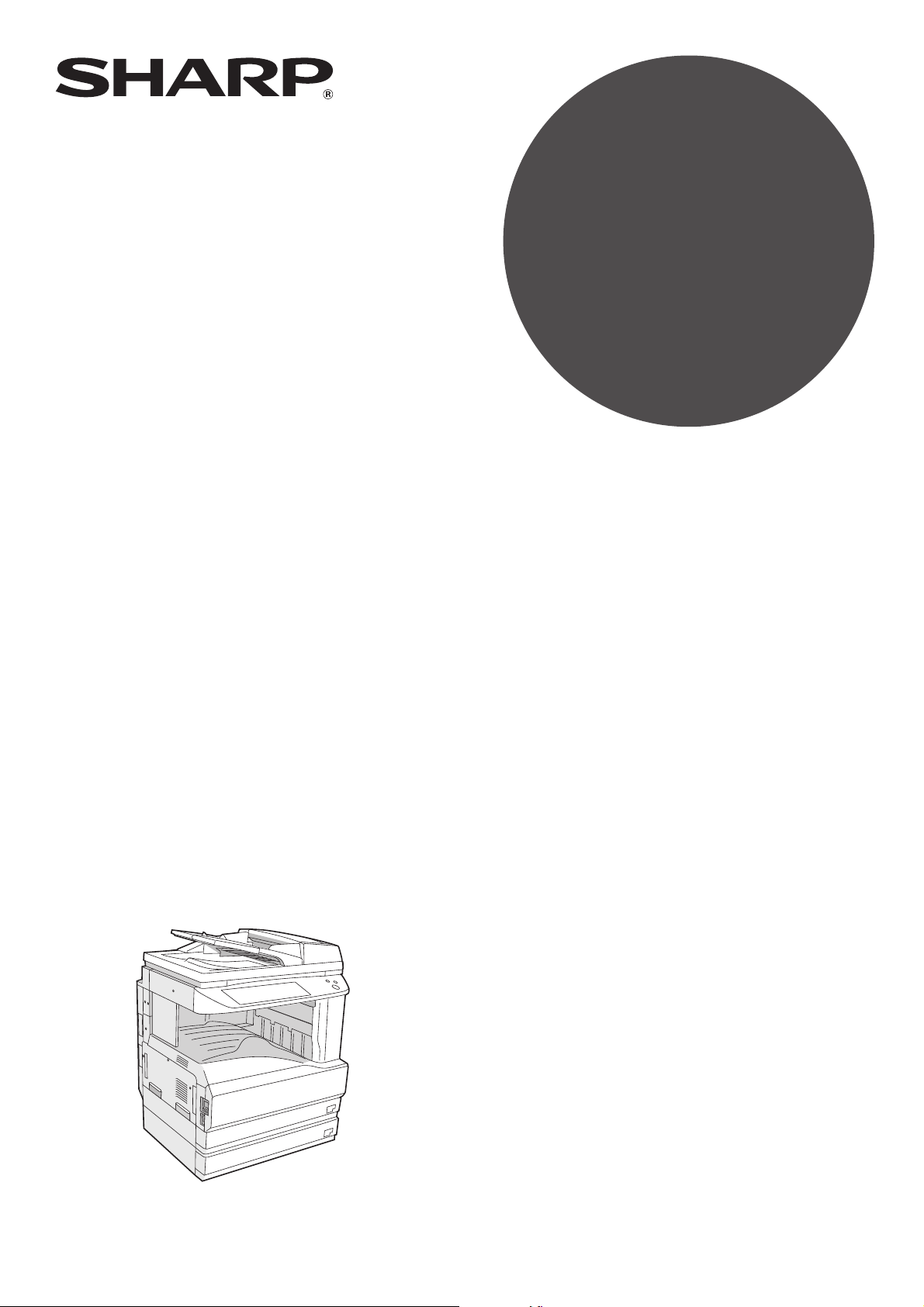
MODEL
AR-M256
AR-M258
AR-M316
AR-M318
AR-5625
AR-5631
CYFROWE URZĄDZENIE
WIELOFUNKCYJNE
INSTRUKCJA OBSŁUGI
(dla kopiarki)
Strona
•
ZANIM ZACZNIESZ
UŻYWAĆ
•
FUNKCJE KOPIOWANIA
•
ZAAWANSOWANE FUNKCJE
KOPIOWANIA
•
USTAWIENIA UŻYTKOWNIKA
•
ROZWIĄZYWANIE PROBLEMÓW
I KONSERWACJA
•
URZĄDZENIA OPCJONALNE
I MATERIAŁY EKSPLOATACYJNE
•
DODATEK
...............................................
.............................................
............
21
....................................
.............................
....
35
53
59
...
78
82
8
Gdy jest zainstalowany RSPF
Page 2
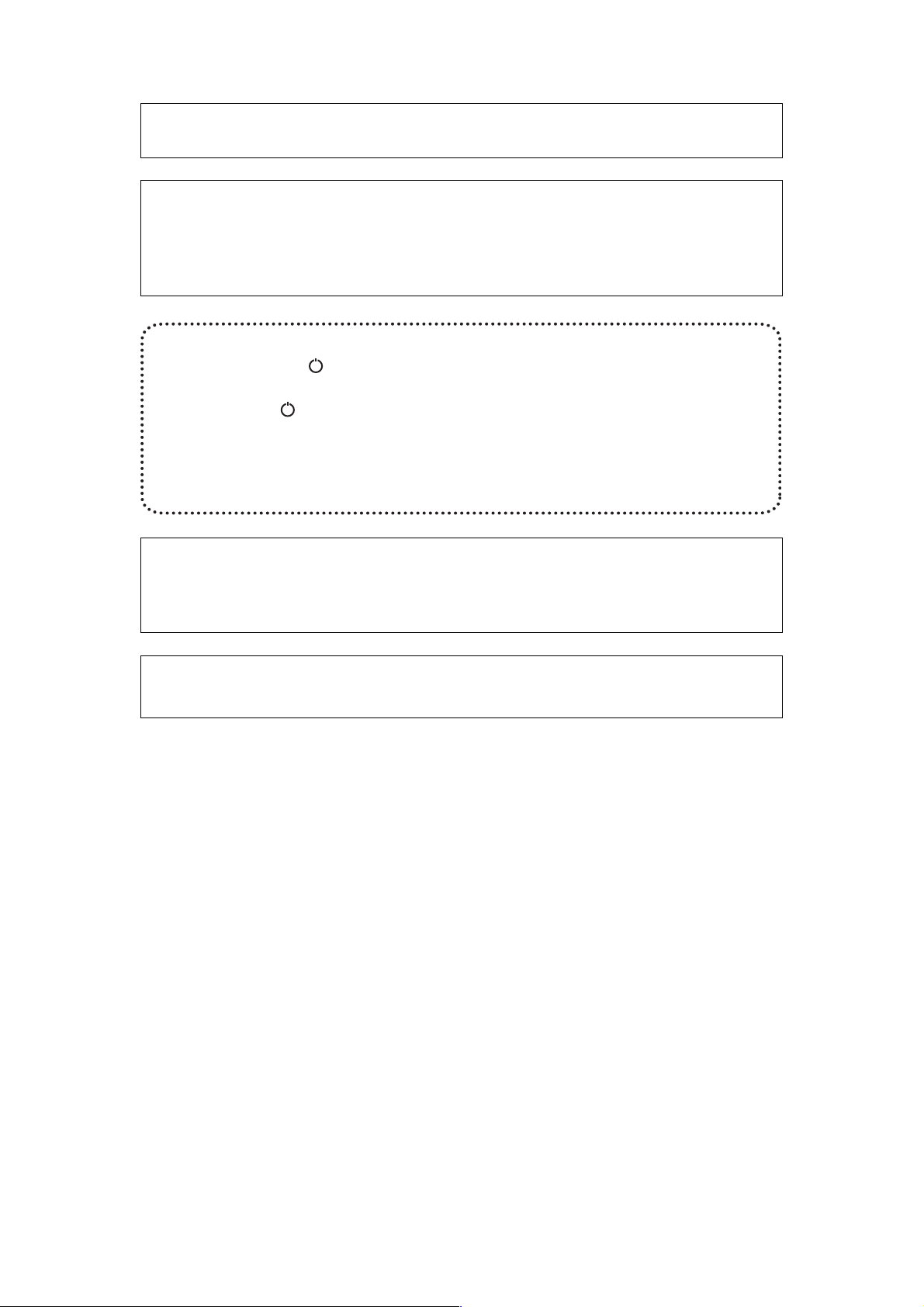
W poszczególnych instrukcjach znajdują się informacje na temat elementów wyposażenia
dodatkowego używanych z danymi produktami.
Nie wolno kopiować niczego, co jest zabronione przez prawo. Kopiowanie
wymienionych poniżej dokumentów jest prawnie zabronione w większości
krajów. Kopiowanie innych papierów może być zabronione przez prawo lokalne.
● Banknoty ● Znaczki pocztowe ● Obligacje ● Certyfikaty akcji
● Czeki ● Druki bankowe ● Paszporty ● Prawa jazdy
W niektórych krajach położenia wyłącznika zasilania kopiarki oznaczane są
symbolami "I" oraz " " zamiast "ON" i "OFF".
Jeżeli na kopiarce znajdują się właśnie takie oznaczenia, prosimy traktovać symbol "I"
jako "ON", zaś " " jako "OFF".
Uwaga!
Dla całkowitego odłączenia od zródła zasilania należy wyciągnąć z gniazda
główny wtyk zasilający kopiarki.
Gniazdo zasilające powinno znajdować się w poblizu urządzenia i być łatwo dostępne.
Ostrzeżenie:
Opisywany produkt jest urządzeniem laserowym klasy A. Oznacza to, że w gospodarstwie
domowym może on powodować zakłócenia odbiorników radiowych. W takim przypadku
właściciel jest zobowiązany do podjęcia środków, które zapobiegną takim zakłóceniom.
Dla spełnienia wymagań EMC, z tym urządzeniem należy używać ekranowanych kabli
połączeniowych.
Page 3
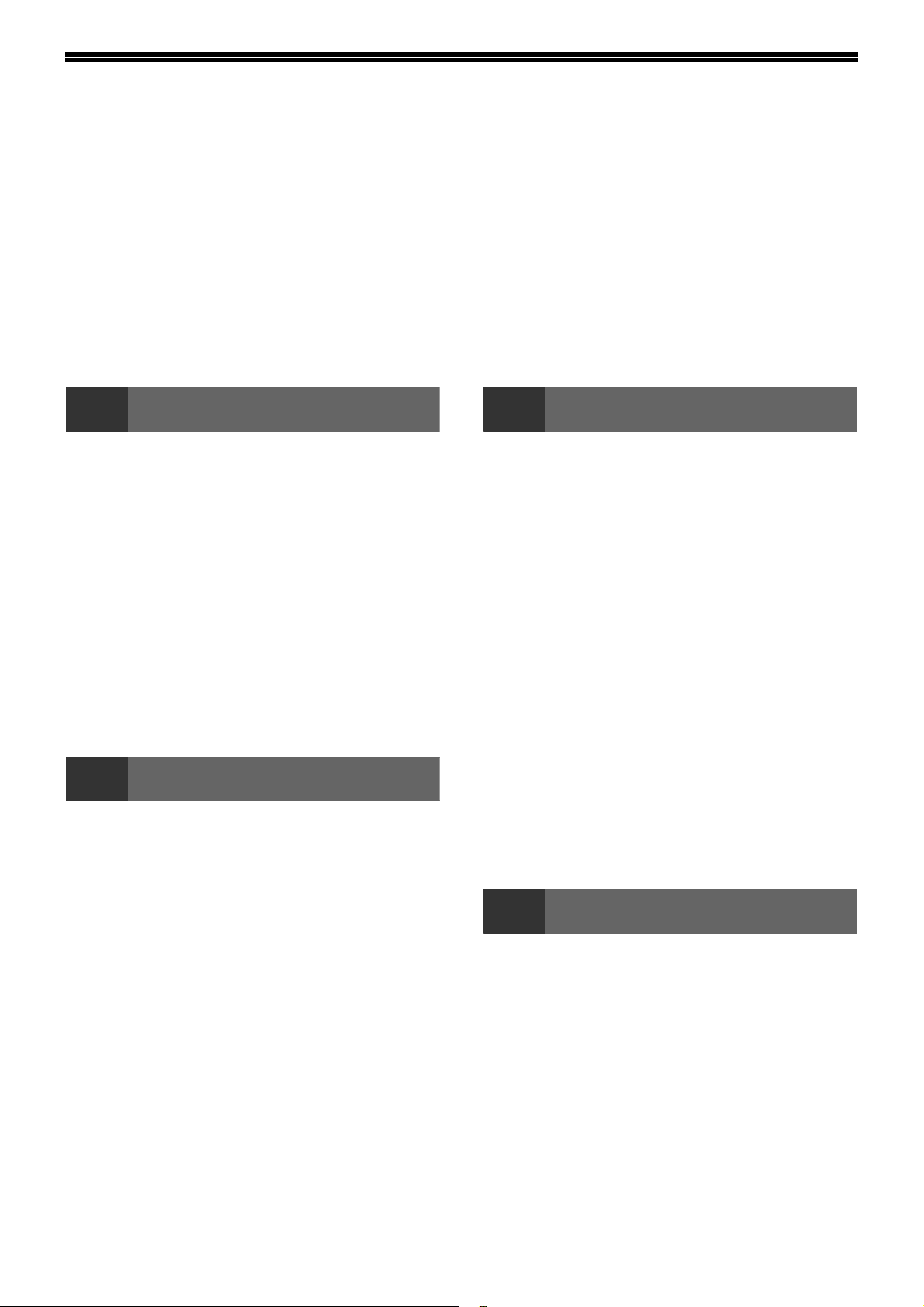
SPIS TREŚCI
OSTRZEŻENIA .......................................................................................................................................... 3
● OSTRZEŻENIA DOTYCZĄCE UŻYTKOWANIA ............................................................................................. 3
● MIEJSCE INSTALACJI .................................................................................................................................... 3
● UWAGI.............................................................................................................................................................. 4
● INFORMACJA O LASERZE ............................................................................................................................. 4
● OCHRONA ŚRODOWISKA.............................................................................................................................. 5
KORZYSTANIE Z INSTRUKCJI ................................................................................................................ 5
● RODZAJE INSTRUKCJI OBSŁUGI .................................................................................................................. 5
● ZNACZENIE "R" W OZNACZENIACH FORMATU PAPIERU I ORYGINAŁU .................................................. 6
● OZNACZENIA UŻYTE W NINIEJSZEJ INSTRUKCJI ..................................................................................... 6
GŁÓWNE FUNKCJE ................................................................................................................................ 7
1 ZANIM ZACZNIESZ UŻYWAĆ
NAZWY CZĘŚCI I ICH FUNKCJE .................... 8
● PANEL OPERACYJNY...................................10
● PANEL DOTYKOWY .....................................11
WŁĄCZANIE I WYŁĄCZANIE ZASILANIA .........13
● WŁĄCZANIE ..................................................13
● WYŁĄCZANIE.................................................13
● USTAWIENIA POCZĄTKOWE ......................14
● TRYBY OSZCZĘDZANIA ENERGII ...............14
ŁADOWANIE PAPIERU ................................. 15
● PAPIER...........................................................15
● ŁADOWANIE PAPIERU..................................17
● ZMIANA USTAWIENIA TYPU I FORMATU
PAPIERU W PODAJNIKACH ........................19
2 FUNKCJE KOPIOWANIA
EKRAN GŁÓWNY KOPIOWANIA .................. 21
KOPIOWANIE.................................................. 22
● KOPIOWANIE Z SZYBY ORYGINAŁU ..........22
● KOPIOWANIE Z RSPF ...................................23
● WAŻNE PRZY KOPIOWANIU .......................24
● PODAWANIE RĘCZNE (papiery specjalne) ..26
AUTOMATYCZNE KOPIOWANIE
DWUSTRONNE ............................................... 27
● Z SZYBY ORYGINAŁU .................................27
● Z RSPF ..........................................................28
USTAWIANIE EKSPOZYCJI .......................... 29
● WYBÓR TYPU ORYGINAŁU I RĘCZNE
USTAWIANIE EKSPOZYCJI ..........................29
ZMNIEJSZANIE/POWIĘKSZANIE/ZOOM ...... 30
● AUTOMATYCZNY DOBÓR SKALI ................30
● RĘCZNY DOBÓR SKALI ...............................31
● USTAWIANIE PIONOWEJ I POZIOMEJ SKALI
ODWZOROWANIA (XY ZOOM) ....................32
PRZERWANIE KOPIOWANIA (PILNA KOPIA)
.34
3
FUNKCJE WYKAŃCZANIA ........................... 35
● SORTOWANIE .............................................. 35
● GRUPOWANIE .............................................. 35
● PRZESUNIĘCIE OFFSETOWE .................... 35
● SORTOWANIE ZE ZSZYWANIEM (gdy jest
● ORIENTACJA ORYGINAŁU I MIEJSCE
TRYBY SPECJALNE ...................................... 39
●
● PRZESUNIĘCIE MARGINESU ..................... 41
● WYMAZYWANIE ........................................... 42
● KOPIOWANIE KSIĄŻKOWE ....................... 43
● BROSZURA ................................................... 44
● BUDOWANIE PRACY .................................. 45
● N W 1 (MULTI SHOT) .................................. 46
● FORMAT ORYGINAŁU ................................. 47
● OKŁADKI ...................................................... 48
● POZYTYW/NEGATYW ................................. 50
● CARD SHOT.................................................. 51
ZAAWANSOWANE FUNKCJE KOPIOWANIA
zainstalowany finiszer (AR-FN5A) ................. 37
ZSZYWANIA ................................................. 37
KORZYSTANIE Z TRYBÓW SPECJALNYCH
.40
4 USTAWIENIA UŻYTKOWNIKA
USTAWIENIA WŁASNE ................................. 53
● PROCEDURA USTAWIEŃ WŁASNYCH ...... 54
● USTAWIENIA................................................. 55
PAMIĘĆ ZADAŃ ............................................. 56
● ZACHOWYWANIE ZAPROGRAMOWANYCH
ZADAŃ 56
● WYWOŁYWANIE PROGRAMU ZADANIA ... 57
● USUWANIE PROGRAMU ZADANIA ............ 57
TRYB KONTROLI DOSTĘPU ........................ 58
● KOPIOWANIE W TRYBIE KONTROLI
DOSTĘPU...................................................... 58
1
Page 4
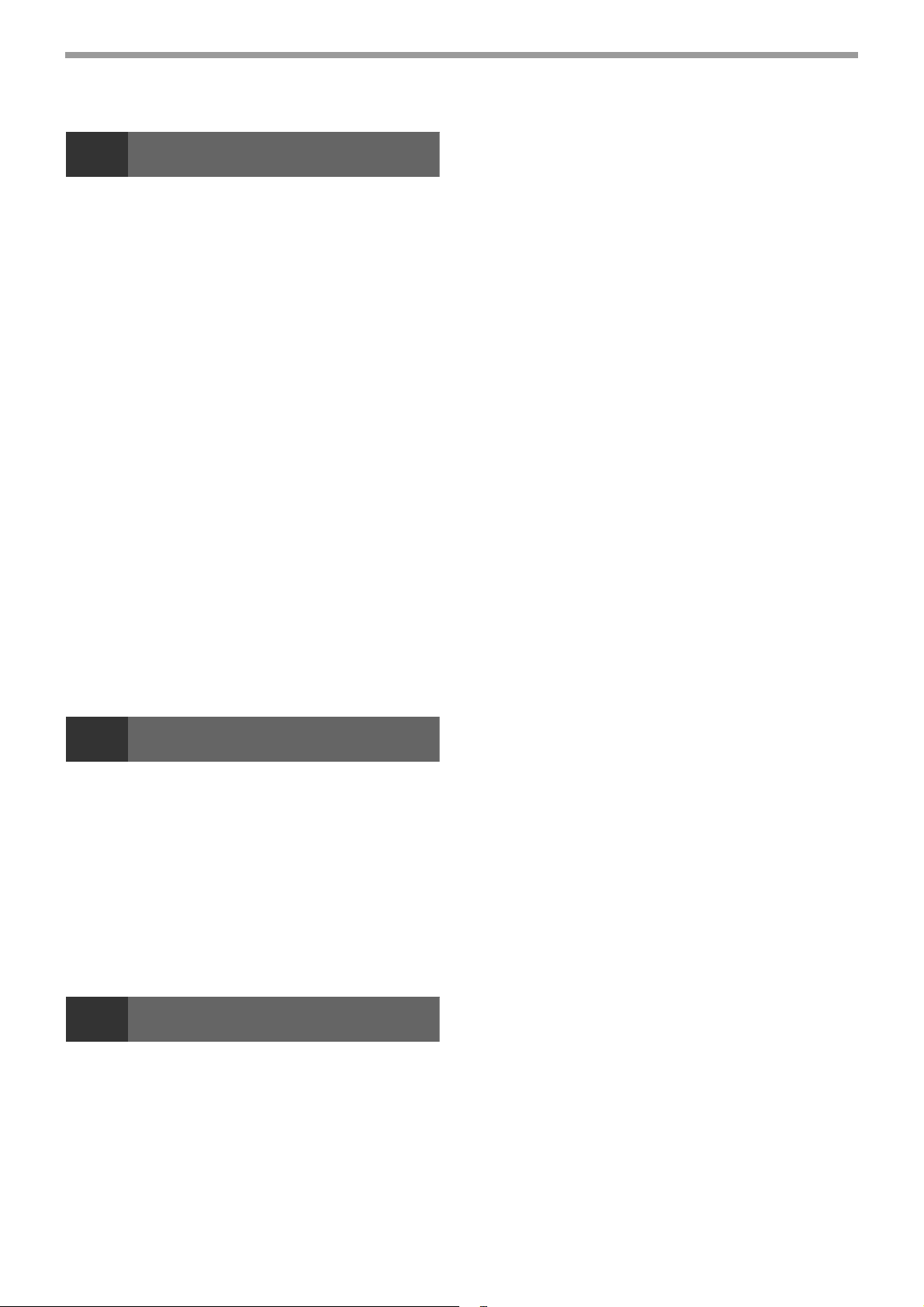
5
WYŚWIETLANE KOMUNIKATY .................... 60
ROZWIĄZYWANIE PROBLEMÓW ................ 62
USUWANIE ZACIĘĆ ....................................... 66
● INSTRUKCJA USUWANIA ZACIĘĆ ..............66
● ZACIĘCIE W RSPF .......................................67
● ZACIĘCIE W PODAJNIKU BOCZNYM .........68
● ZACIĘCIE W URZĄDZENIU ..........................68
● ZACIĘCIE W TACY ŚRODKOWEJ ..............70
●
●
● ZACIĘCIE W GÓRNYM OBSZARZE WYJŚCIA
● ZACIĘCIE W TACY WYJŚCIA (gdy jest
WYMIANA POJEMNIKA Z TONEREM ......... 74
WYMIANA POJEMNIKA ZE ZSZYWKAMI .... 75
● USUWANIE ZACIĘCIA ZSZYWKI .................76
SPRAWDZANIE ILOŚCI TONERU ORAZ
CAŁKOWITEGO LICZNIKA ........................... 76
CZYSZCZENIE URZĄDZENIA ....................... 77
● SZYBA ORYGINAŁU I POKRYWA/RSPF .....77
●
ROZWIĄZYWANIE PROBLEMÓW I KONSERWACJA
ZACIĘCIE W GÓRNYM PODAJNIKU PAPIERU
ZACIĘCIE W DOLNYM PODAJNIKU PAPIERU
(gdy jest zainstalowany separator prac lub
finiszer (AR-FN5A)..........................................72
zainstalowany finiszer (AR-FN5A) .................72
ROLKA PODAJĄCA PODAJNIKA BOCZNEGO
..70
...71
...77
6
URZĄDZENIA OPCJONALNE ...................... 78
● FINISZER (AR-FN5A) ...................................79
● PODAJNIK NA 500 ARKUSZY / PODAJNIK NA
● ODWRACAJĄCY AUTOMATYCZNY
PRZECHOWYWANIE MATERIAŁÓW
EKSPLOATACYJNYCH ................................. 81
● PRAWIDŁOWE PRZECHOWYWANIE .........81
MATERIAŁY EKSPLOATACYJNE
2 x 500 ARKUSZY ........................................80
PODAJNIK DOKUMENTÓW ..........................81
7 DODATEK
SPECYFIKACJA ............................................. 82
INDEKS ........................................................... 84
● INDEKS TEMATYCZNY ................................87
URZĄDZENIA OPCJONALNE I
2
Page 5

OSTRZEŻENIA
Użytkując urządzenie postępuj zgodnie z poniższymi uwagami.
OSTRZEŻENIA DOTYCZĄCE UŻYTKOWANIA
Ostrożnie:
•Zespół utrwalania jest gorący. Zachowaj ostrożność przy wyjmowaniu zaciętego papieru.
• Nie patrz bezpośrednio na źródło światła. Jest to niebezpieczne dla oczu.
Uwaga:
• Nie włączaj i nie wyłączaj nagle urządzenia. Po wyłączeniu odczekaj 10 do 15 sekund zanim włączysz ponownie.
• Przed wymianą materiałów eksploatacyjnych urządzenie musi zostać wyłączone.
•Urządzenie ustaw na poziomej stabilnej powierzchni.
• Nie instalować w miejscach wilgotnych lub zapylonych.
•Gdy urządzenie nie będzie używane przez dłuższy okres czasu np. w czasie wakacji, powinno być ono wyłączone,
a przewód zasilający wyjęty z gniazdka.
• Przed przenoszeniem urządzenia w inne miejsce upewnij się, że jest ono wyłączone a przewód zasilający wyjęty z
gniazdka.
• Nie przykrywaj niczym kopiarki, jeśli jest włączona, ponieważ może to spowodować jej nadmierne rozgrzanie i
uszkodzenie.
• Wykonywanie czynności oraz regulacji, innych niż opisane w instrukcji, może spowodować narażenie się na
niebiezpieczne promieniowanie.
•Urządzenie należy podłączyć do gniazdka znajdującego się w pobliżu, w łatwo dostępnym miejscu.
• Nie wrzucaj pojemnika z tonerem do ognia. Toner unosi się w powietrzu i może spowodować poparzenia.
• Pojemniki z tonerem przechowuj poza zasięgiem małych dzieci.
MIEJSCE INSTALACJI
Niewłaściwa instalacja może spowodować uszkodzenie urządzenia. Zwróć uwagę na następujące aspekty w czasie
początkowej instalacji oraz zawsze gdy urządzenie jest przenoszone w inne miejsce.
Jeśli kopiarka jest przenoszona z miejsca zimnego do ciepłego, wewnątrz kopiarki może dojść do kondensacji
pary wodnej. Korzystanie z urządzenia w takiej sytuacji może spowodować uzyskanie nieostrych kopii i zakłócenia
w pracy. Dlatego urządzenie należy ustawić w pomieszczeniu o temperaturze pokojowej i odczekać 2 godziny.
Urządzenie nie powinno być instalowane w miejscach:
• mokrych, wilgotnych
lub bardzo
zapylonych
• źle
wentylowanych
•zbyt nasłonecznionych
•narażonych na częste
zmiany temperatury lub
wilgotności (np. w
pobliżu klimatyzatora
lub kaloryfera)
Urządzenie należy podłączyć do gniazdka znajdującego się w pobliżu, w łatwo dostępnym
miejscu.
3
Page 6
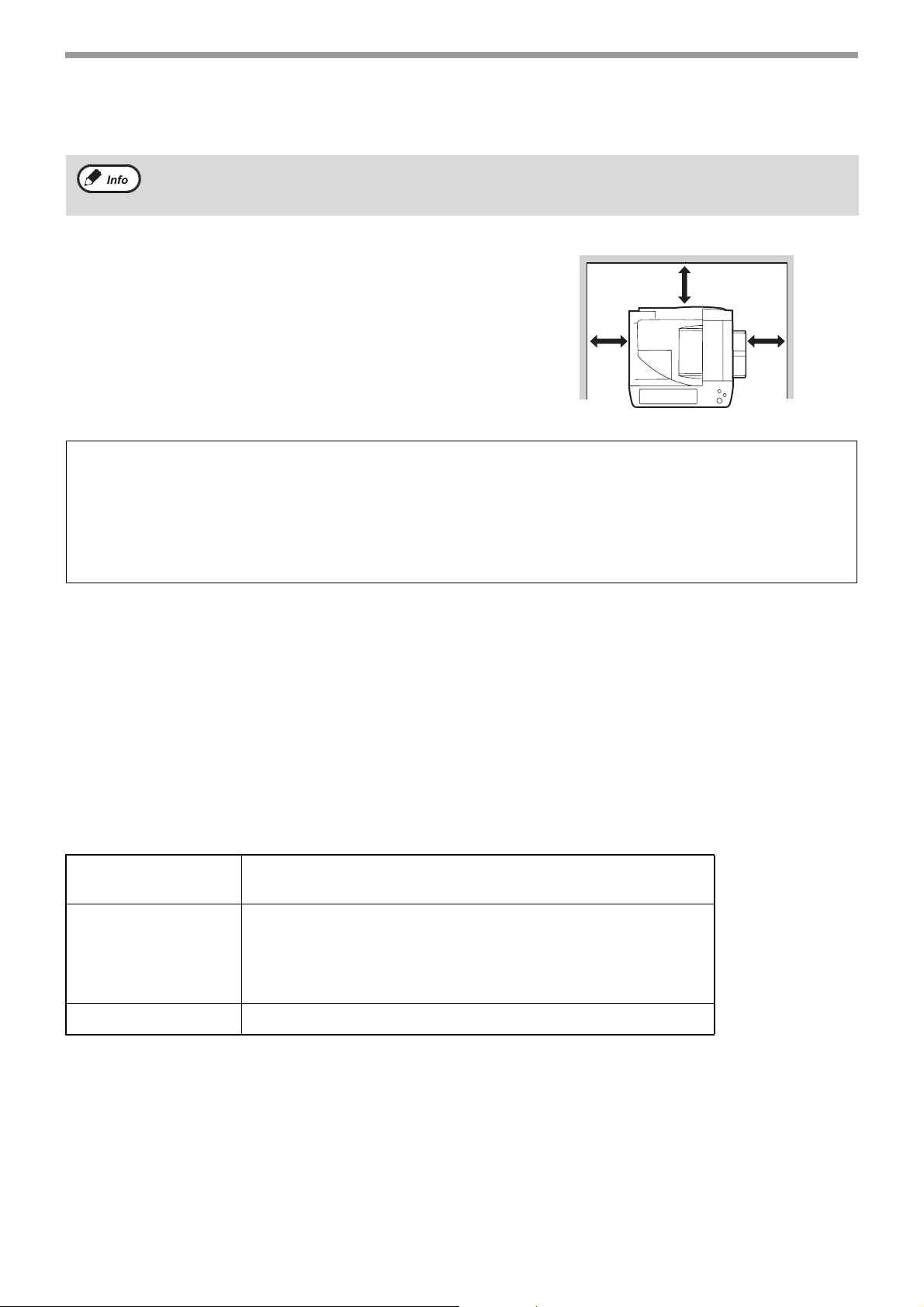
Wtyczkę należy podłączyć do sieci, której parametry są zgodne z wymogami urządzenia. Upewnij
się także, że gniazdko jest prawidłowo uziemione.
Urządzenie podłącz do gniazdka, które nie jest wykorzystywane przez inne odbiorniki energii. Jeśli do tego
samego gniazdka będzie podłączone źródło światła, może ono mrugać w czasie pracy urządzenia.
Wokół urządzenia należy pozostawić wystarczająco
30 cm (12")
dużo miejsca niezbędnego do czynności serwisowych
oraz by nie zakłócać prawidłowej wentylacji.
30 cm
(12")
Urządzenie emituje małe ilości ozonu w czasie drukowania.
Poziom emisji nie zagraża zdrowiu.
Info:
Obecnym limitem przebywania w obecności ozonu jest 0,1 ppm (0,2 mg/m
stężeniu.
Pomimo małej ilości ozonu, może on mieć nieprzyjemny zapach, dlatego zaleca się ustawiać kopiarki
w wentylowanych pomieszczeniach.
3
) liczonym w ciągu 8 godzin średnim
30 cm
(12")
UWAGI
Aby zapewnić jak najdłuższą prawidłową pracę urządzenia postępuj zgodnie z następującymi zasadami.
Nie upuszczaj urządzenia oraz nie narażaj na uderzenia i wstrząsy.
Toner przechowuj w chłodnym i suchym miejscu, zamknięty w oryginalnym opakowaniu.
• Wystawienie na działanie promieni słonecznych może powodować otrzymywanie gorszej jakości kopii i wydruków.
Nie dotykać powierzchni światłoczułego bębna (zielona rolka).
• Zadrapania i ślady dotknięć na powierzchni bębna powodują zabrudzenia na kopiach.
INFORMACJA O LASERZE
Długość fali
Czas pulsu Ameryka Płn: model 25 cpm: (6,213 µs)/7 mm
Moc wyjściowa Maks 0,9 mW
785 nm
Europa: model 25 cpm: (6,213 µs)/7 mm
+10 nm
-15 nm
model 31 cpm: (7,385 µs)/7 mm
model 31 cpm: (7,385 µs)/7 mm
4
Page 7
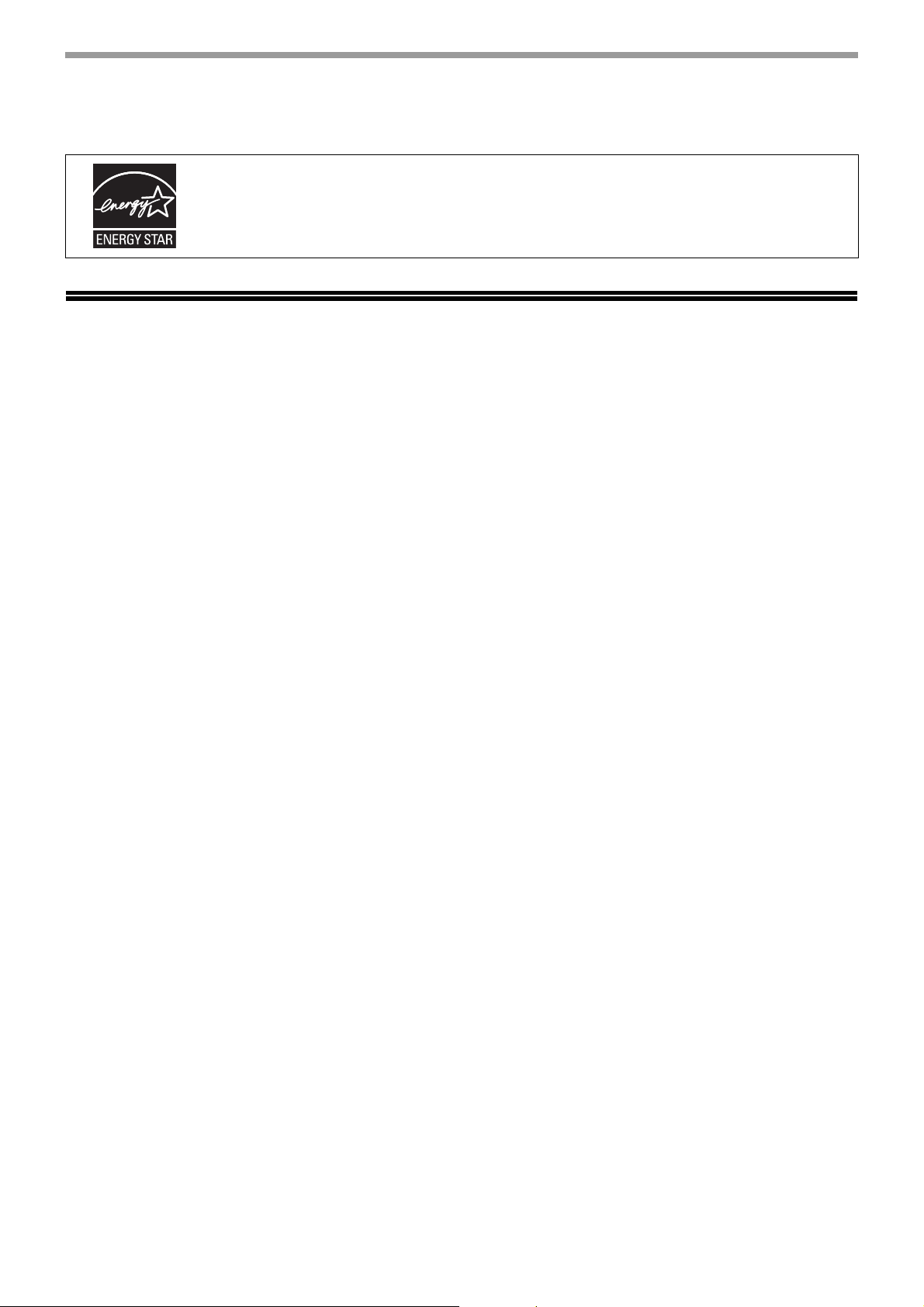
OCHRONA ŚRODOWISKA
®
Produkty posiadające ENERGY STAR
wykorzystywanie energii chronić środowisko.
są tak skonstruowane, aby poprzez efektywne
KORZYSTANIE Z INSTRUKCJI
Niniejsze urządzenie zostało zaprojektowane aby udostępnić funkcję kopiowania przy minimalnym wykorzystaniu
powierzchni biurowej i maksymalnym ułatwieniu obsługi. Aby w pełni korzystać z funkcji urządzenia należy
zapoznać się z treścią niniejszej instrukcji oraz samym urządzeniem. W celu uzyskania szybkiego dostępu do
informacji w czasie korzystania z urządzenia należy instrukcję trzymać w zasięgu ręki.
RODZAJE INSTRUKCJI OBSŁUGI
Istnieją następujące rodzaje instrukcji obsługi:
Instrukcja obsługi kopiarki (niniejsza instrukcja)
Ta instrukcja zawiera opis produktu i procedury użytkowania jako kopiarki.
Instrukcja Online (drukarka)
Znajduje się ona na CD-ROM-ie i opisuje procedury użytkowania urządzenia jako drukarki, drukarki sieciowej i
skanera sieciowego.
Instrukcja instalacji oprogramowania (drukarka)
Zawiera instrukcje instalacji oprogramowania, które pozwala na korzystanie z urządzenia w połączeniu z Twoim
komputerem. Zawiera również procedury wprowadzania początkowych ustawień drukarki.
Instrukcja obsługi (skanera sieciowego)
(Gdy jest zainstalowany skaner sieciowy.)
Ta instrukcja zawiera opis produktu i procedur korzystania z urządzenia jako skanera sieciowego.
Instrukcja głównego operatora
Opisuje programy głównego operatora do ustawień urządzenia i odpowiednich funkcji kopiowania.
5
Page 8
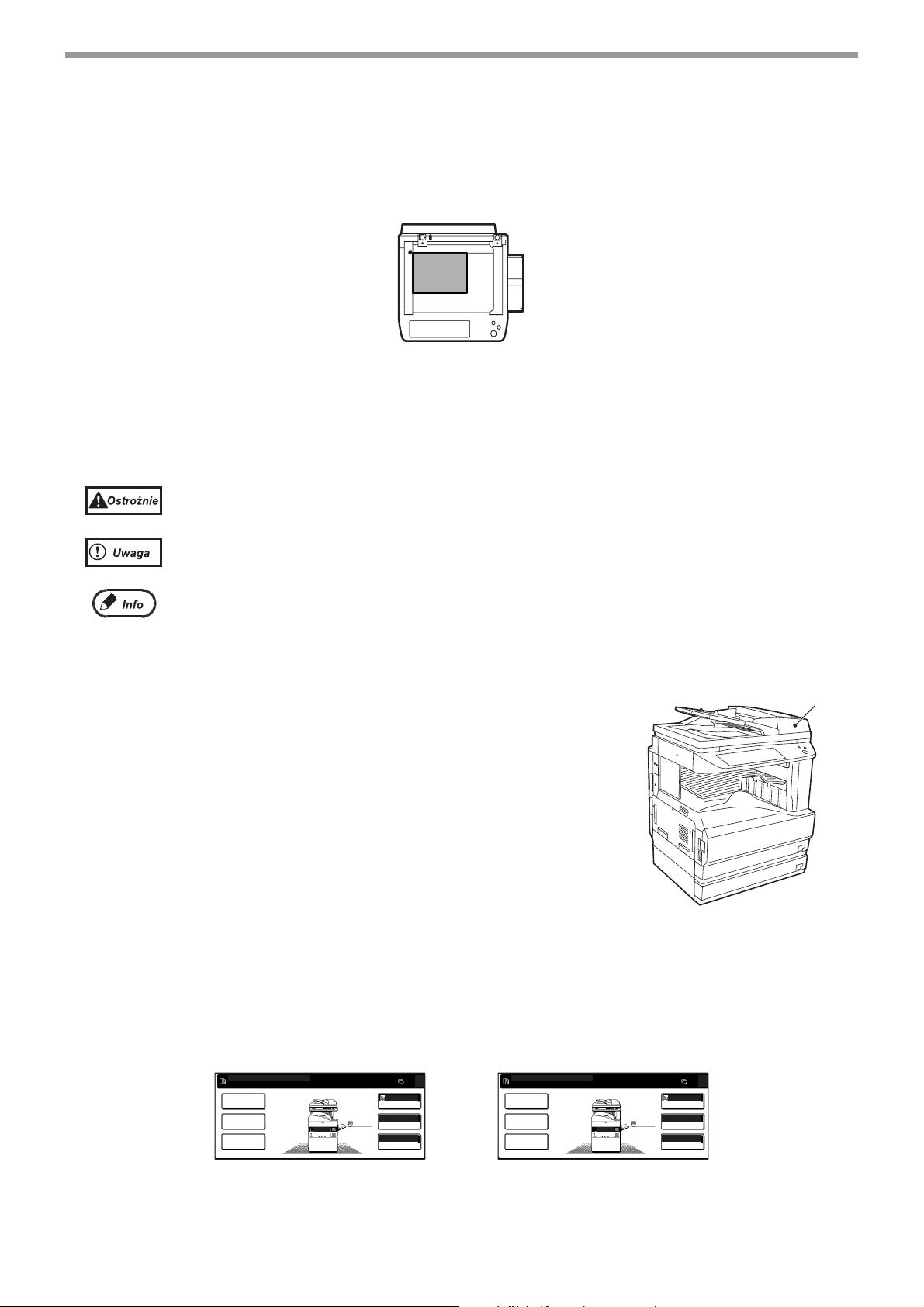
ZNACZENIE "R" W OZNACZENIACH FORMATU
PAPIERU I ORYGINAŁU
"R" pojawiające się za oznaczeniem formatu oryginału lub papieru (A4R, A5R, 5-1/2" x 8-1/2"R, 8-1/2" x 11"R, etc.),
wskazuje na to, że oryginał lub papier jest ułożony w orientacji poziomej, tak jak jest to pokazane poniżej.
<Orientacja pozioma>
Formaty, które mogą być ułożone tylko w orientacji poziomej (B4, A3, 8-1/2" x 14", 11" x 17"), nie posiadają "R"
w swoim oznaczeniu.
OZNACZENIA UŻYTE W NINIEJSZEJ INSTRUKCJI
Ostrzega, że w przypadku niezastosowania się użytkownika do zaleceń, urządzenie może zostać
uszkodzone, a użytkownik może ponieść uszczerbek na zdrowiu.
Ostrzega, że w przypadku niezastosowania się do zaleceń, urządzenie może zostać uszkodzone.
Wskazuje informacje dotyczące obsługi, danych technicznych i funkcji, które mogą być
szczególnie użyteczne dla użytkownika.
Wyjaśnienie słów i ilustracji
• W tej instrukcji automatyczny odwracający podajnik dokumentów (Reversing
Single Pass Feeder) jest opisywany jako "RSPF".
• Ilustracje w tej instrukcji przedstawiają AR-M256/AR-M316 z zainstalowanymi:
opcjonalnym automatycznym odwracającym podajnikiem dokumentów (AR-RP7) i
separatorem prac (AR-TR3). Wygląd Twojego urządzenia może się różnić w
zależności od modelu i zainstalowanych opcji, jakkolwiek podstawowe funkcje są
takie same.
•Urządzenia opcjonalne są opisane w rozdziale "URZĄDZENIA OPCJONALNE"
(str.78).
• W ogólnym przypadku urządzenia peryferyjne stanowią elementy wyposażenia
opcjonalnego, jednak niektóre modele mają już pewne urządzenia peryferyjne
zainstalowane standardowo.
• W niektórych modelach pewne funkcje są niedostępne.
Dane w systemie AB (metrycznym) i calowym
We wszystkich stosownych miejscach podane są wielkości w obu systemach miar.
Na przykład:
Strona 15..............................A5 do A3 (5-1/2" x 8-1/2" do 11" x 17")
Strona 82..............................25%, 50%, 70%, 81%, 86%, 100%, 115%, 122%, 141%, 200%, 400%
(25%, 50%, 64%, 77%, 100%, 121%, 129%, 200%, 400%)
GOTOWA DO KOPIOWANIA.
OPCJE
KOPIA
2-STRONNA
WYJŚCIE
0
AUTO
EKSPOZYCJA
AUTO A4
A4
A4
A3
WYBÓR PAPIERU
100%
SKALA KOPII
GOTOWA DO KOPIOWANIA.
OPCJE
KOPIA
2-STRONNA
WYJŚCIE
8½x11
8½x14
8½x11
AUTO
EKSPOZYCJA
AUTO 8½x11
WYBÓR PAPIERU
100%
SKALA KOPII
0
RSPF
[System AB] [System calowy ]
Chociaż na rysunkach w niniejszej instrukcji obsługi pokazane są ekrany urządzeń pracujących w systemie metrycznym,
na ekranach urządzeń pracujących w systemie calowym odpowiednie wielkości będą podawane w systemie calowym.
6
Page 9
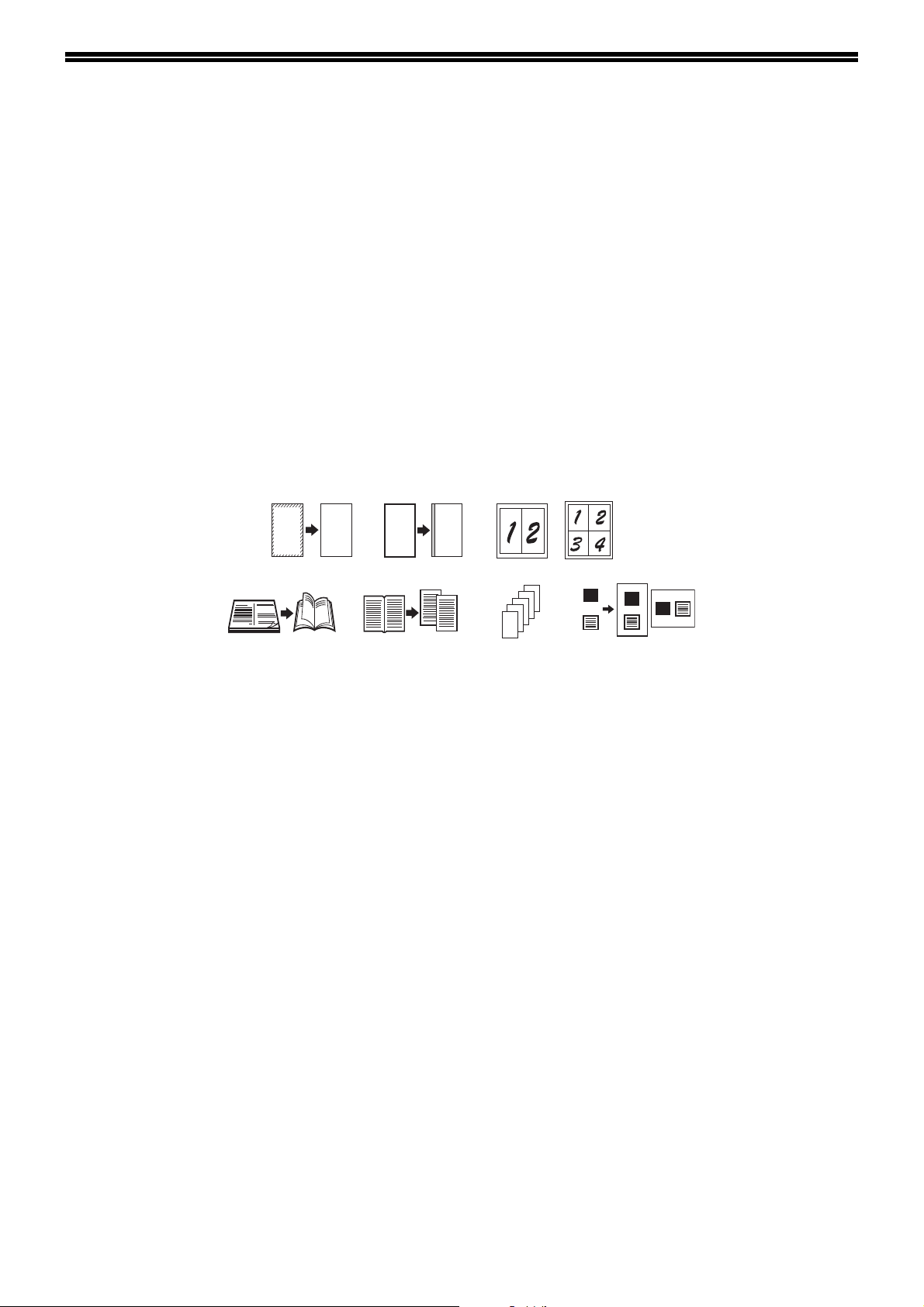
GŁÓWNE FUNKCJE
Szybkie laserowe kopiowanie
• Czas wyjścia pierwszej kopii* wynosi tylko 4,8 sekundy.
•Szybkość kopiowania wynosi 25 kopie/min. (AR-M256/AR-M258/AR-5625) lub 31 kopii/min.
(AR-M316/AR-M318/AR-5631) przy 600 dpi. Urządzenie jest idealne do użytku biznesowego i znacząco zwiększa
wydajność w miejscu pracy.
* Czas wyjścia pierwszej kopii może się różnić w zależności od napięcia zasilania, temperatury i innych warunków.
Cyfrowy obraz wysokiej jakości
• Oprócz automatycznej ekspozycji mogą być wybrane trzy typy ekspozycji: "tryb TEKST" do tekstowych
oryginałów, "tryb TEKST/FOTO" do mieszanych oryginałów i "tryb FOTO" do fotografii. Ekspozycja może być
ręcznie regulowana w 5 poziomach, w każdym z trybów.
Zaawansowane funkcje kopiowania
• Zoom - kopie mogą być odwzorowane w zakresie 25% do 400% w 1% skokach.
• Kopiowanie ciągłe jest możliwe do 999 kopii.
• Automatyczne dwustronne kopiowanie.
•Użyteczne funkcje specjalne: wymazywanie, przesuwanie marginesu, 2 w 1 i 4 w 1, broszura, kopiowanie
książkowe i okładki.
A
Wymazywanie Przesuwanie marginesu 2 w 1 4 w 1
• Programy głównego operatora pozwalają ustawiać lub modyfikować funkcje w zależności od Twoich potrzeb.
Umożliwiają również włączenie trybu kontroli dostępu, aby monitorować korzystanie z urządzenia.
A
AA
Kopiowanie książkoweBroszura
4
3
2
1
SHARP
Okładki
Card shot
Dotykowy panel LCD ułatwiający obsługę urządzenia
• Dotykowy panel LCD prowadzi krok po kroku przez każdą funkcję urządzenia. Dostarcza również informacji
o usuwaniu zaciętego papieru i innych problemów.
Konstrukcja przyjazna użytkownikowi i środowisku
• Tryby oszczędzania energii redukują zużycie energii, gdy urządzenie nie jest używane.
• Uniwersalna konstrukcja została zastosowana w tym produkcie, a wysokość panela operacyjnego i kształty
przycisków zostały zaprojektowane do użytku przez jak największą ilość ludzi.
7
Page 10
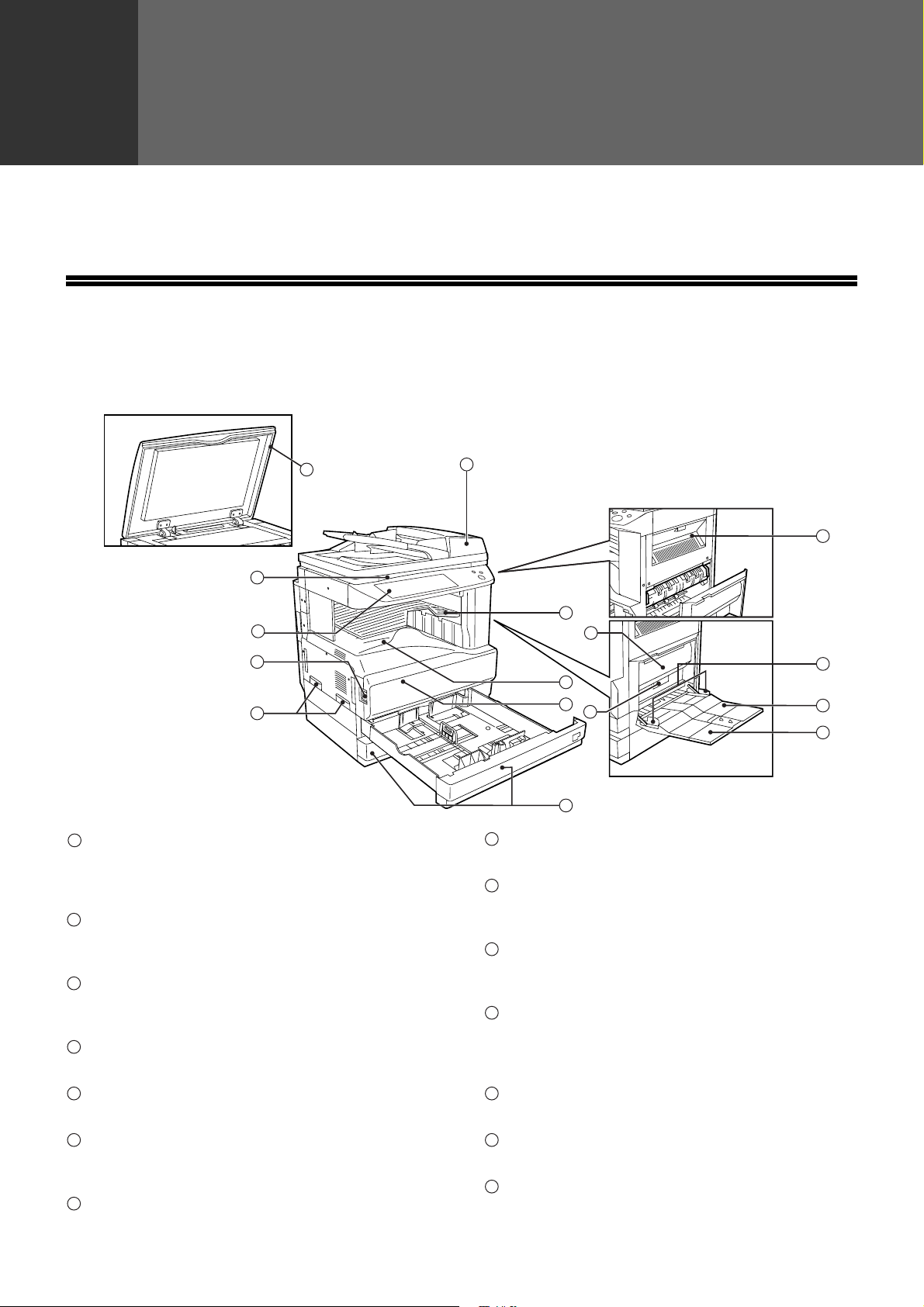
1
Ten rozdział zawiera podstawowe informacje, z którymi powinien się zaznajomić użytkownik przed korzystaniem z
urządzenia.
NAZWY CZĘŚCI I ICH FUNKCJE
Część zewnętrzna
Rozdział 1
ZANIM ZACZNIESZ UŻYWAĆ
2
3
6
4
5
Automatyczny odwracający podajnik
1
dokumentów (RSPF) (opcja)
Ułóż w nim oryginały nadrukiem do góry, które
chcesz skanować. (str.23)
2
Pokrywa oryginału (opcja)
Umieść oryginał na szybie i zamknij pokrywę
oryginału przed rozpoczęciem kopiowania.
3
Szyba oryginału
Tutaj umieść oryginał, który chcesz skanować
nadrukiem na dół. (str.22)
4
Włącznik zasilania
Przyciśnij aby włączyć lub wyłączyć urządzenie. (str.13)
5
Uchwyty
Służą do przenoszenia urządzenia.
6
Panel operacyjny
Zawiera przyciski obsługowe i wyświetlacz
dotykowy. (str.10)
7
Separator prac (taca wyższa) (opcja)
Wydruki wychodzą na tą tacę.
1
7
12
8
9
13
10
8
Taca środkowa
Kopie wychodzą na tacę środkową.
9
Pokrywa przednia
Otwórz w celu usunięcia zaciętego papieru lub
przeprowadzenia konserwacji. (str.68)
10
Podajniki papieru
Podajniki mają pojemność 500 arkuszy papieru.
(str.15)
11
Pokrywa górna z prawej strony
Otwórz aby usunąć zacięcie, gdy jest
zainstalowany opcjonalny separator prac lub
finiszer. (str.72)
12
Pokrywa boczna
Otwórz aby usunąć zacięcie. (str.68)
13
Uchwyt pokrywy bocznej
Ciągnij aby otworzyć pokrywę boczną. (str.68)
14
Prowadnice podajnika bocznego
Dopasuj do szerokości papieru. (str.18)
11
14
15
16
8
Page 11
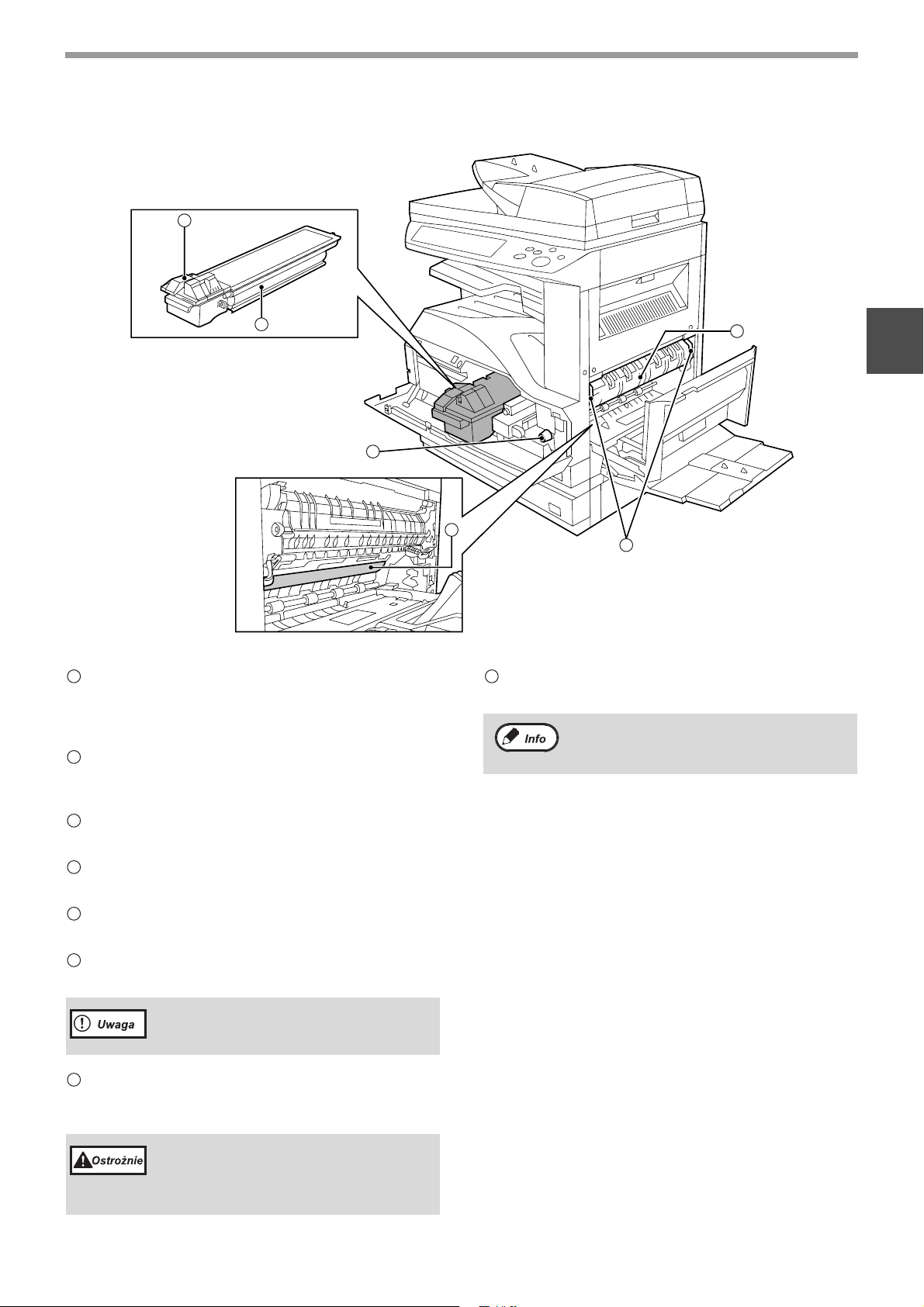
Wnętrze
ZANIM ZACZNIESZ UŻYWAĆ
17
18
19
15
Podajnik boczny
Z podajnika bocznego może być podawany zwykły
papier lub materiały specjalne (np. folie
przezroczyste). (str.18)
16
Przedłużenie tacy podajnika bocznego
Wyciągnij przedłużenie tacy przed umieszczeniem
papieru w podajniku. (str.18)
17
Dźwignia zwalniająca pojemnika z tonerem
Użyj aby odblokować pojemnik z tonerem. (str.74)
18
Pojemnik z tonerem
Zawiera toner. (str.74)
19
Pokrętło obracające rolkę
Przekręć aby usunąć zacięty papier. (str.68)
20
Bęben fotoprzewodzący
Obraz kopii powstaje na powierzchni bębna.
20
22
21
22
Prowadnica papieru zespołu utrwalania
Otwórz aby usunąć zacięty papier. (str.69)
Nazwa modelu znajduje się na pokrywie
przedniej urządzenia.
1
Nie dotykaj bębna światłoczułego (zielona
powierzchnia). Może to spowodować
zniszczenie bębna i obniżenie jakości kopii.
21
Dźwignie odblokowujące zespołu utrwalania
Aby usunąć zacięty papier z zespołu utrwalania
wypchnij do góry dźwignie i usuń papier. (str.69)
Zespół utrwalania jest gorący. Nie
dotykaj go w czasie usuwania
zaciętego papieru, gdyż może to
spowodować oparzenie.
9
Page 12
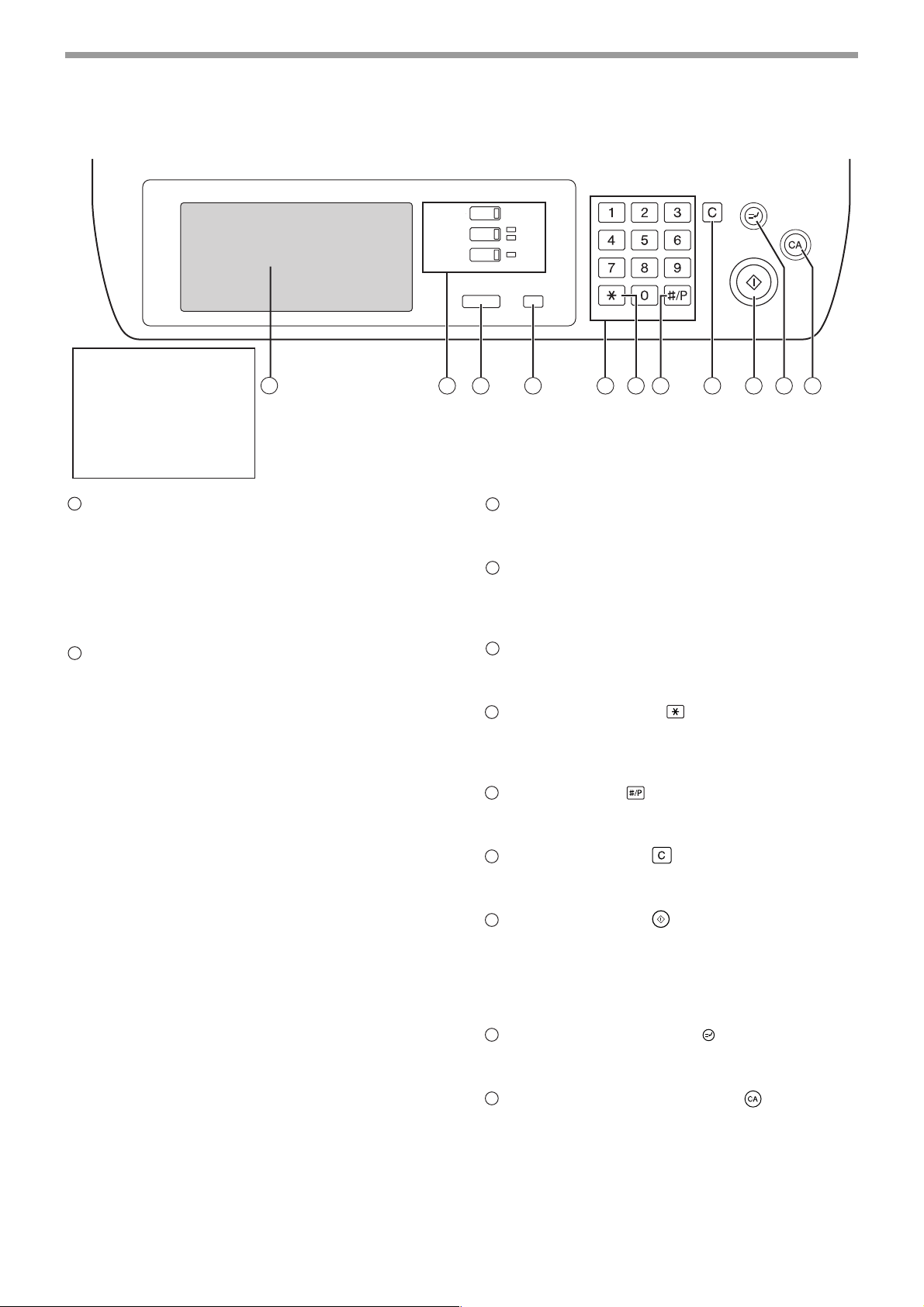
ZANIM ZACZNIESZ UŻYWAĆ
PANEL OPERACYJNY
z Wygląd panelu
sterowania zależy od
kraju lub regionu
sprzedaży.
z Wygląd panelu
sterowania zależy od
modelu urządzenia.
1
Panel dotykowy
1
Status urządzenia, komunikaty i przyciski
dotykowe są wyświetlane na tym panelu.
Wyświetlacz informuje o statusie drukowania,
kopiowania lub skanowania sieciowego w
zależności od trybu, który jest wybrany.
Szczegółowe informacje znajdziesz na następnej
stronie.
2
Przyciski wyboru trybu i wskaźniki
Użyj do zmiany trybu.
Przycisk [KOPIOWANIE]
Przyciśnij aby wybrać tryb kopiowania.
Przycisk [DRUKOWANIE]/wskaźnik ONLINE
/wskaźnik DANE
Przyciśnij aby wybrać tryb drukowania.
• Wskaźnik ONLINE
Prace drukowania mogą być przyjmowane gdy
świeci się ten wskaźnik.
• Wskaźnik DANE
Praca drukowania znajduje się w pamięci.
Wskaźnik pali się światłem stałym, gdy praca
jest przechowywana w pamięci, a miga gdy
praca jest drukowana.
Przycisk [SKANOWANIE] /wskaźnik DANE (Gdy
jest zainstalowana opcja skanera sieciowego.)
Przyciśnij aby wybrać tryb skanowania
sieciowego, gdy jest zainstalowana opcja skanera
sieciowego.
• Wskaźnik DANE
Pali się światłem stałym lub miga gdy jest
wysyłany zeskanowany obraz.
(Zobacz "Instrukcja obsługi (skanera
sieciowego )".)
KOPIOWANIE
DRUKOWANIE
SKANOWANIE
STATUS ZADANIA
ONLINE
DANE
DANE
USTAWIENIA WŁASNE
ACC.#-C
2 3 4 5 6 7 8
3
Przycisk [STATUS ZADANIA]
Przyciśnij aby wyświetlić status obecnego zadania.
(str.12)
4
Przycisk [USTAWIENIA WŁASNE]
Użyj do dokonania ustawień urządzenia, w tym
kontrastu wyświetlacza dotykowego i programów
głównego operatora. (str.54)
5
Przyciski numeryczne
Użyj do wprowadzania numerycznych wartości w
różnych ustawieniach.
6
Przycisk [ACC.#-C] ( )
Gdy jest uaktywniony tryb kontroli dostępu,
przyciśnij ten przycisk po zakończeniu pracy, aby
zamknąć dostęp do konta.
7
Przycisk [#/P] ( )
Użyj tego przycisku aby wywołać program zadania
w trybie kopiowania.
8
Przycisk [KASUJ] ( )
Przyciśnij aby skasować ustawioną ilość kopii lub
skasować zadanie.
9
Przycisk [START] ( )
Przyciśnij w trybie kopiowania lub skanowania, aby
rozpocząć kopiowanie lub skanowanie sieciowe.
Ten przycisk miga, gdy aktywował się tryb
automatycznego wyłączenia zasilania. Przyciśnij
go, aby powrócić do normalnej obsługi.
10
Przycisk [PRZERWANIE] ( )
Użyj w celu wykonania pilnej(ych) kopii w czasie
kopiowania. (str.34)
11
Przycisk [KASUJ WSZYSTKO] ( )
Resetuje wszystkie ustawienia do ustawień
początkowych.
9
10 11
10
Page 13

PANEL DOTYKOWY
OPCJE
WYJŚCIE
KOPIA
2-STRONNA
GOTOWA DO KOPIOWANIA.
ORYGINA
A4
A3
ZANIM ZACZNIESZ UŻYWAĆ
Korzystanie z panela dotykowego
[Przykład 1]
Na penelu dotykowym
wyboru dokonuje się
dotykając przycisk
odpowiadający danemu
elementowi. Sygnał
dźwiękowy potwierdza
dokonanie wyboru a
przycisk zostaje
zaznaczony ciemnym
kolorem.
* Podwójny sygnał
oznacza wybór
nieprawidłowego
przycisku.
[Przykład 2]
Szare przyciski nie mogą
być wybrane.
Wybór funkcji
[Przykład 1]
Elementy, które są
zaznaczone ciemnym
kolorem są wybrane na
wyświetlonym ekranie i
będą egzekwowane po
naciśnięciu przycisku
[OK].
1
[Przykład 2]
Jeśli chcesz skasować wybór, po prostu naciśnij
przycisk jeszcze raz aby znikło zaznaczenie ciemnym
kolorem.
Sygnały dźwiękowe mogą być wyłączone w
programach głównego operatora. (Zobacz "Podręcznik
głównego operatora".)
Ekrany panela dotykowego ukazane w tej instrukcji są
drukowanymi ilustracjami i mogą się różnić od
aktualnych ekranów.
Przycisk nie jest
zaznaczony i wybór jest
skasowany.
[Przykład 3]
Gdy urządzenie znajduje
się w trybie kopiowania i
jest wybrany tryb
specjalny, na
wyświetlaczu pojawią się
ikony reprezentujące
poszczególne funkcje.
Gdy któraś z nich
zostanie dotknięta,
pojawi się ekran
ustawień funkcji (lub
ekran menu) pozwalając
na zaznaczenie
ustawienia, regulację lub
skasowanie.
11
Page 14
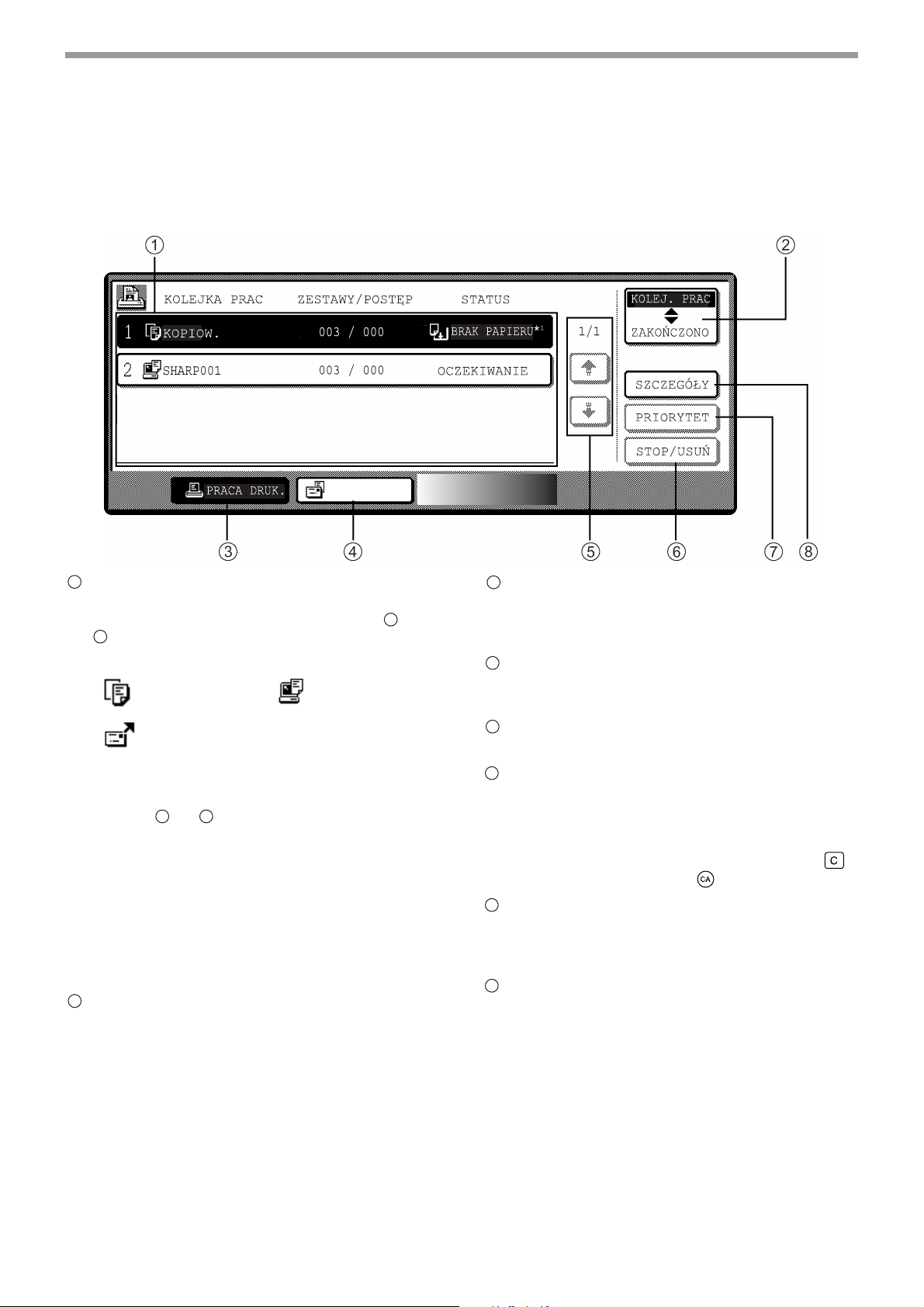
ZANIM ZACZNIESZ UŻYWAĆ
Ekran statusu zadania (wspólny dla kopiowania, drukowania i skanowania
sieciowego)
Ekran pojawia się gdy przycisk [STATUS ZADANIA] zostanie naciśnięty.
Może zostać wyświetlona lista aktualnych zadań, zadań zachowanych lub zadań zakończonych.
Zadania mogą być przeglądane oraz usuwane z kolejki. Poniższy ekran pokazuje kolejkę zadań drukowania.
SKANUJ DO
1
Lista zadań
Wyświetla zachowane zadania i aktualnie
wykonywane. Dotknij jednego z przycisków
4
jak na ilustracji powyżej aby wybrać typ zadania.
Ikona obok nazwy zadania wskazuje tryb zadania:
Kopiowanie Drukowanie
Skanowanie sieciowe
Zadanie na liście zadań pojawia się w formie
przycisków. Aby nadać zadaniu priorytet, przerwać lub
skasować, dotknij przycisk zadania, a następnie użyj
przycisku lub
*1:"BRAK PAPIERU" na ekranie statusu zadania
6 7
.
"BRAK PAPIERU" na ekranie statusu zadania
wskazuje, że skończył się wybrany format
papieru. Dodaj papier. Gdy wybrany format
papieru jest niedostępny, a jest wykonywane
zadanie w trybie drukowania, inny format
papieru może być załadowany w podajniku
bocznym, aby było możliwe drukowanie.
(Zobacz "Instrukcja online". )
2
Przyciski przełączania trybu
Użyj aby wybrać tryb listy zadań: "KOLEJ. PRAC"
(Zachowane/obecnie wykonywane zadania) lub
"ZAKOŃCZONO" (Zadania zakończone).
"KOLEJ. PRAC":
Wyświetla zachowane zadania i obecnie wykonywane.
"ZAKOŃCZONO":
Wyświetla zadania, które zostały zakończone.
Zwróć uwagę, że na tej liście nie ma zadań
kopiowania. Jeśli zasilanie zostanie wyłączone lub
aktywuje się tryb automatycznego wyłączenia,
zadania na liście "ZAKOŃCZONO" zostaną
usunięte.
3
lub
3
Przycisk [PRACA DRUK.]
Użyj aby przeglądać listę wydrukowanych zadań
wszystkich trybów (drukowania, kopiowania i
faksowania).
4
Przycisk [SKANUJ DO]
Wyświetla zadanie skanera sieciowego (Gdy jest
zainstalowana funkcja skanera sieciowego.).
5
Przyciski przełączania wyświetlacza
Użyj aby zmienić stronę wyświetlanych zadań.
6
Przycisk [STOP/USUŃ]
Użyj aby przerwać lub usunąć aktualnie
wykonywane zadanie, lub usunąć zachowane
zadanie. Zadania kopiowania nie mogą być
przerwane lub usunięte tym przyciskiem; mogą
być usunięte poprzez przyciśnięcie [KASUJ] ( )
lub [KASUJ WSZYSTKO] ( ).
7
Przycisk [PRIORYTET]
Dotknij ten przycisk po wyborze zadania z
[KOLEJKA ZADAŃ], aby wydrukować zadanie
przed innymi.
8
Przycisk [SZCZEGÓŁY]
Wyświetla informacje o wybranym zadaniu.
12
Page 15
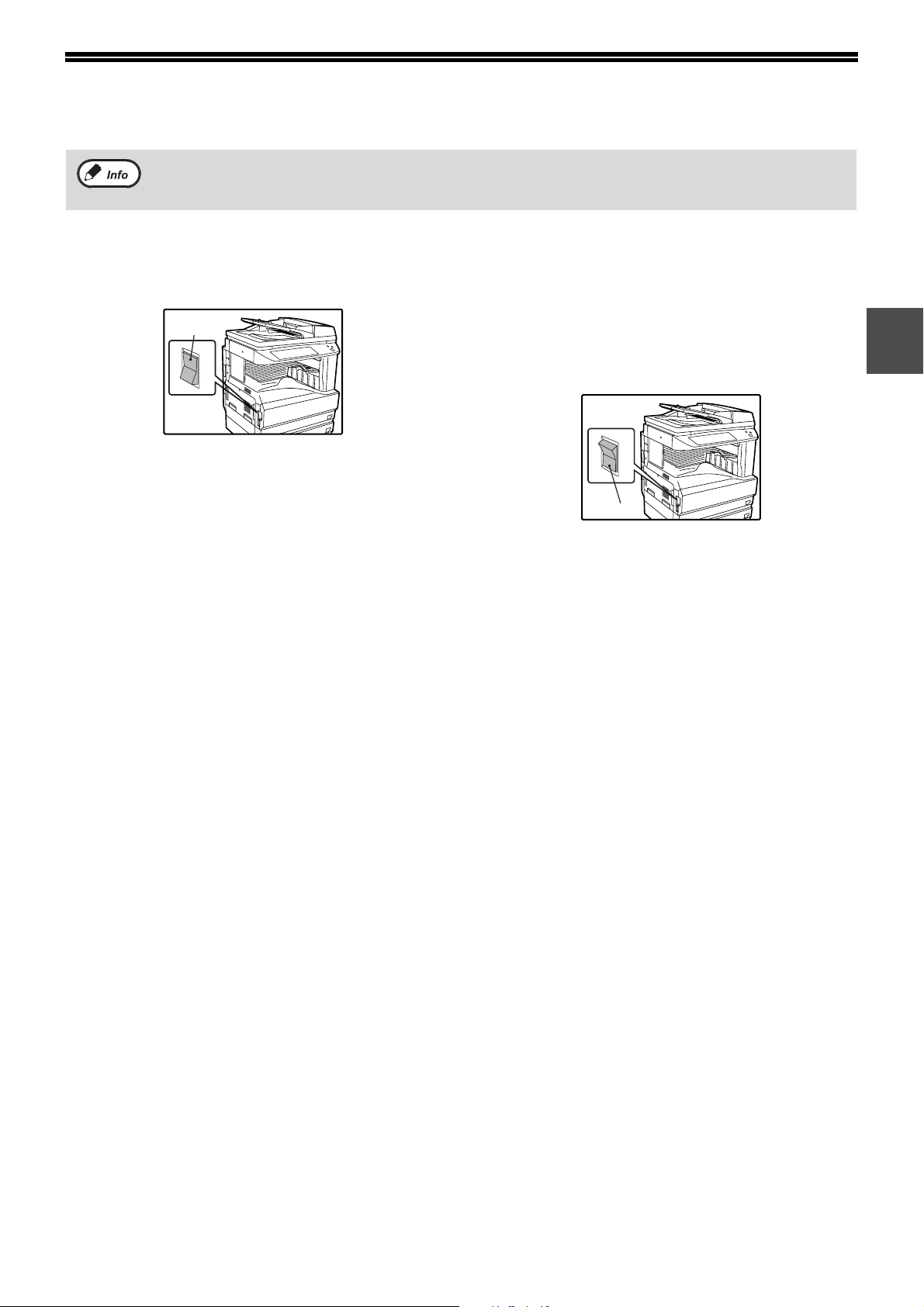
WŁĄCZANIE I WYŁĄCZANIE ZASILANIA
Włącznik zasilania znajduje się z lewej strony urządzenia.
Gdy włącznik zasilania zostanie włączony, urządzenie będzie w trybie, w którym się znajdowało przed
wyłączeniem. Poniższy opis zakłada, że przed wyłączeniem urządzenie znajdowało się w trybie kopiowania.
WŁĄCZANIE
Przełącz włącznik w pozycję "ON".
ON
•Gdy włącznik zostanie przełączony w pozycję "ON",
na wyświetlaczu pojawi się komunikat
"NAGRZEWANIE. MOŻNA USTAWIĆ ZADANIE
KOPIOWANIA." i urządzenie zacznie się nagrzewać.
Gdy pojawi się napis "GOTOWA DO
KOPIOWANIA.", urządzenie jest gotowe do
kopiowania. Ustawienia kopiowania mogą być
wybierane w czasie nagrzewania.
• Gdy jest uaktywniony tryb kontroli dostępu, pojawi
się napis "WPROWADŹ NUMER KONTA.". Gdy
zostanie wprowadzony właściwy numer konta, na
ekranie głównym przez kilkanaście sekund pojawi
się stan konta. Teraz może być wykonywane
kopiowanie. (Patrz "Podręcznik głównego
operatora".)
WYŁĄCZANIE
Gdy urządzenie nie będzie używane przez dłuższy
czas, wyłącz je.
Upewnij się, że urządzenie nie jest w trakcie
wykonywania żadnej operacji i przełącz
wyłącznik w pozycję "OFF".
OFF
Gdy urządzenie zostanie wyłączone w trakcie
wykonywania zadania, może nastąpić zacięcie papieru
i zadanie zostanie skasowane.
1
13
Page 16
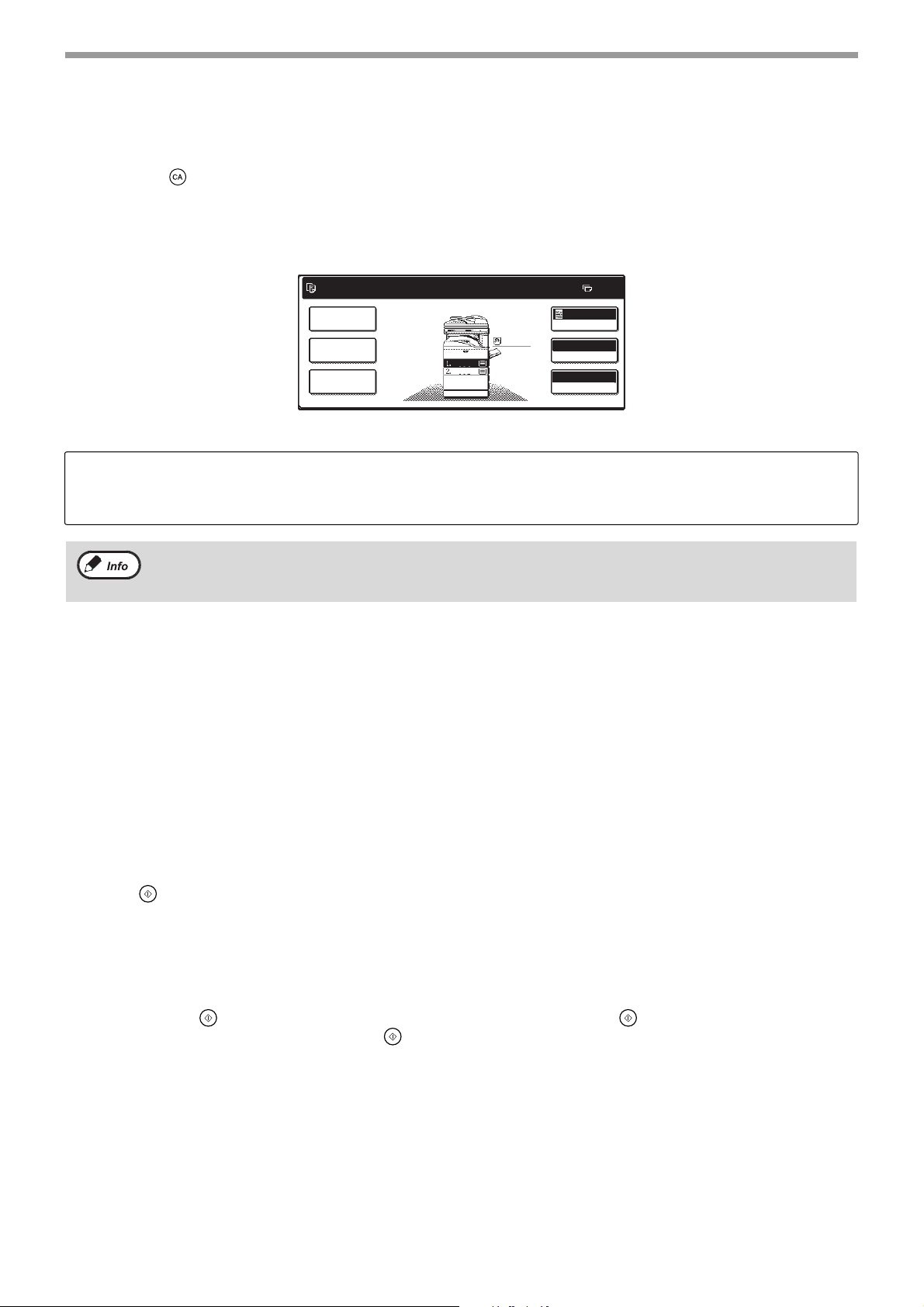
ZANIM ZACZNIESZ UŻYWAĆ
USTAWIENIA POCZĄTKOWE
Urządzenie powraca do ustawień początkowych gdy jest włączone, gdy zostanie przyciśniety przycisk [KASUJ
WSZYSTKO] ( ) lub minie "czas automatycznego kasowania" po wykonaniu zadania w jakimkolwiek trybie. Gdy
urządzenie powraca do ustawień początkowych, wszystkie ustawienia i funkcje wybrane do tego momentu zostają
skasowane. Czas automatycznego kasowania może być ustawiany w programach głównego operatora. (Zobacz
"Podręcznik głównego operatora".)
Ustawienia początkowe pojawiające się na wyświetlaczu są pokazane poniżej.
GOTOWA DO KOPIOWANIA.
OPCJE
KOPIA
2-STRONNA
WYJŚCIE
A4
A4
A3
EKSPOZYCJA
WYBÓR PAPIERU
SKALA KOPII
0
AUTO
AUTO A4
100%
Funkcje i ustawienia są wytłumaczone na bazie powyższego ekranu.
Skala kopii: 100%, Ekspozycja: automatyczna, Ilość kopii: 0, Tryb kopiowania: jednostronne na jednostronne,
Automatyczny wybór papieru: włączony,
Podajnik papieru: górny podajnik
Ustawienia początkowe mogą być zmieniane w programach głównego operatora. (Zobacz "Podręcznik
głównego operatora".) Ustawienia początkowe (ekrany początkowe) drukarki i trybów skanowania znajdziesz
w odpowiednich instrukcjach obsługi.
TRYBY OSZCZĘDZANIA ENERGII
Urządzenie posiada dwa tryby oszczędzania energii redukujące zużycie energii i co za tym idzie koszty
użytkowania.Te tryby pomagają zachować zasoby naturalne i redukują zanieczyszczenie środowiska. Tymi dwoma
trybami są "Tryb wstępnego nagrzewania" i "Tryb automatycznego wyłączenia".
Czas aktywacji każdego trybu może być zmieniany w programach głównego operatora. (Zobacz "Podręcznik
głównego operatora".)
Tryb wstępnego nagrzewania
Urządzenie przechodzi w "tryb wstępnego nagrzewania" po określonym czasie jaki upłynął od wykonania ostatniej
kopii lub po czasie bezczynności po włączeniu zasilania. Ustawienie fabryczne to 15 minut. Aby wykonać kopię, gdy
urządzenie jest w tym trybie, wystarczy dokonać odpowiednich ustawień kopiowania a następnie przycisnąć
[START] ( ).
Tryb automatycznego wyłączenia
W tym trybie urządzenie zużywa jeszcze mniej energii. Moduł utrwalania jest automatycznie wyłączany (wg
ustawienia fabrycznego w 60 minut od ostatniej operacji) w celu obniżenia zużycia energii (odpowiada to
założeniom programu Energy Star). Gdy urządzenie jest w tym trybie panel dotykowy jest wygaszony, tylko miga
przycisk [START] ( ). Aby powrócić do normalnego trybu przyciśnij [START] ( ). Po nagrzaniu dokonaj
odpowiednich ustawień i przyciśnij [START] ( ).
14
Page 17
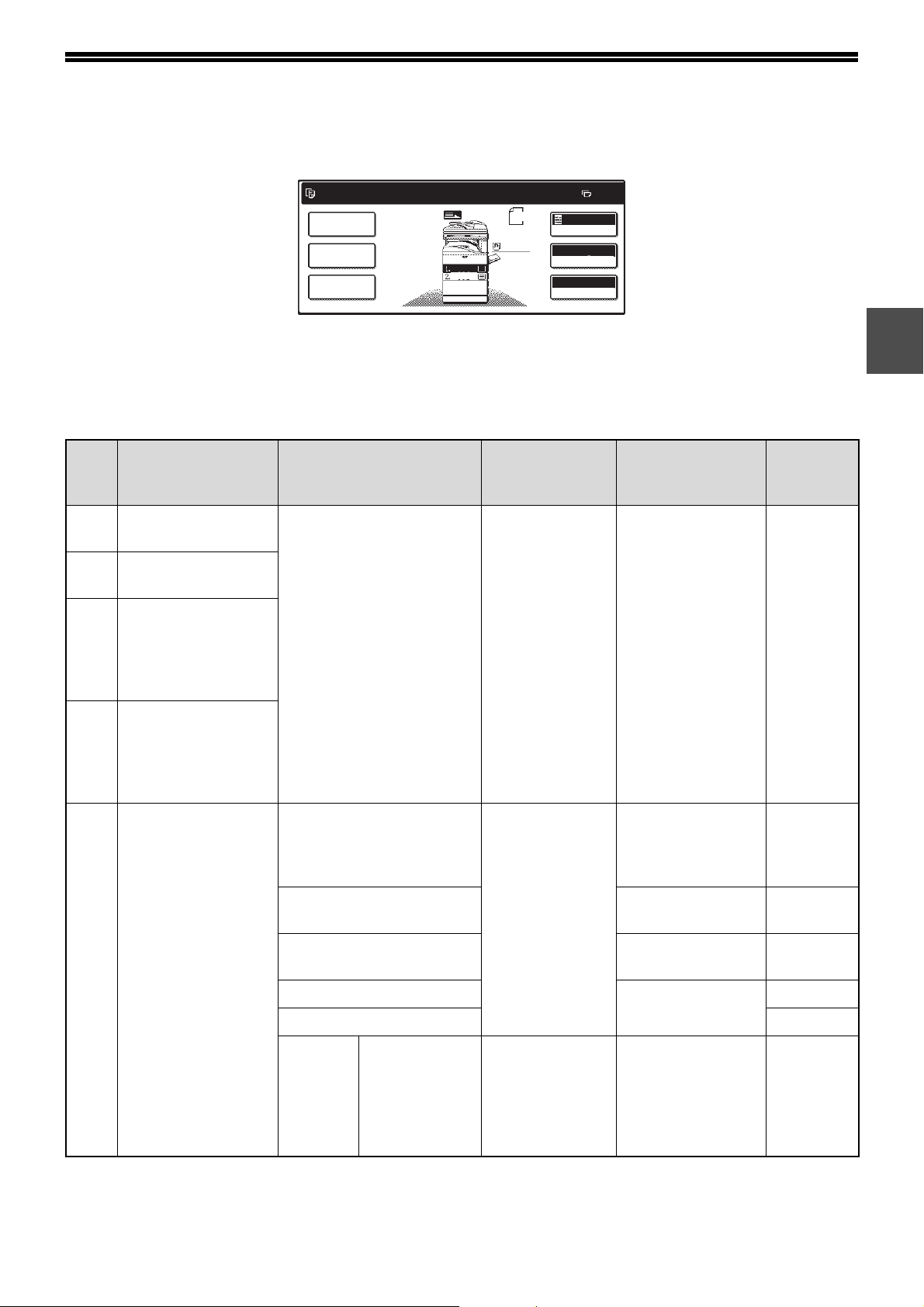
ŁADOWANIE PAPIERU
Gdy skończy się papier w podajniku, pojawi się komunikat na wyświetlaczu. Załaduj papier do podajnika.
OTWÓRZ POD. 1 I WŁÓŻ DOD. PAPIER.
OPCJE
KOPIA
2-STRONNA
WYJŚCIE
A4
A3
ORYGINAŁ
A4
EKSPOZYCJA
WYBÓR PAPIERU
SKALA KOPII
0
AUTO
AUTO A4
100%
PAPIER
Specyfikacja rodzajów i formatów papieru, które mogą być załadowane w podajnikach znajduje się poniżej.
Aby osiągnąć najlepsze rezultaty, używaj papieru rekomendowanego przez firmę SHARP.
Nr
podaj-
nika
Rodzaj podajnika Rodzaj papieru Format Gramatura
1 Górny podajnik
papieru
*1
2 Dolny podajnik
papieru
3
Opcjonalny podajnik
*2
Papier zwykły
Papier firmowy
Papier ekologiczny
Papier kolorowy
A5 do A3
(5-1/2" x 8-1/2" do
11" x 17")
56 g/m2 do 105 g/m
(15 lbs. do 28 lbs.)
papieru na
500-arkuszy/Górny
podajnik modułu na 2 x
500-arkuszy papieru
Pojemność
2
500 arkuszy*
1
4
4
Opcjonalny podajnik
papieru na
500-arkuszy/Górny
podajnik modułu na 2 x
500-arkuszy papieru
Podajnik boczny Papier zwykły
Papier firmowy
Papier ekologiczny
Papier kolorowy
Cienki papier 52 g/m2 do 56 g/m
Gruby papier Maks. 200 g/m
Naklejki 40
Folia przezroczysta 40
Koperty International DL
(110 x 220 mm)
International C5
(162 x 229 mm)
Commercial 10
(4-1/8" x 9-1/2")
A6 do A3
(5-1/2" x 8-1/2" do
11" x 17")
56 g/m2 do 128 g/m
(15 lbs. do 34.5
*3
lbs.)
(14 lbs. do 15 lbs.)
2
(54 lbs.)
2
100 arkuszy*
2
100
30
5
4
arkuszy
arkuszy
arkuszy
arkuszy
arkuszy
*1A5 (5-1/2" x 8-1/2") może być podawany tylko z podajnika 1 i podajnika bocznego.
*2B5 nie może być podawany z podajnika 2 (ale B5R może).
3
Gdy podajesz papier większy niż A4 (8-1/2" x 11") nie używaj gramatury powyżej 105 g/m2 (28 lbs.).
*
4
Ilość arkuszy papieru, które mogą być załadowane w podajniku zależy od gramatury papieru.
*
15
Page 18
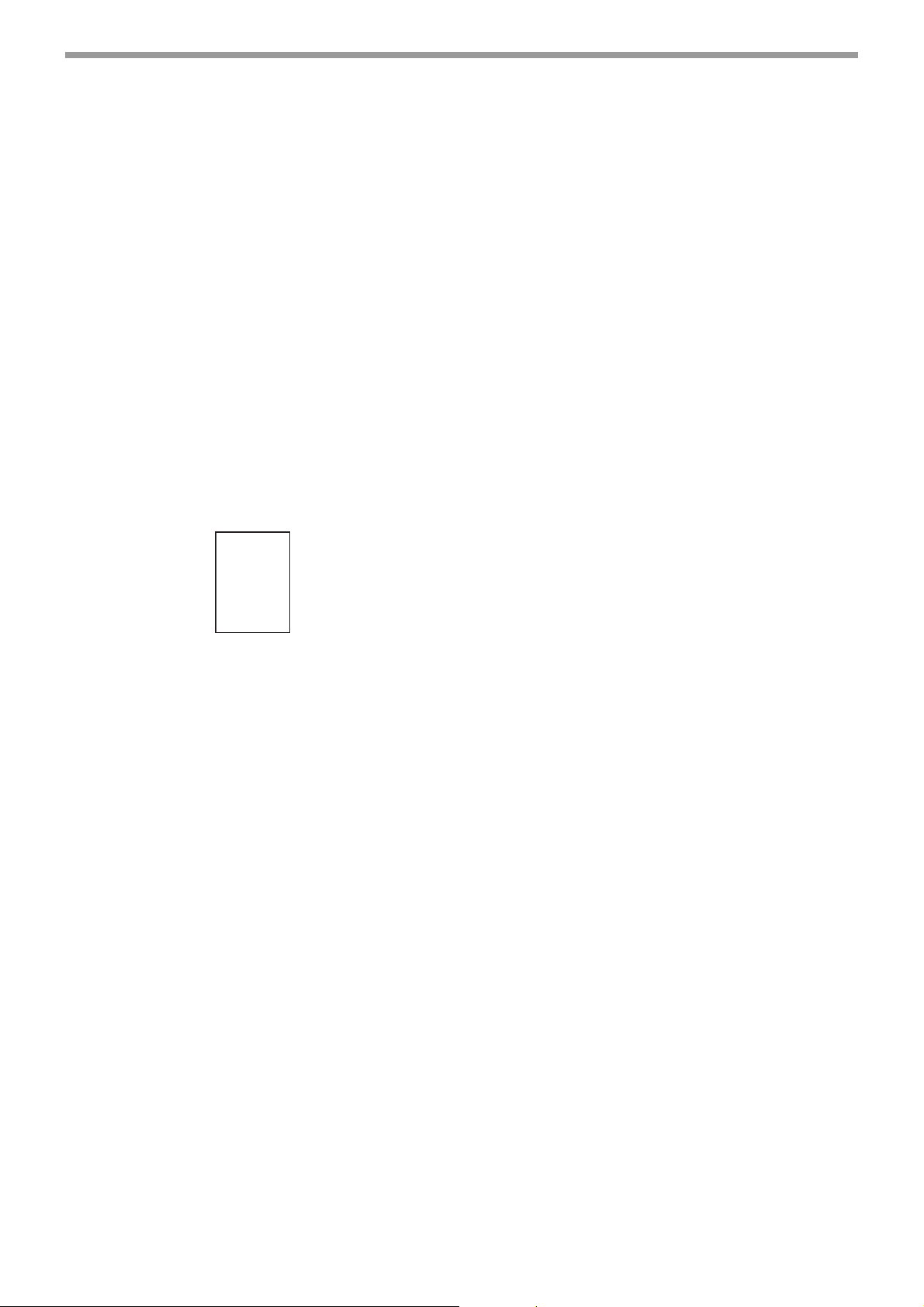
ZANIM ZACZNIESZ UŻYWAĆ
Papiery specjalne
Używając papierów specjalnych postępuj zgodnie z następującymi zasadami.
Koperty
Nie używaj następujących kopert (mogą powstać
zacięcia).
• Kopert z metalowymi zakładkami, otworami,
okienkami.
• Koperty z grubych włókien, z papierem
samokopiującym, błyszczącą powierzchnią.
• Koperty z dwoma lub więcej zakładkami.
• Koperty z taśmą, folią lub doczepionym papierem.
• Koperty z zagięciami.
• Koperty z klejem nawilżanym do sklejenia.
• Koperty z naklejkami lub znaczkami.
• Koperty napełnione powietrzem.
• Koperty z klejem na powierzchni.
• Koperty rozklejone.
Papier firmowy
Jest to papier z nadrukowaną informacją na górze np.
nazwa firmy i adres.
SHARP
•Używaj folii i naklejek rekomendowanych przez
firmę SHARP. Użycie innych materiałów może
powodować zacięcia oraz gorszą jakość kopii i
wydruków. Jeśli jednak już ich używasz podawaj
każdy arkusz pojedynczo z podajnika bocznego.
• Na rynku jest dostępnych wiele materiałów, ale nie
wszystkie mogą być użyte w niniejszym urządzeniu.
Przed użyciem materiałów specjalnych skontaktuj
się z autoryzowanym serwisem aby zasięgnąć
informacji.
•Używając materiałów innych niż rekomendowane
przez SHARP wykonaj wpierw próbny wydruk lub
kopię.
16
Page 19
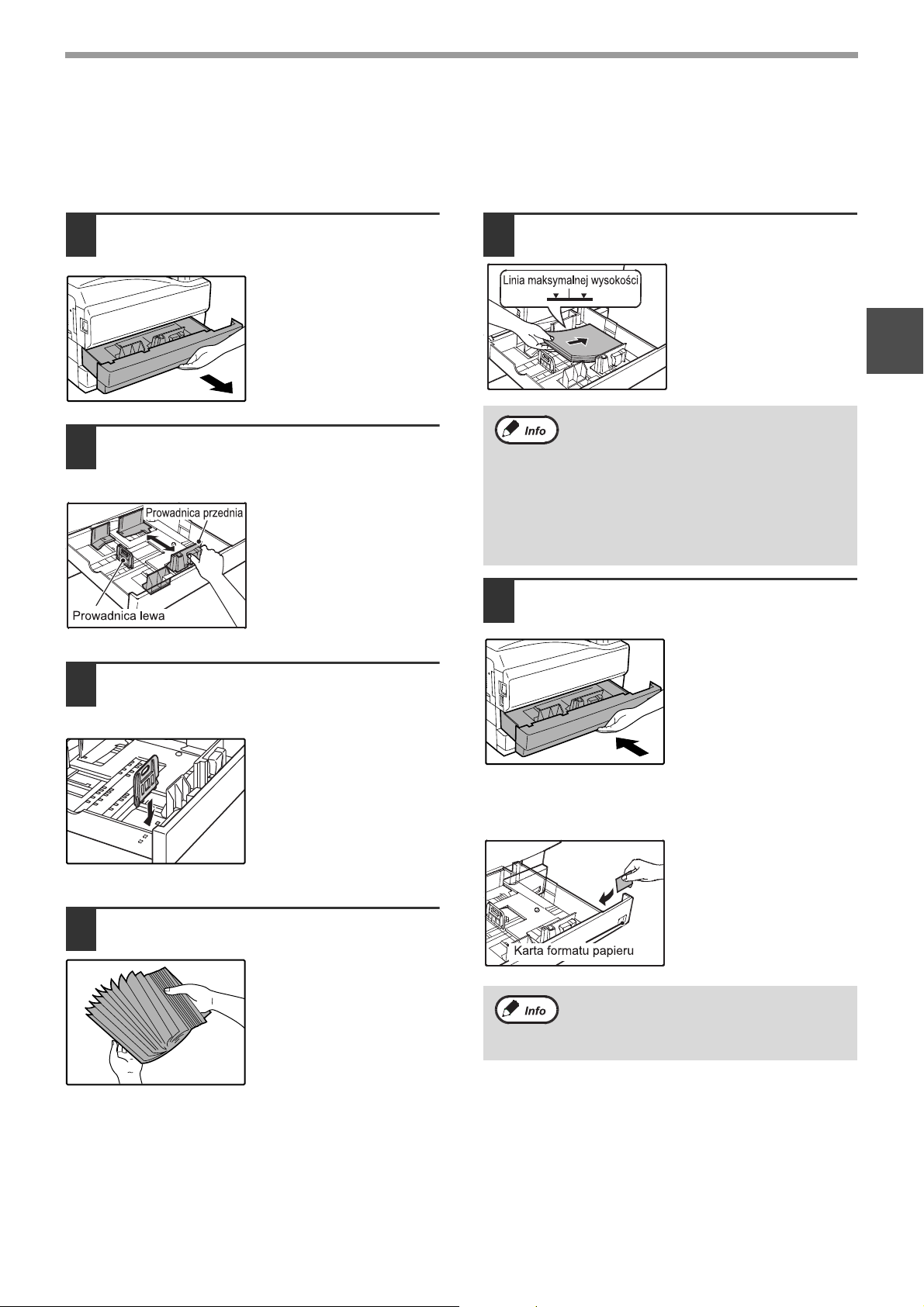
ZANIM ZACZNIESZ UŻYWAĆ
ŁADOWANIE PAPIERU
Upewnij się, że urządzenie nie jest w trakcie kopiowania lub drukowania i postępuj następująco aby załadować papier.
Ładowanie papieru do podajnika
Wyciągnij podajnik papieru aż się
1
zatrzyma.
Jeśli ładujesz ten sam
format papieru jaki był
poprzednio, przejdź do
punktu 4. Jeśli ładujesz
inny format papieru,
wykonaj następujące
czynności.
Ściśnij dźwignię blokującą przedniej
2
prowadnicy i przesuń tak aby była
dopasowana do szerokości papieru.
Umieść lewą prowadnicę w otworze
3
odpowiednim dla danego formatu
papieru.
Gdy używasz formatu
11" x 17" lewą
prowadnicę przechowuj
w otworze w lewej,
przedniej części
podajnika.
Umieść papier w podajniku.
5
•Umieść papier stroną do drukowania do góry.
•Ułóż papier przy prowadnicach.
• Podajnik mieści do 500 arkuszy papieru o
g
gramaturze 80
•Nie wkładaj papieru więcej niż wyznacza to
linia w podajniku
• Gdy dodajesz papier, weź resztę pozostałego
papieru i połącz z tym, który chcesz dodać,
tworząc w ten sposób jednolity stos.
Delikatnie wsuń podajnik papieru z
6
powrotem do urządzenia.
Jeśli załadowałeś inny format papieru niż był
poprzednio umieść odpowiednią kartę formatu papieru
na przodzie podajnika.
/m2.
1
Przekartkuj papier.
4
Jeśli załadowałeś inny format papieru niż
był poprzednio, zajrzyj do "ZMIANA
USTAWIENIA TYPU I FORMATU PAPIERU
W PODAJNIKACH" (str.19).
17
Page 20
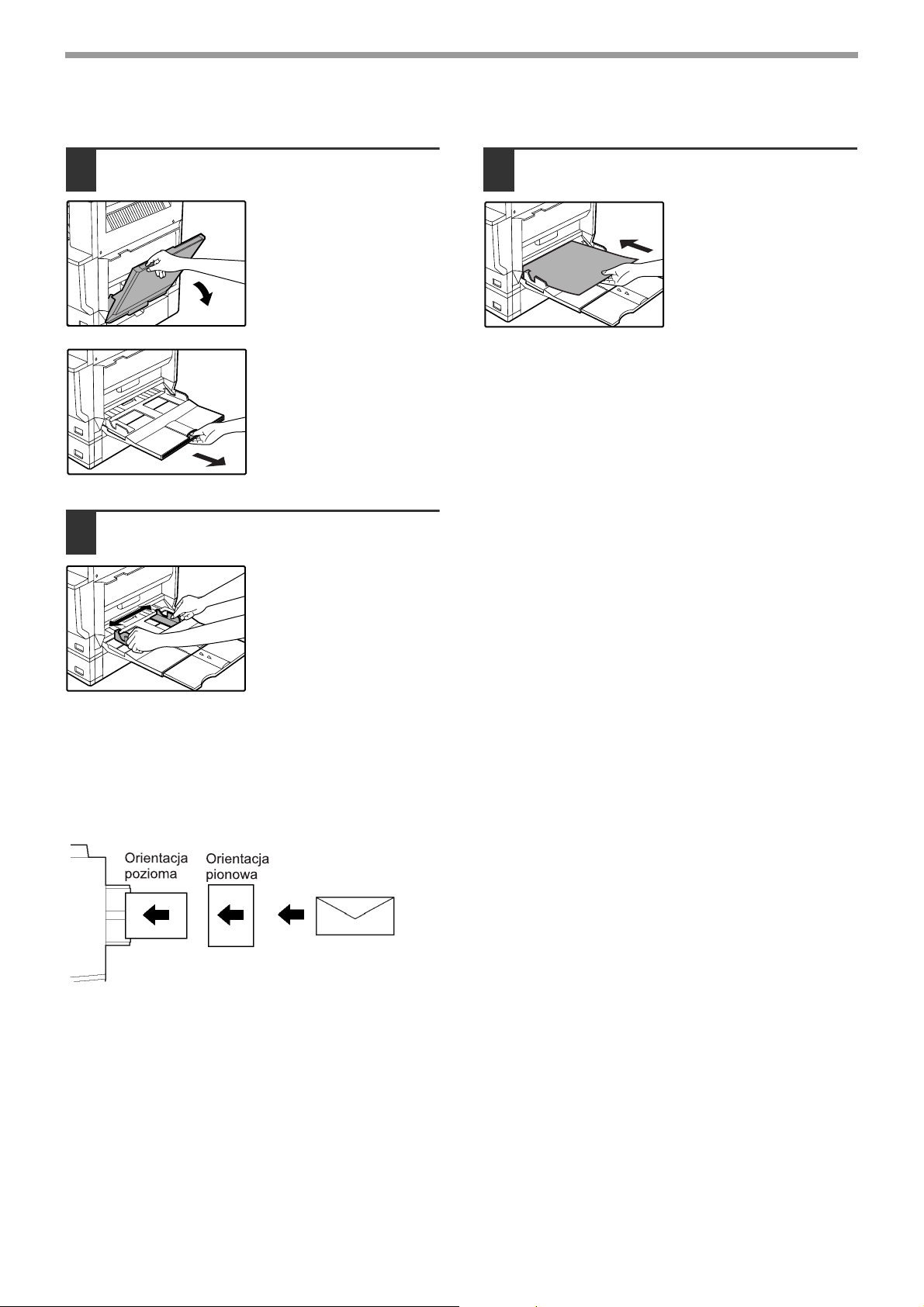
ZANIM ZACZNIESZ UŻYWAĆ
Ładowanie papieru w podajniku bocznym
Otwórz podajnik.
1
Aby umożliwić
przawidłowe
rozpoznamie formatu
papieru, wyciągnij
przedłużenie tacy
podajnika bocznego.
Dopasuj prowadnice do szerokości
2
papieru.
Ułóż papier (stroną do drukowania na
3
dół) w podajniku.
Ważne przy wkładaniu papieru do podajnika bocznego
•Ułóż papier formatu A6 lub koperty w orientacji
poziomej, jak jest to pokazane na ilustracji.
• Papier układaj do dołu stroną, na której ma być
wykonany wydruk.
• Nie należy podawać pogiętych kopert z klejem na
powierzchni.
• Gdy dodajesz papier, weź resztę pozostałego
papieru i połącz z tym, który chcesz dodać, tworząc
w ten sposób jednolity stos. Dodawany papier
powinien być tego samego formatu i rodzaju.
• Nie podawaj formatu papieru mniejszego niż
oryginał. Może to powodować zabrudzenia na kopii.
• Nie podawaj papieru, na którym były już
wykonywane wydruki na drukarce laserowej. Może
to powodować zabrudzenia na kopii.
18
Page 21
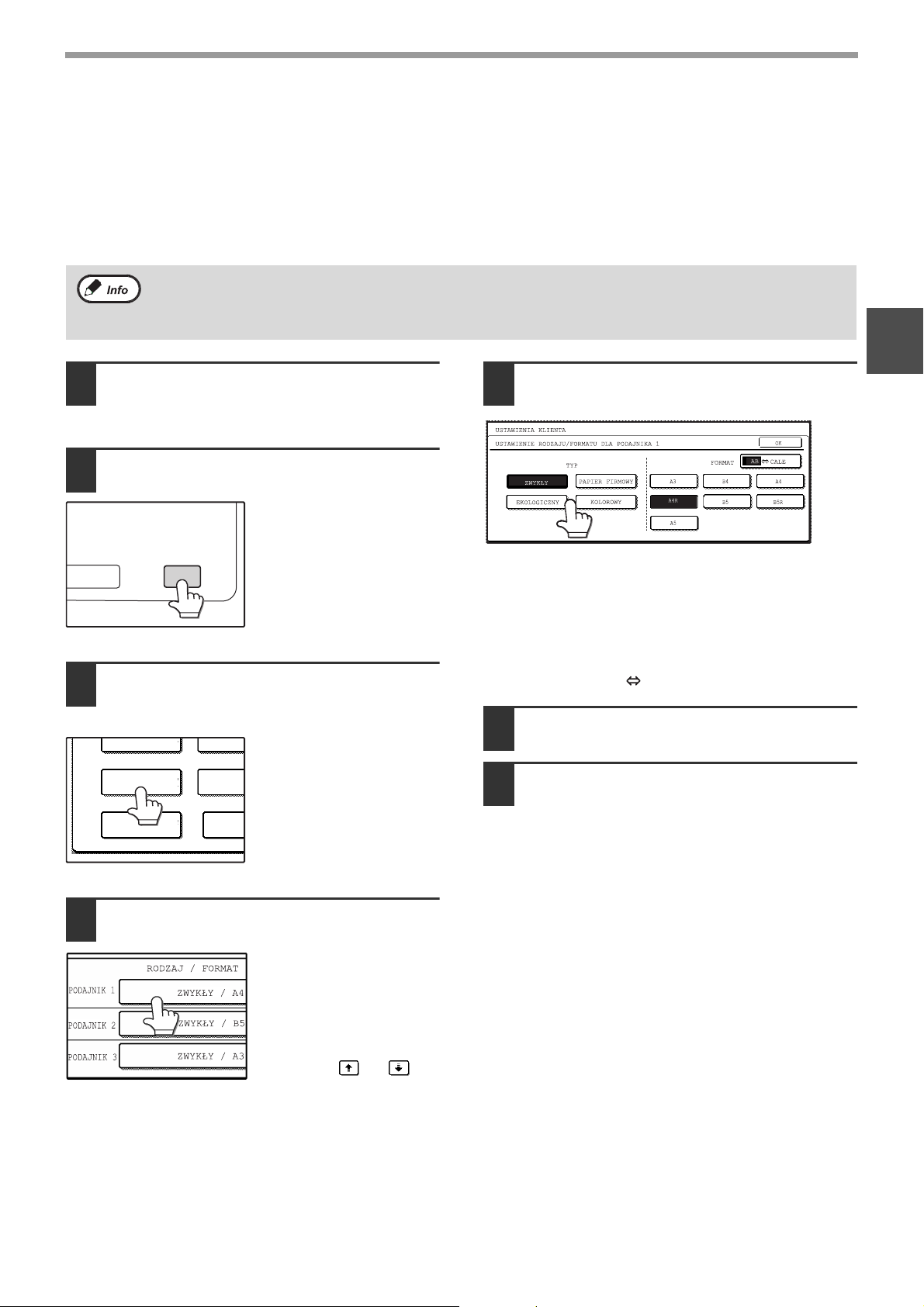
ZANIM ZACZNIESZ UŻYWAĆ
USTAWIENIA WŁASNE
LICZNIK GŁÓWNY
USTAWIENIA
PODAJNIKA
KONTRO
ADRESÓ
WYBÓR
KLAWIATURY
PR
LCD
ZMIANA USTAWIENIA TYPU I FORMATU PAPIERU W
PODAJNIKACH
Gdy zmieniasz papier w podajniku, postępuj jak poniżej aby dokonać zmiany ustawienia rodzaju i formatu papieru.
Ustawienia nie mogą zostać dokonane gdy urządzenie zatrzymało się z powodu braku papieru lub zacięcia, lub gdy
jest przerwane kopiowanie w celu wykonania pilnej kopii.
Ustawienia nie mogą być również dokonane w trybie kopiowania gdy jest wykonywane drukowanie.
• A5 (5-1/2" x 8-1/2") może być ustawiony tylko w podajniku 1.
• B5 nie może byc ustawiony w podajniku 2 (ale B5R może).
• Ustawienia wszystkich podajników oprócz podajnika bocznego, mogą zostać uniemożliwione w programach
głównego operatora. (Zobacz "Podręcznik głównego operatora")
Załaduj papier w podajniku, tak jak
1
jest to opisane w "Ładowanie papieru
do podajnika" (str.17).
Przyciśnij [USTAWIENIA WŁASNE].
2
Wybierz format i rodzaj papieru jaki
5
jest załadowany w podajniku.
1
Pojawi się ekran z menu
ustawień własnych.
Dotknij przycisk [USTAWIENIA
3
PODAJNIKA].
Pojawi się ekran
ustawień podajnika.
Wybierz podajnik, w którym
4
załadowałeś papier.
Numery podajników
znajdziesz w "PAPIER"
(str.15).
Jeśli wymagany podajnik
nie pojawia się na
wyświetlaczu, użyj
przycisku lub aż
się pojawi.
Aktualnie wybrany papier będzie zaznaczony.
• Aby zmienić wybór, dotknij odpowiedniego
przycisku.
• Aby zmienić wybór formatu, dotknij odpowiedniego
przycisku.
• Aby zmienić wyświetlany wybór formatów na formaty
calowe, dotknij [AB CALE].
Dotknij przycisk [OK].
6
Pojawi się komunikat proszący Cię o
7
sprawdzenie papieru w podajniku.
Sprawdź papier i następnie dotknij
przycisk [OK].
Powrócisz do ekranu ustawienia podajnika.
19
Page 22
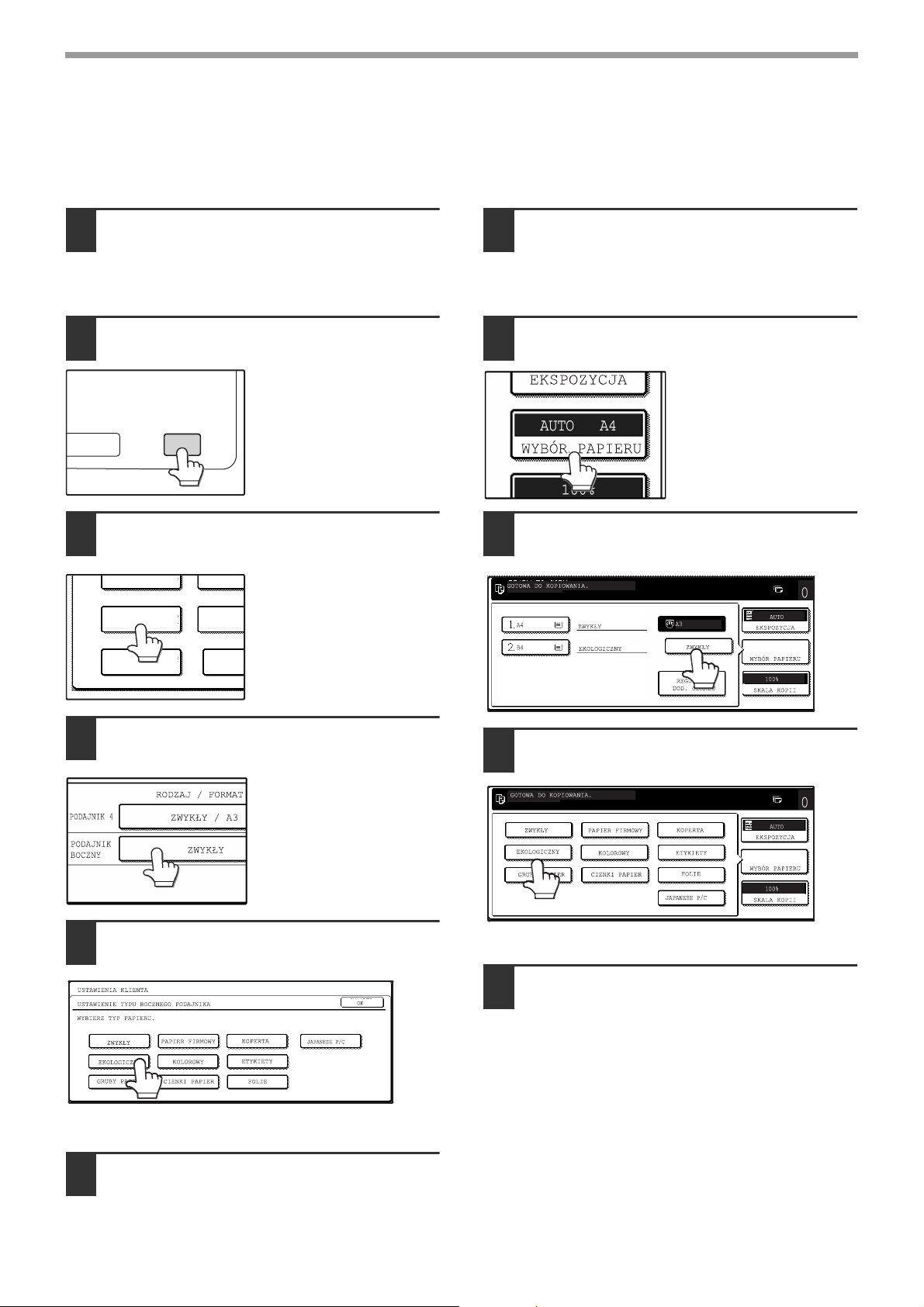
ZANIM ZACZNIESZ UŻYWAĆ
USTAWIENIA WŁASNE
LICZNIK GŁÓWNY
USTAWIENIA
PODAJNIKA
KONTRO
ADRESÓ
WYBÓR
KLAWIATURY
PR
LCD
Ustawianie rodzaju papieru w podajniku bocznym
Użyj jednej z dwóch następujących metod aby ustawić rodzaj papieru w podajniku bocznym.
Przycisk [USTAWIENIA WŁASNE]
Załaduj papier w podajniku bocznym,
1
tak jak jest opisane w "Ładowanie
papieru w podajniku bocznym"
(str.18).
Przyciśnij [USTAWIENIA WŁASNE].
2
Pojawi się ekran
ustawień własnych.
Dotknij przycisku [USTAWIENIA
3
PODAJNIKA].
Pojawi się ekran
ustawień podajnika.
Przycisk [WYBÓR PAPIERU]
Załaduj papier w podajniku bocznym,
1
tak jak jest opisane w "Ładowanie
papieru w podajniku bocznym"
(str.18).
Dotknij przycisku [WYBÓR PAPIERU].
2
Dotknij przycisku wyboru rodzaju
3
papieru.
Dotknij przycisk [PODAJNIK
4
BOCZNY].
Wybierz rodzaj papieru jaki jest
5
załadowany w podajniku.
"JAPANESE P/C" - koperty używane w Japonii.
Dotknij przycisku [OK].
6
Powrócisz do ekranu ustawień podajnika.
20
Wybierz rodzaj papieru.
4
"JAPANESE P/C" - koperty używane w Japonii.
Dotknij przycisku [WYBÓR PAPIERU].
5
Powrócisz do ekranu głównego trybu kopiowania.
Page 23
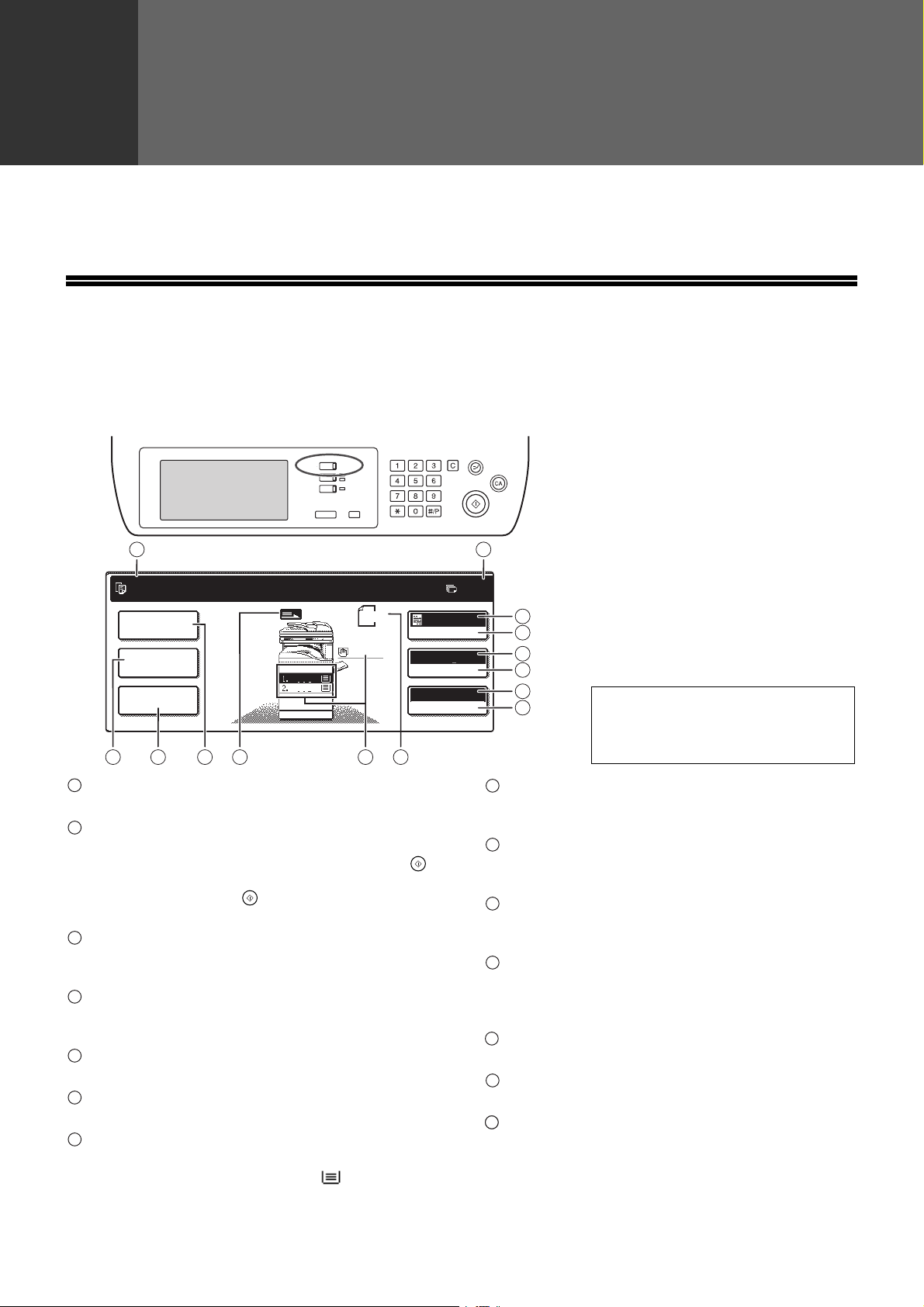
2
Ten rozdział omawia podstawowe funkcje kopiowania takie jak zwykłe kopiowanie, zmniejszanie lub powiększanie i
regulację ekspozycji.
EKRAN GŁÓWNY KOPIOWANIA
Ekran główny kopiowania wyświetla komunikaty, przyciski i ustawienia używane do kopiowania. Dotknij przycisk aby
dokonać wyboru. Ekran główny kopiowania pojawia się po naciśnięciu przycisku [KOPIOWANIE] (Oprócz
przypadku gdy ukazuje się ekran ustawień własnych.).
Rozdział 2
FUNKCJE KOPIOWANIA
1
GOTOWA DO KOPIOWANIA.
OPCJE
KOPIA
2-STRONNA
WYJŚCIE
3
4 7
1
Wyświetlacz komunikatów
5 8
KOPIOWANIE
DRUKOWANIE
SKANOWANIE
A4
A3
6
STATUS ZADANIA
ORYGINAŁ
ONLINE
DANE
DANE
USTAWIENIA WŁASNE
A4
A4
Wyświetla komunikaty statusu.
2
Wyświetlacz ilości kopii
Wyświetla wprowadzoną ilość kopii do wykonania
zanim zostanie przyciśnięty przycisk [START] ( )
i ilość kopii pozostałych do wykonania po
naciśnięciu [START] ( ). Pojedyncza kopia może
być wykonana gdy jest wyświetlane "0".
3
Przycisk [KOPIA 2-STRONNA] (str.27)
Dotknij aby otworzyć ekran ustawień kopiowania
dwustronnego.
4
Przycisk [WYJŚCIE] (str.35)
Dotknij aby wybrać sortowanie , grupowanie,
zszywanie i inne ustawienia wykańczania.
5
Przycisk [OPCJE] (str.39)
Dotknij aby otworzyć ekran wyboru trybów specjalnych.
6
Wyświetlacz podawania oryginału
Pojawia się gdy oryginał jest ułożony w RSPF.
7
Wyświetlacz formatu papieru
Pokazuje miejsce podajnika papieru, format
papieru w podajniku. Wskaźnik " " pokazuje ile
papieru znajduje się w podajniku. Wyświetlany
podajnik może być dotknięty aby zmienić wybór
podajnika.
ACC.#-C
EKSPOZYCJA
AUTO A4
WYBÓR PAPIERU
SKALA KOPII
AUTO
100%
2
0
9
10
11
12
13
14
8
Wyświetlacz formatu oryginału
Wyświetla format oryginału tylko gdy oryginał jest
ułożony do kopiowania.
9
Wyśwetlacz ekspozycji
Wyświetla ikonę wybranego rodzaju ekspozycji i
skalę ekspozycji.
10
Przycisk [EKSPOZYCJA] (str.29)
Użyj tego przycisku aby dopasować ekspozycję
kopiowania.
11
Wyświetlacz wyboru papieru
Wyświetla wybrany format papieru. Gdy jest
wybrany tryb automatycznego doboru formatu
papieru, wyświetla się "AUTO".
12
Przycisk [WYBÓR PAPIERU] (str.22, str.26)
Użyj tego przycisku aby wybrać format papieru.
13
Wyświetlacz skali odwzorowania
Wyświetla wybraną skalę.
3
14
Przycisk [SKALA KOPII] (str.31)
Użyj aby wybrać skalę odwzorowania kopiowania.
• Komunikaty różnią się w zależności
od kraju lub regionu.
• Wygląd ekranu będzie różny w
zależności od zainstalowanych opcji.
21
Page 24
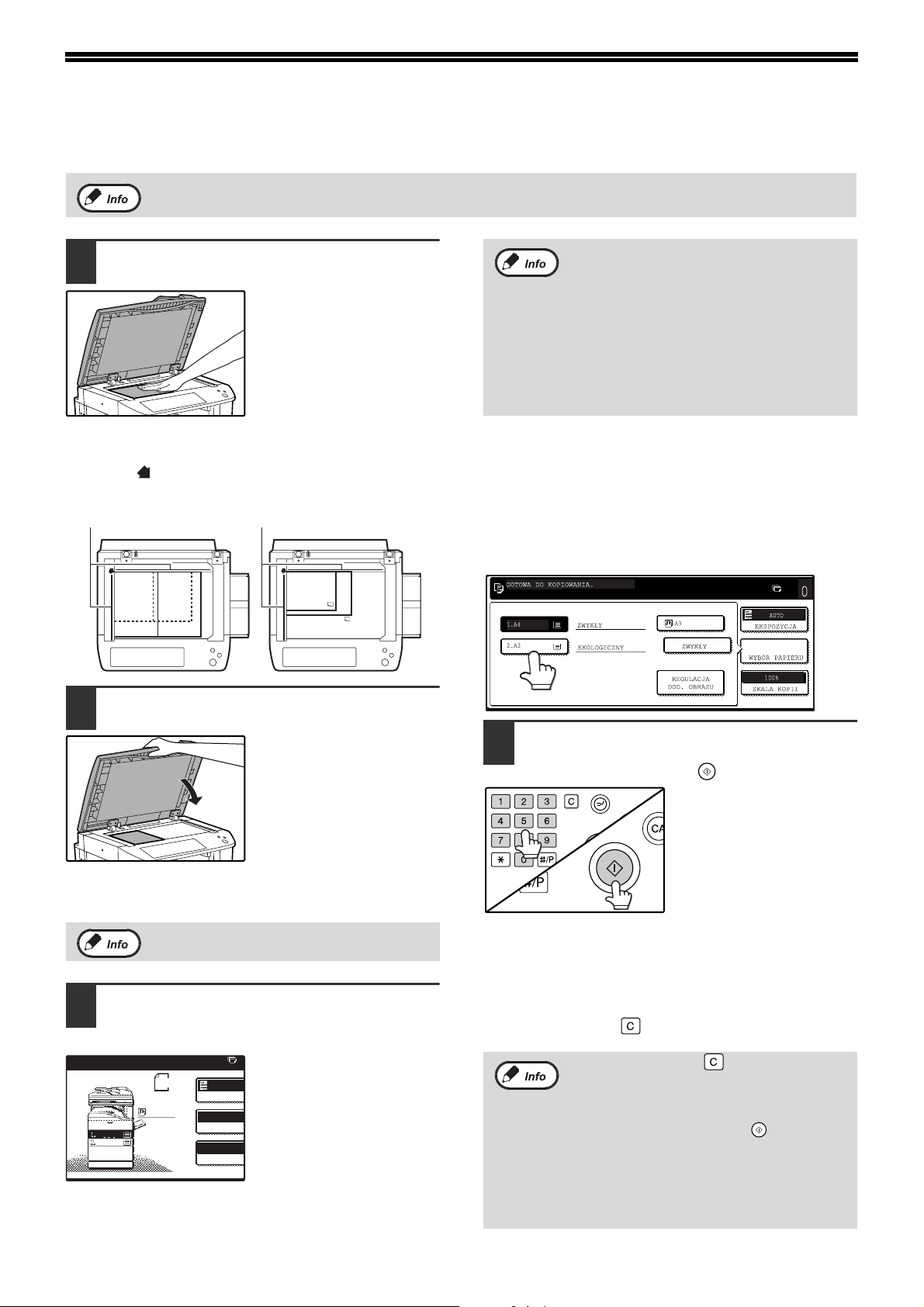
KOPIOWANIE
AUTO
EKSPOZYCJ
AUTO A4
WYBÓR PAPIE
100%
SKALA KOPI
A4
ORYGINAŁ
A4
A4
A3
ACC.#-C
KOPIOWANIE Z SZYBY ORYGINAŁU
Jeśli został uaktywniony "TRYB KONTROLI DOSTĘPU" (str.58), wprowadź swój 5-cyfrowy numer.
Otwórz pokrywę oryginału/RSPF i umieść
1
oryginał nadrukiem do dołu na szybie.
[Jak układać oryginał]
Umieść róg oryginału w miejscu gdzie znajduje się
strzałka ( ) w lewym górnym rogu szyby, tak jak jest
pokazane na ilustracji.
Skala oryginału Skala oryginału
R
B5
B4
A4
A3
B5
R
A4
•Aby załadować papier, patrz "ŁADOWANIE
PAPIERU" (str.15). Jeśli zmienisz format
papieru w podajniku, będziesz musiał również
zmienić ustawienie rodzaju i formatu papieru
podajnika. (str.19)
• Przy funkcji automatycznego doboru formatu
papieru może być dokonywany wybór rodzaju
papieru, ewentualnie można tą funkcję
wyłączyć w programach głównego operatora.
(Zobacz "Podręcznik głównego operatora".)
Ręczny wybór formatu papieru (podajnika papieru)
Gdy automatyczny dobór formatu papieru jest wyłączony w
programach głównego operatora lub chcesz użyć innego
formatu papieru niż oryginał naciśnij przycisk [WYBÓR
PAPIERU] i wybierz żądany format papieru. (Wybrany papier
będzie zaznaczony i ekran wyboru papieru zamknie się.)
Aby zamknąć ekran bez wyboru formatu papieru, dotknij
ponownie [WYBÓR PAPIERU].
Zamknij pokrywę/RSPF.
2
Format oryginału pojawia
się na wyświetlaczu.
Po ułożeniu oryginału
należy zamknąć pokrywę
dokumentu/podajnik
RSPF. W przeciwnym
razie fragmenty poza
powierzchnią oryginału
zostaną skopiowane na czarno, powodując nadmierne
zużycie toneru.
Jeśli format oryginału nie został automatycznie
rozpoznany, wybierz format ręcznie. (str.47)
Upewnij się, że został automatycznie
3
wybrany taki sam format papieru jaki
jest oryginał.
Wybrany podajnik jest
zaznaczony. Jeśli podajnik
zawiera inny format
papieru niż oryginał, pojawi
się komunikat "WŁÓŻ
PAPIER xxxx."
Nawet gdy wyświetli się powyższy komunikat,
kopiowanie będzie możliwe z wybranego podajnika.
22
Wprowadź ilość kopii i inne
4
ustawienia kopiowania, a następnie
przyciśnij [START] ( ).
•Na wyświetlaczu ilości kopii będzie się zmniejszała
wraz z wykonanymi kopiami.
• Gdy wykonujesz pojedynczą kopię, zostanie ona
wykanana nawet gdy na wyświetlaczu będzie "0".
• Aby skasować błędne wprowadzenie, przyciśnij
przycisk [KASUJ] ( ).
•Przyciśnij [KASUJ] ( ) aby zatrzymać
kopiowanie w trakcie zadania.
• Aby powtórzyć to samo zadanie dla innego
oryginału, po prostu umieść nowy oryginał na
szybie i przyciśnij [START] ( ).
•Jeśli kopiowanie zatrzyma się z powodu braku
papieru możesz dokończyć kopiowanie przez
przyciśnięcie [WYBÓR PAPIERU] i wybranie
podajnika bocznego lub podajnika z papierem
tego samego formatu, rodzaju i orientacji.
Page 25
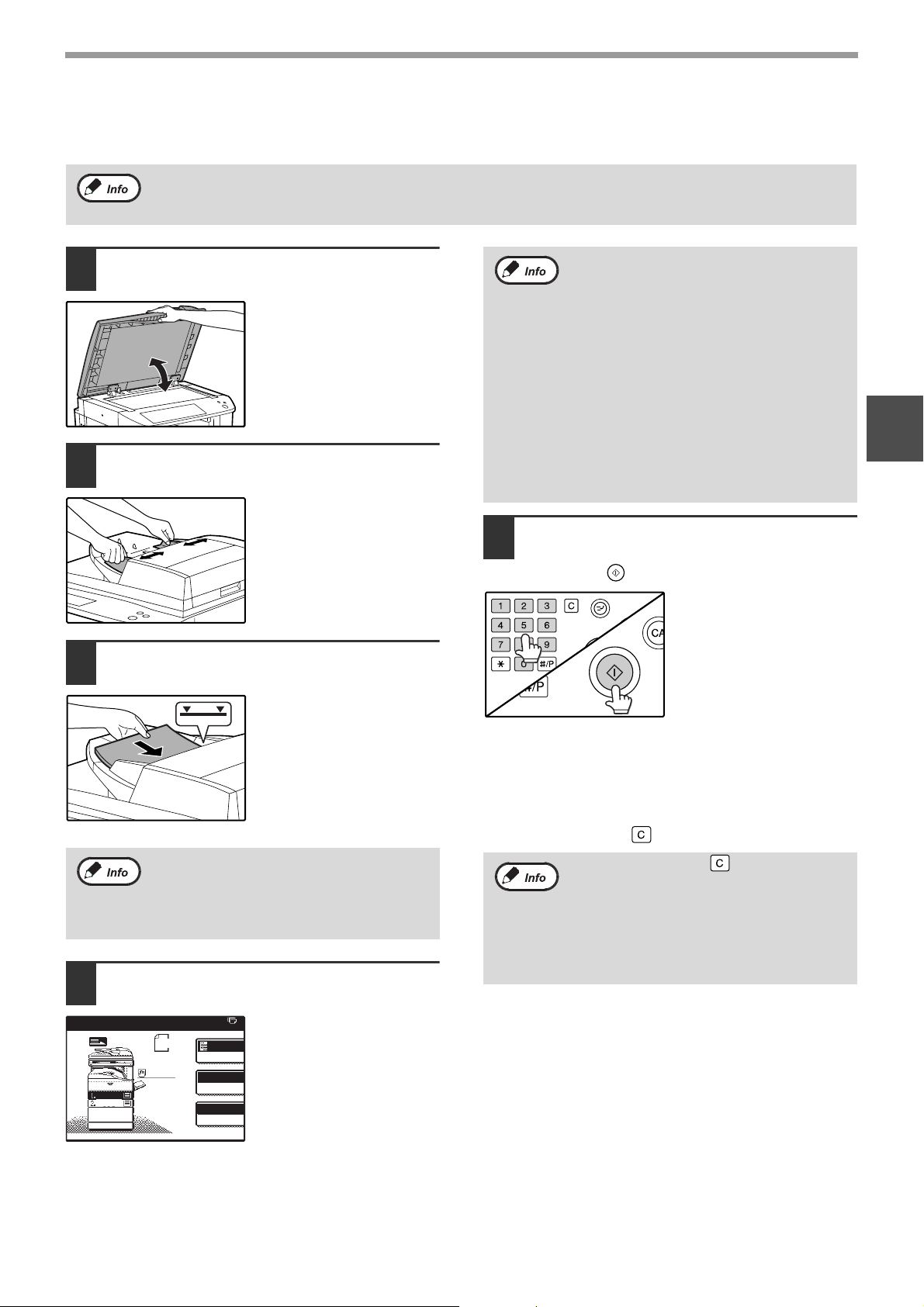
KOPIOWANIE Z RSPF
AUTO
EKSPOZYCJ
AUTO A4
WYBÓR PAPIE
100%
SKALA KOPI
A4
ORYGINAŁ
A4
A4
A3
ACC.#-C
•Jeśli "TRYB KONTROLI DOSTĘPU" (str.58) jest włączony, wprowadź swój 5-cyfrowy numer.
•Jeśli RSPF jest wyłączony w programach głównego operatora, RSPF nie może być użyty. Zobacz "Podręcznik
głównego operatora".
FUNKCJE KOPIOWANIA
Upewnij się, że oryginał nie pozostał
1
na szybie, a następnie zamknij RSPF.
Jeśli oryginał pozostaje na
szybie po skończonym
kopiowaniu, na
wyświetlaczu pojawi się
komunikat "USUŃ
ORYGINAŁ Z SZYBY.".
Dopasuj prowadnice oryginału do
2
formatu oryginału.
Umieść oryginały nadrukiem do góry
3
na tacy podajnika dokumentów.
Włóż oryginały w
szczelinę podającą.
Format oryginału pojawia
się na wyświetlaczu.
• Jednorazowo może zostać włożonych do
100 oryginałów (90 g/m2 (24 lbs.)).
•Jeśli format oryginału nie został
automatycznie rozpoznany, wybierz
format ręcznie. (str.47)
Upewnij się, że został wybrany ten
4
sam format papieru.
Wybrany podajnik jest
zaznaczony. Gdy żaden
z podajników nie ma
formatu takiego jak
oryginał pojawi się
komunikat "WŁÓŻ
PAPIER xxxx.".
Nawet gdy wyświetli się powyższy komunikat,
kopiowanie jest możliwe z wybranego podajnika.
•Aby załadować papier, zobacz "ŁADOWANIE
PAPIERU" (str.15). Jeśli zmienisz format
papieru w podajniku, również musisz zmienić
ustawienia formatu i rodzaju papieru. (str.19)
•Jeśli potrzeba, ręcznie wybierz podajnik
papieru z żądanym formatem papieru, tak jak
jest to opisane na stronie 22.
• Przy funkcji automatycznego doboru formatu
papieru może być dokonywany wybór rodzaju
papieru, ewentualnie można tą funkcję
wyłączyć w programach głównego operatora.
(Zobacz "Podręcznik głównego operatora".)
•Jeśli format oryginału jest większy niż format
papieru, wynik kopiowania z szyby oryginału
może się różnić od wyniku kopiowania z
RSPF. (str.22)
Wprowadź ilość kopii i inne żądane
5
ustawienia, a następnie przyciśnij
[START] ( ).
•Na wyświetlaczu ilości kopii będzie się zmniejszała
wraz z wykonanymi kopiami.
• Gdy wykonujesz pojedynczą kopię, zostanie ona
wykanana nawet gdy na wyświetlaczu będzie "0".
• Aby skasować błędne wprowadzenie, przyciśnij
przycisk [KASUJ] ( ).
•Przyciśnij [KASUJ] ( ) aby zatrzymać
kopiowanie w trakcie zadania.
•Jeśli kopiowanie zatrzyma się z powodu
braku papieru możesz dokończyć
kopiowanie przez przyciśnięcie [WYBÓR
PAPIERU] i wybranie podajnika bocznego
lub podajnika z papierem tego samego
formatu, rodzaju i orientacji.
Podawanie strumieniowe
Jeśli tryb podawania strumieniowego jest włączony w
programach głównego operatora, na wyświetlaczu
przez ok. 5 sekund po pobraniu oryginałów pojawi się
komunikat "UŁÓŻ ORYGINAŁY DO POBIERANIA.".
Gdy jest wyświetlany ten komunikat, nowe oryginały
umieszczone w RSPF zostaną automatycznie pobrane
i skopiowane.
Kopiowanie dużej ilości oryginałów
Tryb budowania pracy jest przydatny, gdy chcesz
skopiować więcej oryginałów niż może się zmieścić
jednorazowo w RSPF. Tryb budowania pracy jest
opisany w "TRYB BUDOWANIA PRACY" (str.45).
23
2
Page 26
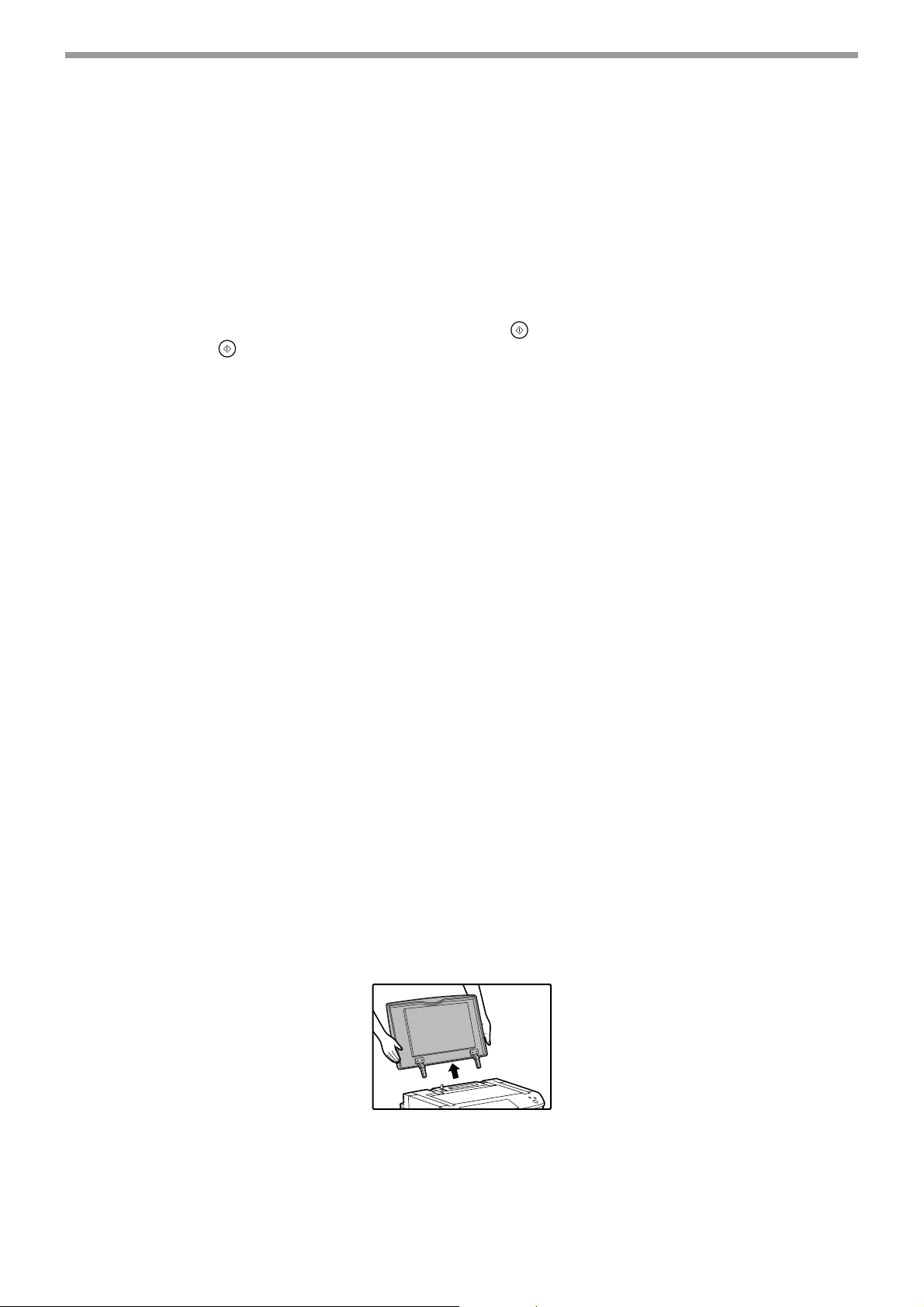
FUNKCJE KOPIOWANIA
WAŻNE PRZY KOPIOWANIU
Szyba oryginału i RSPF
• Papier w innej orientacji niż oryginał może zostać wybrany, gdy zostały wybrane automatyczny wybór papieru lub
funkcja auto obraz. W tym przypadku obraz oryginału zostanie obrócony
• Gdy jest kopiowana książka lub oryginał, który był zgięty, przyciśnij delikatnie pokrywę/RSPF. To zredukuje cienie
powstające, gdy oryginał jest oddalony od szyby.
•Gdy jest włączony licznik tacy środkowej, ilość wychodzących arkuszy jest ograniczona do 500 (A4 i 8-1/2" x 11";
limit dla innych formatów wynosi 300 arkuszy). Gdy jest zainstalowany finiszer, limit wynosi 400 arkuszy. Gdy jest
używana funkcja przesunięcia offsetowego, limit wynosi ok. 300 arkuszy. Gdy limit zostanie osiągnięty,
kopiowanie zatrzymuje się i podświetlenie przycisku [START] ( ) wyłącza się. Usuń kopie z tacy środkowej i
przyciśnij [START] ( ) aby dokończyć kopiowanie. Funkcja licznika tacy środkowej może być wyłączona w
programach głównego operatora. (Zobacz "Podręcznik głównego operatora".)
Oryginały podawane w RSPF
Maksymalnie 100 oryginałów jednego formatu (A4, 90 g/m2 (8-1/2" x 11", 24 lbs.)) może być umieszczonych w
RSPF.
Oryginały różnej długości mogą być podawane w RSPF jeśli są równej szerokości, ale niektóre funkcje kopiowania
mogą przebiegać nieprawidłowo.
Akceptowane oryginały
Do kopiowania mogą być użyte oryginały formatu A5 do A3 (5-1/2" x 8-1/2" do 11" x 17") o gramaturze od 35 g/m2
do 128 g/m
2
(9 lbs. do 34 lbs.) lub 52 g/m2 do 105 g/m2 (14 lbs. do 28 lbs.) do kopiowania dwustronnego.
Inne uwagi
•Używaj oryginałów o odpowiednim formacie i gramaturze. Oryginały przekraczające wyspecyfikowane wartości
mogą powodować zacięcia.
• Upewnij się, że na oryginałach nie ma zszywek lub spinaczy.
•Jeśli na oryginałach są wilgotne plamy korektora, atramentu lub kleju, poczekaj aż wyschną zanim zaczniesz
kopiować. Inaczej wnętrze RSPF lub szyba ulegną zabrudzeniu.
•Następujące oryginały nie mogą być podawane. Mogą one spowodować zacięcia i zabrudzenia.
• Folie przezroczyste, kalka techniczna, inne przezroczyste i półprzezroczyste papiery, fotografie
• Papier samokopiujący
• Papier termiczny
•Oryginały pozaginane i podarte
•Oryginały klejone i wycinane
•Oryginały z otworami po bindowaniu
•Oryginały drukowane na papierze termotransferowym
Wyjmowanie pokrywy oryginału
• Aby kopiować grube lub duże oryginały wyjmij pokrywę oryginału.
•Aby wyjąć, otwórz pokrywę i podnieś lekko odchyloną do tyłu. Aby z powrotem włożyć, wykonaj czynności w
odwrotnej kolejności.
•RSPF nie może zostać wyjęty.
24
Page 27
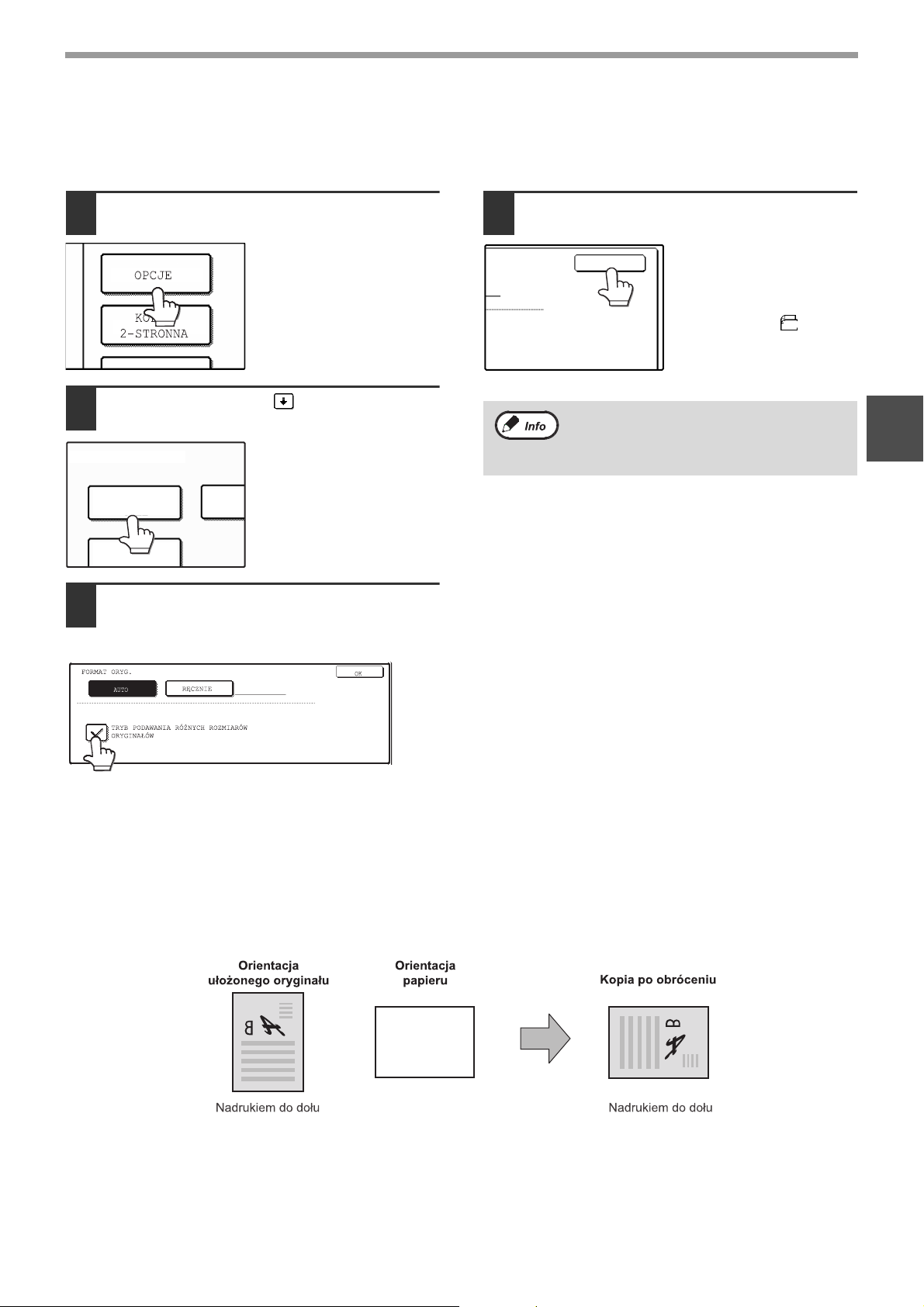
FUNKCJE KOPIOWANIA
FORMAT ORYG.
POKR
CARD SHOT
OK
Kopiowanie oryginałów różnej długości
Gdy używasz RSPF, oryginały różnej długości mogą być podawane gdy posiadają równą szerokość.
Aby skopiować oryginały różnej długości postępuj następująco:
Przyciśnij przycisk [OPCJE].
1
Przyciśnij przycisk a następnie
2
[FORMAT ORYG.].
Zaznacz "TRYB PODAWANIA
3
RÓŻNYCH ROZMIARÓW
ORYGINAŁÓW".
4
Dotknij przycisk [OK].
5
Gdy zaczyna się kopiowanie w trybie
różnych oryginałów, wszystkie oryginały są
zeskanowane przed rozpoczęciem
kopiowania.
Ustawienie zostało
wprowadzone i powrócisz
do ekranu głównego.
Ikona formatu oryginału
zamienia się na ( )
wskazać, że został
wybrany tryb podawania
różnych oryginałów.
A4
aby
2
Automatyczny obrót kopiowanego obrazu (Kopiowanie z obrotem)
Jeśli oryginały są ułożone w innej orientacji niż papier, obraz oryginału zostanie automatycznie obrócony o 90°.
(Gdy jest obracany obraz, zostanie wyświetlony komunikat.) Jeśli zostanie wybrana funkcja uniemożliwiająca obrót
np. powiększanie kopii do formatu większego niż A4 (8-1/2" x 11") lub przesunięcie marginesu, obrót nie będzie
możliwy.
[Przykład]
• Ta funkcja działa zarówno w trybie "automatyczny wybór papieru" i "auto obraz". Kopiowanie z obrotem może być
wyłączone w programach głównego operatora. (Zobacz "Podręcznik głównego operatora".)
25
Page 28
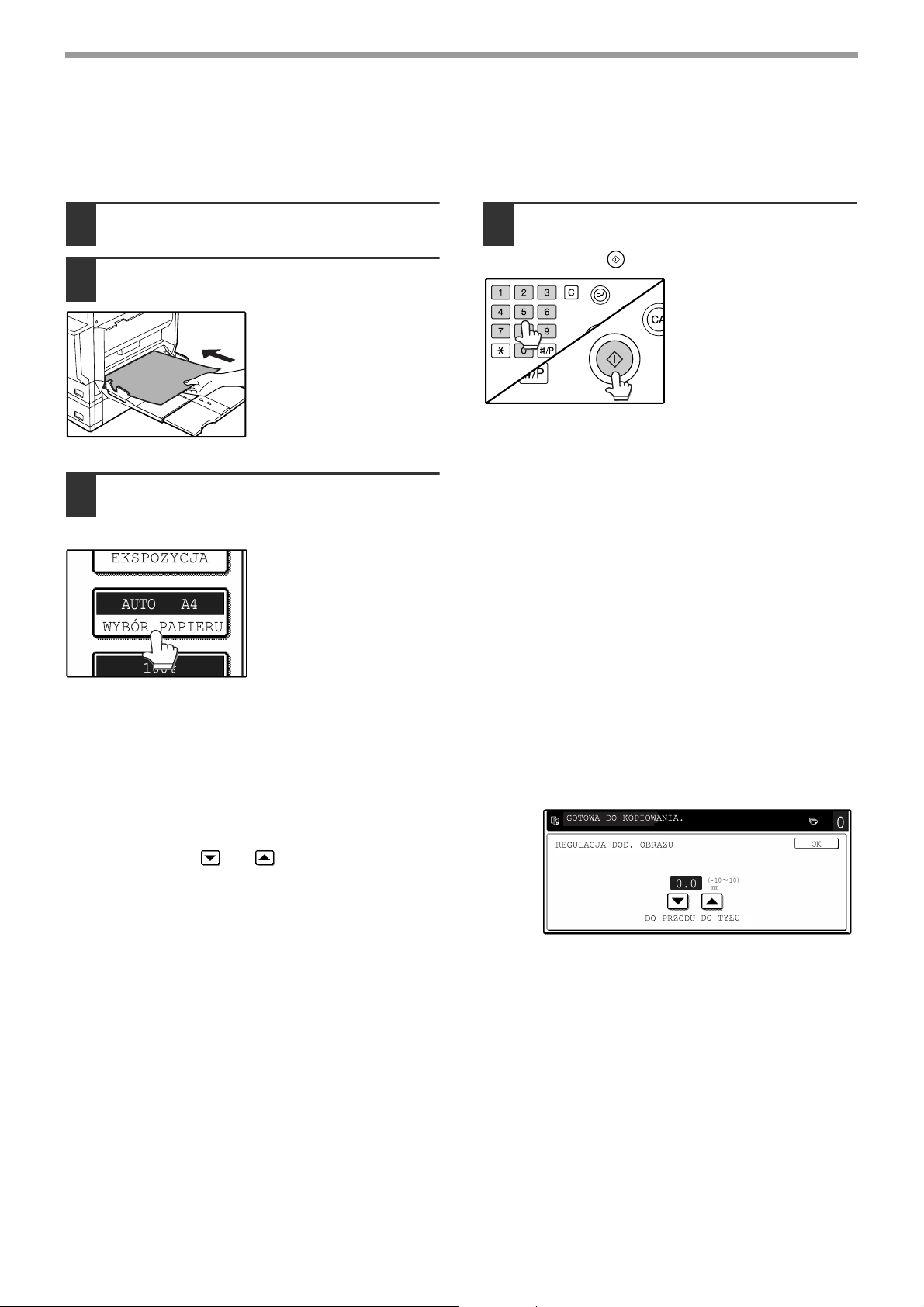
FUNKCJE KOPIOWANIA
ACC.#-C
PODAWANIE RĘCZNE (papiery specjalne)
Podajnik boczny jest używany do podawania papierów specjalnych np. folii lub naklejek. Z podajnika bocznego
można również podawać zwykły papier do kopiowania.
Ułóż oryginał(y). (str.22, str.23)
1
Włóż papier do podajnika bocznego
2
(stroną na której ma być nadruk do dołu).
Papiery jakie mogą być
używane w podajniku
bocznym są opisane w
rozdziale "PAPER"
(str.15). Jak załadować
papier, zobacz "Ładowanie
papieru w podajniku
bocznym" (str.18).
Dotknij przycisk [WYBÓR PAPIERU] lub
3
podajnik na urządzeniu na wyświetlaczu
i wybierz podajnik boczny.
Ustaw rodzaj papieru jaki
załadowałeś do
podajnika bocznego.
(str.20)
Wprowadź ilość kopii i inne
4
ustawienia kopiowania i przyciśnij
[START] ( ).
Przesuwanie początkowej pozycji kopiowania
W czasie kopiowania na specjalnym formacie papieru z podajnika bocznego, możesz przesuwać w kierunku
pionowym obraz, który ma być wydrukowany. Aby tego dokonać postępuj jak poniżej.
1 Dotknij przycisku [WYBÓR PAPIERU] a następnie
[REGULACJA DOD. OBRAZU] na podajniku bocznym.
2Użyj przycisku lub aby ustawić pozycję drukowania,
a następnie dotknij [OK].
• Pozycja może być ustawiona od -10 mm do +10 mm w 0,5 mm
krokach (-0,5 cala do +0,5 cala w krokach 0,02 cala).
• Gdy jest wybrana pozycja od -10 mm do -0,5 mm (-0,5 cala do
-0,02 cala), początkowa pozycja drukowania jest przesunięta na
dół od pozycji standardowej. Gdy jest wybrana pozycja od +0,5
mm do +10 mm (+0,02 cala do +0,5 cala), początkowa pozycja drukowania jest przesunięta do góry.
26
Page 29
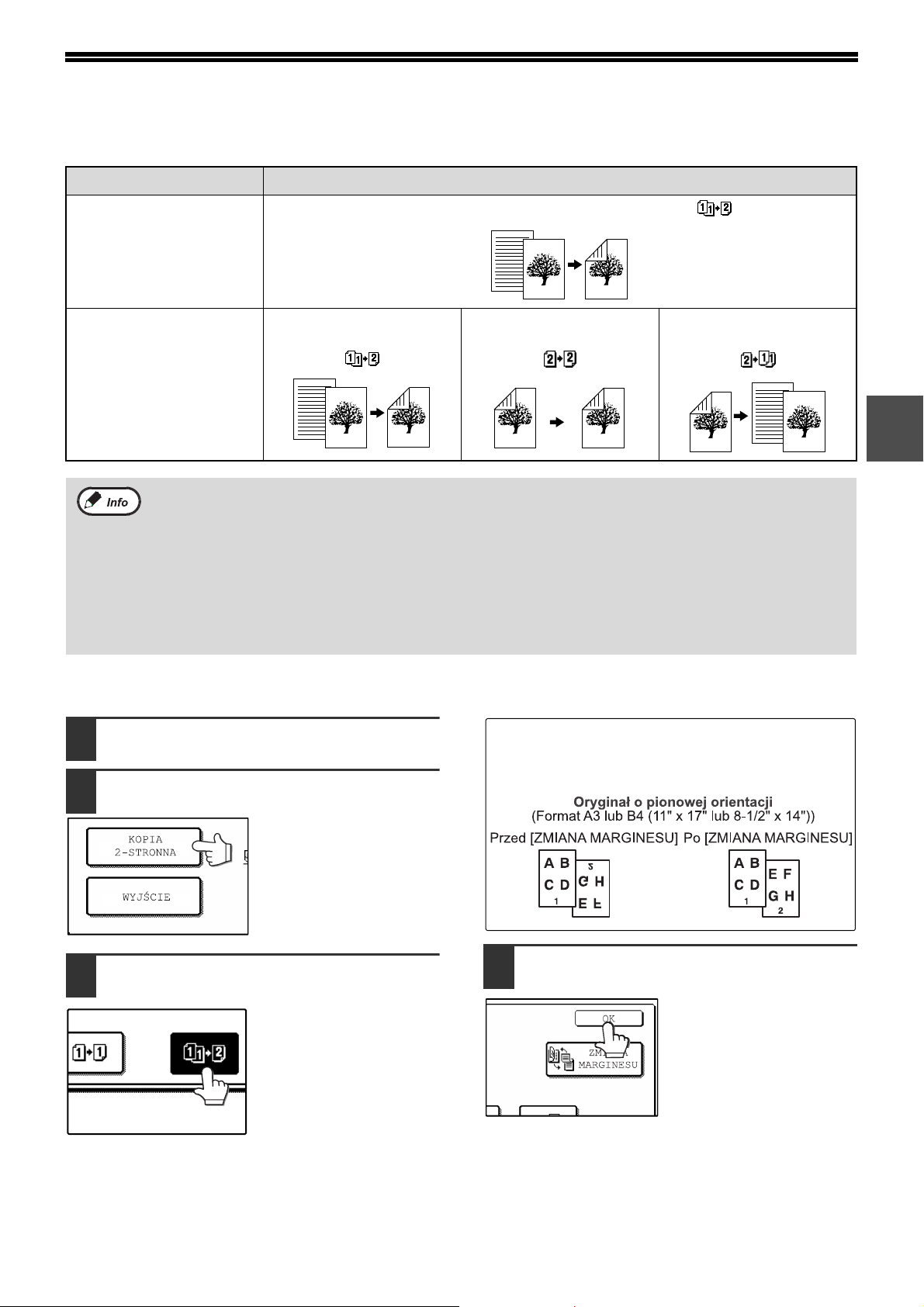
AUTOMATYCZNE KOPIOWANIE DWUSTRONNE
Dwa oryginały mogą być automatycznie skopiowane na dwóch stronach jednego arkusza papieru. Gdy jest
używany RSPF, mogą być łatwo wykonywane dwustronne kopie z dwustronnych oryginałów.
Oryginał → Papier
Jednostronny oryginał → Dwustronna kopia ( )
Szyba oryginału
Jednostronny oryginał
→ Dwustronna kopia
()
RSPF
• Formaty papieru, które mogą być użyte to: A5, B5, B5R, A4, A4R, B4 i A3 (8-1/2" x 11", 8-1/2" x 11"R, 8-1/2" x
13", 8-1/2" x 14" i 11" x 17").
• Gdy wykonujesz dwustronne kopie na papierze firmowym, w podajniku papieru umieść zadrukowaną stronę
do dołu, a w podajniku bocznym umieść zadrukowaną stronę do góry (odwrotnie niż normalnie).
• Automatyczne kopiowanie dwustronne nie jest możliwe na grubym papierze, cienkim papierze, naklejkach
i innych specjalnych rodzajach papieru.
• Automatyczne dwustronne kopiowanie może zostać wyłączone w programach głównego operatora. (Zobacz
"Podręcznik głównego operatora".)
• Gdy jest wybrane kopiowanie książkowe (str.43), nie może być wykonywane kopiowanie dwustronne z
dwustronnych oryginałów lub jednostronne z dwustronnych oryginałów.
Z SZYBY ORYGINAŁU
Ułuż oryginał na szybie. (str.22)
1
Dotknij przycisk [KOPIA 2-STRONNA].
2
Dwustronny oryginał
→ Dwustronna kopia
()
Dotknij przycisk [ZMIANA MARGINESU] gdy wykonujesz
kopie w trybie "tablet" lub wykonujesz dwustronne kopie z
jednostronnych oryginałów formatu A3 (11" x 17") lub B4
(8-1/2" x 14") o pionowej orientacji.
Dwustronny oryginał
→ Jednostronna kopia
()
2
Dotknij przycisk [Jednostronne na
3
dwustronne].
Dotknij przycisk [OK].
4
27
Page 30

FUNKCJE KOPIOWANIA
ACC.#-C
ACC.#-C
Upewnij się, że odpowiedni format
5
papieru jest automatycznie wybrany, lub
wybierz inny format używając przycisku
[WYBÓR PAPIERU].
Wprowadź ilość kopii i inne
6
ustawienia i przyciśnij [START] ( ).
Pierwsza strona
oryginału jest
skanowana.
Z RSPF
Usuń pierwszy oryginał i ułóż drugi na
7
szybie oryginału. Zamknij
pokrywę/RSPF a następnie przyciśnij
[START] ( ).
Aby skasować
automatyczne
dwustronne kopiowanie,
przyciśnij [KASUJ] ( ).
Gdy wykonujesz dwustronne kopiowanie z
nieparzystej liczby oryginałów, dotknij
przycisk [KONIEC ODCZYTU] po
skanowaniu ostatniego oryginału.
Umieść oryginał(y) w tacy podajnika
1
dokumentów. (str.23)
Dotknij przycisku [KOPIA 2 -
2
STRONNA].
Wybierz żądany tryb kopiowania.
3
Dotknij przycisk [ZMIANA MARGINESU] gdy wykonujesz
kopie w trybie "tablet" lub wykonujesz dwustronne kopie
z jednostronnych oryginałów formatu A3 (11" x 17") lub
B4 (8-1/2" x 14") o pionowej orientacji.
Przyciśnij przycisk [OK].
4
Upewnij się, że odpowiedni format
5
papieru został automatycznie dobrany
lub wybierz inny format używając
przycisku [WYBÓR PAPIERU].
Wprowadź ilość kopii i inne
6
ustawienia kopiowania i przyciśnij
[START] ( ).
28
Page 31

USTAWIANIE EKSPOZYCJI
AUTO
TYP OBRAZU ORYGINAŁU
FOTO
TEKST/FOTO
TEKST
1 3
AUTO
MANUAL
1 3 5
ACC.#-C
WYBÓR TYPU ORYGINAŁU I RĘCZNE USTAWIANIE
EKSPOZYCJI
[AUTO] jest wybrane domyślnie do automatycznego ustawienia obrazu dla danego oryginału. Jeśli chcesz wybrać
rodzaj oryginału lub ręcznie ustawić poziom ekspozycji, umieść oryginał w RSPF lub na szybie, sprawdź format
papieru i wykonaj czynności jak poniżej.
Dotknij przycisk [EKSPOZYCJA].
1
Wybierz [TEKST], [TEKST/FOTO] lub
2
[FOTO] w zależności od oryginału.
Wybieranie rodzaju oryginału
•Jest możliwość wyboru trzy rodzajów oryginału.
TEKST
TEKST/FOTO
FOTO
Użyj do normalnego tekstu,
pieczątek, i jasnego pisma.
Użyj do mieszanych oryginałów i
drukowanych fotografii.
Użyj do fotografii i gdy
potrzebujesz wyraźniejszych
półtonów.
Ręczne ustawianie ekspozycji.
3
Jeśli [TEKST] został
wybrany jako rodzaj
oryginału, dotknij
przycisk [AUTO
RĘCZNA] aby wybrać
[RĘCZNA] i ustawić
poziom ekspozycji kopii.
Dotknij aby przyciemnić kopie.
Dotknij aby rozjaśnić kopie.
Wartości ekspozycji
1 - 2 Ciemne oryginały np. gazety
3 Normalne oryginały
4 - 5 Tekst jasnego koloru lub pisany
ołówkiem
Aby powrócić do automatycznego ustawiania
ekspozycji, wykonaj co następuje:
1 Dotknij przycisk [EKSPOZYCJA].
2 Dotknij przycisk [TEKST].
Po wybraniu pojawi się przycisk [AUTO
RĘCZNA].
3 Dotknij przycisk [AUTO RĘCZNA] aby
zaznaczyć [AUTO].
4 Dotknij przycisk [OK].
Dotknij przycisk [OK].
4
Powrócisz do głównego ekranu trybu kopiowania.
2
• Automatyczne ustawienie ekspozycji może być
wybrane tylko gdy jest wybrany [TEKST] jako rodzaj
oryginału.
Sprawdź format papieru, wprowadź
5
ilość kopii i dokonaj innych ustawień
kopiowania, a następnie przyciśnij
[START] ( ).
6
29
Page 32

ZMNIEJSZANIE/POWIĘKSZANIE/ZOOM
AUTO
OBRAZ
AUT
WYBÓR
1
SKAL
ACC.#-C
Są trzy sposoby powiększania i zmniejszania kopii:
● Automatyczny dobór skali w zależności od formatu papieru ............. AUTOMATYCZNY DOBÓR SKALI (poniżej)
● Określanie skali przyciskiem zmniejszania, powiększania lub zoom .................. RĘCZNY DOBÓR SKALI (str.31)
● Oddzielny wybór skali pionowej i poziomej ............................................................................... XY ZOOM (str.32)
Skala jaka może zostać wybrana różni się w zależności od warunków:
Miejsce oryginału Skala
Szyba oryginału 25 do 400%
RSPF 50 do 200%
AUTOMATYCZNY DOBÓR SKALI
Skala jest automatycznie dobrana w zależności od formatu oryginału i papieru.
Ułóż oryginał(y). (str.22, str.23)
1
Format oryginału zostanie wyświetlony na panelu.
•Jeśli format oryginału nie pojawi się na
wyświetlaczu, wybierz format oryginału
ręcznie. (str.47)
• Automatyczny dobór skali nie jest możliwy
gdy oryginał lub papier jest
niestandardowego formatu.
Dotknij przycisk [WYBÓR PAPIERU], a
2
następnie wybierz żądany format papieru.
Wybrany przycisk jest
zaznaczony, a ekran
wyboru papieru zamyka
się.
Jeśli papier żądanego formatu papieru nie
jest załadowany w żadnym z podajników,
załaduj papier wymaganego formatu do
podajnika papieru lub podajnika bocznego.
(str.19)
• Gdy jest wybrany automatyczny dobór
skali, na ekranie głównym jest
zaznaczony przycisk [AUTO OBRAZ].
•Jeśli oryginał i papier są różnych orientacji,
obraz jest automatycznie obrócony aby
pasować do orientacji papieru. (dla
formatów papieru A4 (8-1/2" x 11") lub
mniejszych).
• Obrót obrazu może zostać wyłączony w
programach głównego operatora. (Zobacz
"Podręcznik głównego operatora".)
•Jeśli pojawi się na wyświtlaczu "OBRAZ
JEST WIĘKSZY NIŻ FO R M AT PAP. D O
KOPIOWANIA.", część obrazu może być
na kopii obcięta.
Wprowadź ilość kopii i inne
4
ustawienia, a następnie przyciśnij
[START] ( ).
Dotknij przycisk [AUTO OBRAZ].
3
Odpowiednia skala
zostanie wybrana w
zależności od formatu
oryginału i papieru.
(Skala wyświetli się na
panelu.)
30
Aby skasować automatyczny dobór skali,
dotknij przycisk [AUTO OBRAZ]. Funkcja
automatycznego ustawiania skali jest
wyłączana po naciśnięciu przycisku
powiększania, pomniejszania lub [POW.]
(/)
skali.
w celu ręcznego ustawienia
Page 33

FUNKCJE KOPIOWANIA
RĘCZNY DOBÓR SKALI
Jest pięć (cztery) ustawionych skal zmniejszania i pięć (cztery) ustawione skale powiększania.
Dodatkowo można ustawić skalę z dokładnością do 1 % przyciskając przyciski [POW.] ( , ).
Ułóż oryginał(y). (str.22, str.23)
1
Dotknij przycisk [SKALA KOPII].
2
Użyj przycisku [MENU] aby wybrać
3
menu [ ] lub menu [ ] w celu
ustawienia skali odwzorowania.
Menu
Użyj przycisku powiększania lub
4
zmniejszania, lub przycisku [ZOOM]
( / ) aby ustawić żądaną skalę
odwzorowania.
Przyciski [POW.]
(/) mogą być
użyte aby ustawiać skalę z
dokładnością do 1 %.
Dotknij przycisk aby
zwiększyć skalę lub
przycisk aby
zmniejszyć skalę. Ciągłe
przyciskanie przycisku
[POW.] ( / )
przyspiesza zmianę skali.
2
• Ustawione skale zmniejszania:70%, 81%, 86%
(64%, 77%)
• Ustawione skale powiększania:115%, 122%
(121%, 129%), 141%
• Przycisk [100%] 100%
Menu
• Ustawione skale zmniejszania: 25%, 50%
• Ustawione skale powiększania: 200%, 400%
• Przycisk [100%] 100%
• Dotknij przycisk zmniejszania lub
powiększania aby ustawić przybliżoną
skalę, a następnie za pomocą przycisków
zmniejszaj skalę [ ] lub powiększaj
[].
•Jeśli pojawi się komunikat "OBRAZ JEST
WIĘKSZY NIŻ FORMAT PAP. DO
KOPIOWANIA." wybrana skala jest za
duża dla formatu papieru. Jakkolwiek po
naciśnięciu przycisku [START] ( ),
kopia zostanie wykonana.
Dotknij przycisk [OK].
5
31
Page 34

FUNKCJE KOPIOWANIA
ACC.#-C
Upewnij się, że odpowiedni format
6
papieru został automatycznie dobrany
lub wybierz inny format używając
przycisku [WYBÓR PAPIERU].
Jeśli jest włączony
automatyczny wybór
papieru, odpowiedni
format jest wybrany
automatycznie na
podstawie formatu
oryginału i wybranej skali
odwzorowania.
Wprowadź ilość kopii i inne
7
ustawienia, a następnie przyciśnij
[START] ( ).
Aby powrócić do skali odwzorowania 100%,
dotknij przycisk [SKALA KOPII] aby
wyświetlić menu wyboru skali i dotknij
przycisk [100%]. (str.31, krok 3)
USTAWIANIE PIONOWEJ I POZIOMEJ SKALI
ODWZOROWANIA (XY ZOOM)
Funkcja XY pozwala ustawiać niezależnie poziomą i pionową skalę odwzorowania.
Przykład: skala pionowa 100%, skala pozioma 50%.
Oryginał
• Funkcje AUTO OBRAZ/N W 1/BROSZURA nie mogą być użyte razem z funkcją XY ZOOM.
•Aby użyć funkcję XY ZOOM z KOPIOWANIE KSIĄŻKOWE (str.43), wpierw ustaw funkcję TRYB KSIĄŻKOWY
a następnie XY ZOOM.
Ułóż oryginał(y). (str.22, str.23)
1
Dotknij przycisk [SKALA KOPII].
2
Kopia
Dotknij przycisk [XY ZOOM].
3
32
Page 35

FUNKCJE KOPIOWANIA
64%
50%
XY ZOOM
Y
64%
50%
70%
X
Y
OK
141%
400%
200%
100%
EX
PAPE
AUT
Dotknij przycisk [X].
4
Przycisk [X] jest wybrany
(zaznaczony) domyślnie,
więc zwykle nie musisz
wykonywać tej czynności
(Przejdź do kroku 5.).
Użyj przycisków zmniejszania i
5
powiększania oraz [ZOOM] ( / )
aby zmienić skalę kopii w kierunku
poziomym (X).
Przyciski ustawionych
skal nie zostaną
zaznaczone po
dotknięciu.
Użyj przycisków zmniejszania,
7
powiększania i [POW.] ( / ) aby
zmienić skalę kopii w kierunku
pionowym (Y).
Przyciski ustawionych
skal nie zostaną
zaznaczone po
dotknięciu.
Jeśli chcesz jeszcze
zmienić skalę poziomą,
dotknij znowu przycisku
[X].
Dotknij przycisk [OK].
8
2
Dotknij przycisku zmniejszania lub
powiększania aby ustawić przybliżoną
skalę, a następnie za pomocą przycisków
zmniejszaj skalę [ ] lub powiększaj
[].
Dotknij przycisk [Y].
6
Przyciski [POW.]
(/) mogą być
użyte do ustawiania skali
co 1%. Dotknij przycisku
aby zwiększyć skalę
lub przycisku aby
zmniejszyć skalę. Ciągłe
przytrzymywanie
przycisku [POW.]
( / ) przyspieszy
zmianę skali.
Upewnij się, że odpowiedni format
9
papieru został automatycznie dobrany
lub wybierz inny format używając
przycisku [WYBÓR PAPIERU].
Jeśli jest włączony
automatyczny wybór
papieru, odpowiedni
format jest wybrany
automatycznie na
podstawie formatu
oryginału i wybranej skali
odwzorowania.
Wprowadź ilość kopii i inne
10
ustawienia, a następnie przyciśnij
[START] ( ).
Aby skasować tą funkcję dotknij przycisku
[ANULUJ] na ekranie XY ZOOM.
33
Page 36

PRZERWANIE KOPIOWANIA
ACC.#-C
(PILNA KOPIA)
Praca kopiowania może być na jakiś czas przerwana, aby wykonać inne zadanie kopiowania. Gdy zostanie ono
zakończone, praca będzie kontynuowana używając własnych ustawień.
Automatyczne dwustronne kopiowanie, sortowanie, grupowanie, zszywanie, okładki, broszura, podawanie
różnych oryginałów, budowanie pracy, programowanie zadań, kopiowanie N w 1 nie może być wykonywane
w trybie przerwanego kopiowania.
Przyciśnij przycisk [PRZERWANIE]
1
( ) w celu przerwania kopiowania.
Przycisk [PRZERWANIE]
() miga aż urządzenie
będzie gotowe do
wykonania tzw. pilnej
kopii, potem świeci
światłem ciągłym.
Jeśli chcesz skasować
wykonanie tzw. pilnej kopii
przyciśnij przycisk
[PRZERWANIE] ( ).
•Jeśli jest włączony tryb kontroli dostępu,
pojawi się komunikat proszący Cię o
wprowadzenie Twojego numeru konta.
Wprowadź numer konta. Kopie które
wykonasz zostaną wpisane na Twoje
konto.
•Jeśli są skanowane oryginały w czasie
gdy przyciśniesz [PRZERWANIE] ( )
pilne kopie będą mogły być wykonane po
zeskanowaniu oryginałów.Gdy jest
wykonywane kopiowanie, pilne kopie
będą mogły zostać wykonane po
zakończeniu kopiowania.
Gdy zadanie kopiowania zakończy się,
4
przyciśnij przycisk [PRZERWANIE]
() i usuń oryginały.
Umieść ponownie poprzednie
5
oryginały i przyciśnij [START] ( ) aby
dokończyć kopiowanie.
Umieść tylko te oryginały, które nie zostały
jeszcze zeskanowane.
Usuń poprzednie oryginały i umieść
2
oryginały do wykonania pilnej kopii.
(str.22, str.23)
Wybierz ilość kopii i inne ustawienia,
3
a następnie przyciśnij [START] ( ).
Pilne kopie będą
przesunięte offsetowo od
poprzednich.
(Przesunięcie offsetowe,
str. 35)
34
Page 37

3
Ten rozdział omawia funkcje wykańczania oraz inne specjalne funkcje.
FUNKCJE WYKAŃCZANIA
W tej części opisane są funkcje sortowania, grupowania i przesunięcia offsetowego, jak również zszywania
występującego razem z sortowaniem gdy jest zainstalowany finiszer.
Rozdział 3
ZAAWANSOWANE FUNKCJE KOPIOWANIA
SORTOWANIE
Służy do wykonywania zestawów kopii. Kopie są
dostarczane na tacę środkową oraz inne tace gdy jest
zainstalowany separator prac lub finiszer.
1
2
3
3
2
1
1
2
3
1
2
3
PRZESUNIĘCIE
OFFSETOWE
Każdy zestaw kopii jest na tacy wyjścia przesunięty
względem poprzedniego, dzięki czemu łatwo można je
oddzielić od siebie. (Funkcja przesunięcia offsetowego
jest mozliwa na tacy środkowej lub tacy offsetowej
finiszera.)
GRUPOWANIE
Ta funkcja jest używana do grupawania zestawów
kopii poszczególnymi stronami dokumentu. Kopie
wychodzą na tacę środkową lub inne tace gdy jest
zainstalowany separator prac lub finiszer.
1
1
1
3
2
1
2
2
2
3
3
3
Włączanie przesunięcia
offsetowego
Funkcja przesunięcia działa gdy jest zaznaczone
okienko [OFFSET], które wyświetla się po dotknięciu
przycisku [WYJŚCIE]. (Jeśli okienko nie jest
zaznaczone dotknij je.)
35
Page 38

ZAAWANSOWANE FUNKCJE KOPIOWANIA
GÓRNA TACA
PODAJNIK
STAND.
ACC.#-C
Umieść oryginały w RSPF lub na
1
szybie oryginału. (str.22, str.23)
Jeśli oryginały są
umieszczone w RSPF,
funkcja sortowania jest
automatycznie wybrana.
(Aby wyłączyć funkcję,
zobacz "Podręcznik
głównego operatora".)
Przykład: 5 zestawów kopii lub 5 kopii każdej strony 3
stronicowego dokumentu
Oryginały
Dotknij przycisk [WYJŚCIE].
2
Dotknij przycisk [SORTOWANIE] lub
3
[GRUPOWANIE].
Dotknij przycisk [OK].
5
Wprowadź ilość kopii i inne
6
ustawienia, a następnie przyciśnij
[START] ( ).
[Gdy używasz RSPF:]
7
Kopiowanie rozpocznie się po zeskanowaniu
wszystkich oryginałów.
[Gdy używasz szybę oryginału:]
Wymień oryginał na nowy i przyciśnij [START]
( ). Powtórz tę czynność, aż zostaną
zeskanowane wszystkie oryginały, a następnie
dotknij przycisku [KONIEC].
4
36
Dotknij tacę, na którą mają wyjść
kopie.
Taca wyjścia może być
wybrana tylko gdy jest
zainstalowany separator
prac lub finiszer.
Aby włączyć funkcję przesunięcia
offsetowego (str.35), dotknij okienka
[OFFSET] aby zostało zaznaczone. Aby
wyłączyć przsunięcie offsetowe, dotknij
okienka [OFFSET] aby znikło zaznaczenie.
Kopie są układane następująco:
Sortowanie Grupowanie
Kopia
5 zestawów kopii 5 kopii każdej strony
Gdy pamięć zapełni się zeskanowanymi oryginałami
wyświetli się komunikat : "PAMIĘĆ JEST PEŁNA. [START]–
KOPIOWANIE [CA]– ANULOWWANIE.". Aby wydrukować
oryginały, które zostały zeskanowane przycisnij [START]
( ). Aby skasować zadanie przyciśnij [KASUJ
WSZYSTKO] ( ).
Ilość oryginałów, które mogą być zeskanowane do
pamięci może być zwiększona przez zwiększenie
procentowego udziału pamięci wykorzystywanej
do funkcji kopiowania lub przez zainstalowanie
dodatkowej pamięci. (Zobacz "Podręcznik
głównego operatora".)
Kopia
Page 39

ZAAWANSOWANE FUNKCJE KOPIOWANIA
SORTOWANIE ZE ZSZYWANIEM
(gdy jest zainstalowany finiszer (AR-FN5A)
Ta funkcja sortuje kopie, zszywa każdy zestaw i dostarcza go na tacę offsetową. Funkcja sortowania ze
zszywaniem jest dostępna tylko gdy jest zainstalowany finiszer.
Oprócz funkcji sortowania ze zszywaniem po zainstalowaniu finiszera siodłowego (AR-F14N) można również
korzystać z innych funkcji takich jak zszywanie broszur. Szczegółowe informacje na ten temat można znaleźć
w instrukcji dołączanej do finiszera siodłowego.
ORIENTACJA ORYGINAŁU I MIEJSCE ZSZYWANIA
Jeśli orientacja oryginałów jest inna niż papieru, obraz kopii zostanie obrócony. Miejsce zszywania różni się w
zależności od orientacji oryginału.
Używając RSPF
Umieść oryginały nadrukiem do góry.
Gdy kopiujesz oryginały B4 lub A3 (8-1/2" x 14" lub 11" x 17") o orientacji pionowej, kopie zostaną zszyte w miejscu
pokazanym poniżej.
Miejsce zszywania
Używając szyby oryginału
Umieść każdy oryginał nadrukiem do dołu.
Miejsce zszywania
Miejsce zszywania
3
RSPF
• Gdy w funkcji sortowania ze zszywaniem korzystasz z papieru firmowego, załaduj
papier firmowy tak, aby nadruk znajdował się z przodu lub z prawej strony, jak jest
to pokazane na rysunku.
•Różne formaty oryginałów nie mogą być skopiowane na podobnych formatach papieru.
• Funkcję sortowania ze zszywaniem można wyłączyć w programach głównego operatora. (Zobacz "Podręcznik
głównego operatora ".)
• Funkcja przesunięcia offsetowego nie może być użyta (str.35).
Szyba oryginału
SHARP
SHARP
37
Page 40

ZAAWANSOWANE FUNKCJE KOPIOWANIA
OK
TACA
ŚRÓDKOWA
OFFSET
Ułóż oryginały. (str.22, str.23)
1
Dotknij przycisk [WYJŚCIE].
2
Dotknij przycisk [SORTOW. + ZSZYW].
3
Gdy jest wybrany
przycisk [SORTOW.
+ ZSZYW], taca
offsetowa jest
automatycznie wybrana
jako taca wyjścia. Taca
górna i środkowa nie
mogą być użyte.
Dotknij przycisku [OK].
4
[Gdy używasz RSPF:]
6
Kopiowanie rozpocznie się po zeskanowaniu
wszystkich oryginałów.
[Gdy używasz szyby oryginału:]
Wymień oryginał na nowy i przyciśnij [START]
( ).Powtórz tę czynność, aż zostaną
zeskanowane wszystkie oryginały, a następnie
dotknij przycisku [KONIEC].
Gdy pamięć zapełni się zeskanowanymi oryginałami
wyświetli się komunikat : "
[START]– KOPIOWANIE [CA]– ANULOWANIE
wydrukować oryginały, które zostały zeskanowane
przyciśnij [START] ( ). Aby skasować zadanie
przyciśnij [KASUJ WSZYSTKO] ( ).
Ilość oryginałów, które mogą być
zeskanowane do pamięci może być
zwiększona przez zwiększenie procentowego
udziału pamięci wykorzystywanej do funkcji
kopiowania lub przez zainstalowanie
dodatkowej pamięci. (Zobacz "Podręcznik
głównego operatora".)
PAMIĘĆ JEST PEŁNA.
.". Aby
Wprowadź ilość kopii i inne
5
ustawienia, a następnie przyciśnij
[START] ( ).
38
Page 41

TRYBY SPECJALNE
OPCJE
KOPIA
2-STRONNA
WYJŚCIE
GOTOWA DO KOPIOWANIA.
AUTO
EKSPOZYCJA
AUTO A4
WYBÓR PAPIERU
100%
SKALA KOPII
A4
A4
ORYGINAŁ
0
A4
A3
Gdy zostanie dotknięty przycisk [OPCJE] w ekranie głównym trybu kopiowania, pojawi się ekran trybów
specjalnych. Ten ekran zawiera przyciski następujących funkcji specjalnych.
Dotknij przycisk [OPCJE] na
ekranie głównym.
Wyświetlone menu będzie się
różnić od kraju lub regionu
sprzedaży.
Wyświetlone menu będzie
się różnić w zależności od
zainstalowanych opcji.
OPCJE
1
Przycisk [ZMIANA MARGIN.] (str.41)
Użyj, aby przesunąć obraz by stworzyć margines
do bindowania.
2
Przycisk [USUŃ] (str.42)
Użyj, aby wymazać cienie powstające na
krawędziach książek i innych grubych oryginałów.
3
Przycisk [TRYB KSIĄŻKOWY] (str.43)
Użyj, aby wykonać oddzielne kopie z lewej i prawej
strony zbindowanego oryginału.
4
Przycisk [KOPIA BROSZURY] (str.44)
Ta funkacja jest używana do układania kopii w
odpowiednim porządku, aby skopiowany
dokument można było złożyć i zszyć w środku w
formie broszury. Dwie strony oryginału są
kopiowane na tej samej stronie kartki papieru, w
wyniku czego na jednym arkuszu są skopiowane
cztery strony.
5
Przycisk [BUDOWANIE PRACY] (str.45)
Użyj tej funkcji, gdy chcesz skopiować więcej
oryginałów niż może być jednorazowo
umieszczonych w RSPF. Umożliwia ona
podzielenie oryginału na zestawy i wczytywanie
przez RSPF wszystkich oryginałów partiami.
6
Przycisk [MULTI SHOT] (str.46)
Pozwala na kopiowanie dwóch lub czterech
oryginałów, w różnych układach kolejności na
jednej stronie arkusza papieru.
2 3
ZMIANA
MARGIN.
KOPIA BROSZURY
USUŃ
BUDOWANIE
PRACY
4 5 6
TRYB
KSIĄŻKOWY
MULTI SHOT
81
OK
1/2
OPCJE
FORMAT ORYG.
CARD SHOT
7
11
7
Przycisk ( ), przycisk ( )
9
POKRYWA
10
CZ/B
REWERS
OK
2/2
3
12
Użyj do przewijania ekranu trybów specjalnych.
8
Przycisk [FORMAT ORYG.] (str.47)
Użyj do ręcznego wyboru formatu oryginału. Gdy
jest wybrany format oryginału, funkcja
automatycznego doboru skali odwzorowania,
wybierze odpowiednią skalę zoom do formatu
papieru w podajniku.
9
Przycisk [POKRYWA] (str.48)
Przyciśnij, aby użyć innego rodzaju papieru na okładkę z
przodu i z tyłu. (Gdy jest zainstalowany RSPF.).
10
Przycisk [CZ/B REWERS] (str.50)
Użyj do zamiany białego z czarnym na
kopiowanym obrazie.
11
Przycisk [CARD SHOT] (str.51)
Umożliwia skopiowanie przedniej i tylnej strony
karty kredytowej lub dowodu osobistego na jedną
stronę kartki.
12
Przycisk [OK]
Przyciśnij aby powrócić do ekranu głównego trybu
kopiowania.
Niektóre funkcje nie mogą być użyte w
połączeniu z innymi. Jeśli zostanie wybrana
niedozwolona kombinacja, na wyświetlaczu
pojawi się komunikat.
39
Page 42

ZAAWANSOWANE FUNKCJE KOPIOWANIA
KORZYSTANIE Z TRYBÓW SPECJALNYCH
Dotknij przycisku [OPCJE].
1
Dotknij przycisku żądanego trybu.
2
Przykład: Wybieranie
funkcji przesuwania
marginesu
Sposób wyboru trybów wymagających więcej
ustawień są opisane na następnej stronie.
40
Page 43

ZAAWANSOWANE FUNKCJE KOPIOWANIA
PRZESUNIĘCIE MARGINESU
Funkcja przesunięcia marginesu jest używana do przesuwania tekstu lub obrazu na papierze o około 10 mm w
ustawieniach początkowych.
• Prawo, lewo lub dół może
zostać wybrane jako kierunek
przesunięcia tak jak na
ilustracji.
• Szerokość przesunięcia
(margines) może być
ustawiony od 0 mm do 20 mm
w 1 mm krokach.
•Jeśli jest wybrany przycisk
[DÓŁ], ułóż oryginał(y) tak
aby margines powstał w
górnej części szyby oryginału
lub RSPF.
Dotknij przycisku [ZMIANA MARGIN.]
1
na ekranie trybów specjalnych.
Pojawi się ekran
ustawień przesuwania
marginesu. Pojawi się
również ikona
przesuwania marginesu
( , etc.) aby
poinformować, że funkcja
jest włączona.
Wybierz kierunek przesunięcia.
2
Dotknij przycisk
[PRAWY], [LEWY], lub
[DÓŁ]. Wybrany przycisk
zostanie zaznaczony.
Ustaw wymaganą szerokość
3
przesunięcia i dotknij przycisk [OK].
Użyj przycisków do
ustawienia
szerokości. Szerokość
przesunięcia może być
ustawiona od 0 mm do
20 mm w stopniach co 1
mm.
Dotknij przycisk [OK] w ekranie
4
trybów specjalnych.
Powrócisz do ekranu głównego trybu kopiowania.
Czynności, które musisz wykonać
Jeśli używasz szyby oryginału , zobacz str. 22. Jeśli
używasz RSPF, zobacz str. 23.
3
• Gdy jest wybrane przesunięcie marginesu,
obrót kopii nie działa.
• Ta funkcja nie może być używana z
papierem o niestandardowym formacie.
• Aby skasować przesunięcie marginesu,
dotknij przycisku [ANULUJ] na ekranie
ustawień tej funkcji. (Zobacz ekran w 3
punkcie.)
41
Page 44

ZAAWANSOWANE FUNKCJE KOPIOWANIA
WYMAZYWANIE
Funkcja wymazywania jest używana do usuwania lini cieni powstałych podczas kopiowania grubych oryginałów lub
książek. Tryby wymazywania, które można wybrać są opisane poniżej. Szerokość usuwanego obszaru jest
początkowo ustawiona na 10 mm.
KASOWANIE KRAWĘDZI
Eliminuje cienie powstałe dookoła krawędzi
kopiowanych książek lub grubych oryginałów.
KASOWANIE ŚRODKA
Eliminuje cienie powstałe przy kopiowaniu, w miejscu
rozłożenia bindowanego dokumentu.
KASOW. KRAW. I ŚRODKA
Eliminuje zarówno cienie powstałe przy krawędziach
jak i w miejscu bindowania.
Dotknij przycisk [USUŃ] w ekranie
1
trybów specjalnych.
Pojawi się ekran
ustawień wymazywania.
Pojawi się również ikona
wymazywania ( , etc.),
aby informować, że
funkcja jest włączona.
Wybierz żądany tryb wymazywania.
2
Wybierz jeden z trzech
trybów. Wybrany
przycisk zostanie
zaznaczony.
Ustaw potrzebną szerokość
3
wymazywania i dotknij przycisk [OK].
Użyj przycisków i
aby ustawić szerokość.
Szerokość wymazywania
może być ustawiona od 0
mm do 20 mm w skokach
co 1 mm.
Dotknij przycisku [OK] w ekranie
4
trybów specjalnych.
Powrócisz do ekranu głównego trybu kopiowania.
Czynności, które musisz wykonać
Jeśli używasz szyby oryginału , zobacz str. 22. Jeśli
używasz RSPF, zobacz str. 23.
• Ta funkcja nie działa z oryginałami
niestandardowego formatu.
• Ta funkcja nie może być wybrana przy
podawaniu oryginałów różnych formatów
(str.25).
• Aby skasować funkcję wymazywania,
dotknij przycisk [ANULUJ] w ekranie
ustawień wymazywania. (Zobacz ekran
w punkcie 3.)
42
Page 45

ZAAWANSOWANE FUNKCJE KOPIOWANIA
ACC.#-C
KOPIOWANIE KSIĄŻKOWE
Dzięki tej funkcji, z książkowego oryginału (rozłożone dwie strony) można wykonać dwie oddzielne kopie. Jest
szczególnie przydatna przy kopiowaniu książek i innych zbindowanych dokumentów.
[Przykład] Kopiowanie dwóch stron książky
Oryginał Kopia
Dotknij przycisku [TRYB
1
KSIĄŻKOWY] w ekranie trybów
specjalnych.
Przycisk [TRYB
KSIĄŻKOWY] jest
zaznaczony i wyświetla
się ikona kopiowania
książkowego ( ) aby
informować, że funkcja
jest włączona.
Dotknij przycisk [OK] w ekranie
2
trybów specjalnych.
Powrócisz do ekranu
głównego trybu
kopiowania.
• W funkcji kopiowania książkowego można
dokonywać zmniejszania, nie można jednak
powiększać.
• Z funkcji tej można korzystać tylko kopiując z
szyby oryginału. RSPF nie może być
wykorzystywany.
•Można używać formatu papieru B5 i A4 (8-1/2" x
11").
Gdy kopiujesz książki:
Gdy kopiujesz grube książki, przyciśnij delikatnie
książkę do szyby oryginału.
Upewnij się, że jest wybrany papier
4
formatu papieru B5 lub A4 (8-1/2" x 11").
Jeśli jest wybrany inny
format papieru, dotknij
przycisku [WYBÓR
PAPIERU], aby wybrać
papier formatu B5 lub A4
(8-1/2" x 11").
3
Umieść oryginał na szybie
3
kopiowania. (str.22)
Index
B5, A4 (8
1
/2x11 )
Ta strona
jest
kopiowana
jako
pierwsza.
Linia środkowa
oryginału
Wprowadź ilość kopii i inne
5
ustawienia kopiowania, a następnie
przyciśnij [START] ( ).
• Aby skasować funkcję kopiowania książkowego,
dotknij przycisk [TRYB KSIĄŻKOWY] w ekranie
trybów specjalnych. (Zobacz ekran w punkcie 1.)
• Aby usunąć cienie na krawędziach lub w
miejscu bindowania, użyj funkcji wymazywania
(str.42).(Funkcja wymazywania nie może być
używana razem z funkcją kopiowania
książkowego.)
43
Page 46

ZAAWANSOWANE FUNKCJE KOPIOWANIA
BROSZURA
Ta funkcja jest używana do układania kopii w odpowiedniej kolejności, aby można było zestaw kopii zgiąć w środku
i zszyć. Dwa oryginały są skopiowane na jedna stronę arkuszu papieru tak, że na każdej kartce są cztery kopie. Ta
funkcja jest przydatna do układania kopii w broszurę.
[Przykład]: Kopiowanie 8 oryginałów w formie broszury
• Skanuj oryginały w kolejności od pierwszej do
ostatniej strony. Kolejność kopiowania będzie
odpowiednio ustawiona przez urządzenie.
•Może być wybrane bindowanie lewe (od prawej do
lewej) lub prawe (od lewej do prawej).
• Cztery oryginały będą kopiowane na jednym
arkuszu. W zależności od ilości oryginałów na końcu
broszury bedą automatycznie dodawane puste
strony.
Dotknij przycisku [KOPIA BROSZURY]
1
w ekranie menu trybów specjalnych.
Pojawi się ekran
ustawień broszury. W
górnym lewym rogu
pojawi się również ikona
broszury ( , etc.)
informując, że funkcja
jest włączona.
Wybierz czy będą kopiowane
2
oryginały jednostronne czy
dwustronne.
Wybierz rodzaj bindowania ([LEWA
3
OPRAWA] lub [PRAWA OPRAWA]), a
następnie przyciśnij [OK] w ekranie
ustawień broszury.
Powrócisz do ekranu
trybów specjalnych.
Dotknij przycisk [OK] w ekranie
4
trybów specjalnych.
Powrócisz do ekranu głównego trybu kopiownia.
Ułóż oryginał(y). (str.22, str.23)
5
Upewnij się, że został automatycznie
6
wybrany odpowiedni format papieru.
Jeśli nie jest wybrany
odpowiedni format
papieru, użyj przycisku
[WYBÓR PAPIERU], aby
wybrać format. Następnie
przyciśnij [AUTO OBRAZ].
Odpowiednia skala będzie
automatycznie wybrana.
Wprowadź ilość kopii i inne
7
ustawienia, a następnie przyciśnij
[START] ( ).
[Gdy używasz RSPF:]
8
Kopiowanie rozpocznie się po zeskanowaniu
wszystkich oryginałów.
[Gdy używasz szyby oryginału:]
9
Ułóż następny oryginał i przyciśnij [START] ( ).
Powtarzaj tą czynność aż wszystkie oryginały
zostaną zeskanowane, a następnie przyciśnij
przycisk [KONIEC].
44
Gdy jest wybrana funkcja broszury, automatycznie
zostaje włączone kopiowanie dwustronne.
Aby skasować funkcję broszury, dotknij
przycisk [ANULUJ] w ekranie ustawień trybu
kopiowania. (Zobacz ekran w punkcie 2.)
Page 47

ZAAWANSOWANE FUNKCJE KOPIOWANIA
ACC.#-C
BUDOWANIE PRACY
Używaj tej funkcji gdy chcesz kopiować więcej oryginałów niż jednorazowo może się zmieścić w RSPF. (W RSPF
można jednorazowo umieścić do 100 oryginałów.)
• Gdy zapełni się pamięć w czasie skanowania oryginałów pojawi się komunikat "PAMIĘĆ JEST PEŁNA.
[START]– KOPIOWANIE [CA]– ANULOWANIE.". Aby skopiować tylko zeskanowane oryginały przyciśnij
[START] ( ) . Aby skasować zadanie, przyciśnij [KASUJ WSZYSTKO] ( ).
•W zależności od rodzaju oryginałów, pamięć może się zapełnić przed zeskanowaniem 100 oryginałów. W tym
przypadku przyciśnij [START] ( ) aby skopiować oryginały, które zostały zeskanowane, a następnie ponownie
umieść w RSPF oryginały, które nie zostały jeszcze zeskanowane i powtórz procedurę kopiowania.
• Aby powiększyć liczbę skanowanych oryginałów, zainstaluj dodatkową pamięć lub zwiększ wykorzystanie
pamięci przez kopiarkę w programach głównego operatora. (Zobacz "Podręcznik głównego operatora".)
Przykład: Kopiowanie 130 arkuszy oryginałów formatu A4 (8-1/2" x 11")
Dotknij przycisku [BUDOWANIE
1
PRACY] w ekranie trybów
specjalnych.
Przycisk [BUDOWANIE
PRACY] zostanie
zaznaczony.Pojawi się
ikona budowania pracy
( ) informując, że ta
funkcja jest włączona.
Dotknij przycisk [OK] w ekranie
2
trybów specjalnych.
Powrócisz do ekranu
głównego trybu
kopiowania.
Upewnij się, że jest wybrany
4
odpowiedni papier, wprowadź ilość
kopii i inne wymagane ustawienia, a
następnie przyciśnij [START] ( ).
Rozpocznie się
skanowanie. Gdy
skanowanie pierwszego
zestawu oryginałów ("A" w
powyższym przykładzie)
zakończy się, ułóż
następny zestaw i
przyciśnij [START]
Powtarzaj tę czynność aż wszystkie pozostałe
oryginały ("B" w powyższym przykładzie) zostaną
zeskanowane. Wyjmij każdy zeskanowany zestaw
przed włożeniem następnego.
Dotknij przycisku [KONIEC].
5
().
3
Umieść oryginał(y) w RSPF. (str.23)
3
Rozpocznie się
kopiowanie.
Aby skasować funkcję budowania pracy, przyciśnij
przycisk [BUDOWANIE PRACY] w ekranie trybów
specjalnych. (Zobacz ekran w punkcie 1.)
45
Page 48

ZAAWANSOWANE FUNKCJE KOPIOWANIA
N W 1 (MULTI SHOT)
Ta funkcja jest używana do kopiowania dwóch lub czterech oryginałów na jednej stronie, ułożonych w wybranej
kolejności.
Przykład: Kopiowanie czterech oryginałów na jednej stronie
(Ilość stron: 4 w 1 ( ), rozkład: ( ))
Jednostronna kopia
jednostronnego
oryginału
Kopia
Jednostronna kopia
dwustronnego oryginału
•Gdy używasz funkcji N w 1, ułóż oryginały, wybierz
format papieru, a następnie wybierz tryb kopiowania
przed wybraniem funkcji w ekranie trybów
specjalnych.
•
Przy korzystaniu z funkcji multi shot, odpowiednia
skala odwzorowania będzie automatycznie
ustawiona w zależności od formatu oryginału,
formatu papieru i ilości oryginałów kopiowanych na
jednej stronie. Minimalną skalą jest 25%. (Minimalną
skalą przy korzystaniu z RSPF jest 50%.) W
zależności od formatu oryginału, formatu papieru i
ilości oryginałów koipowanych na jednej stronie,
części obrazu oryginałów mogą zostać obcięte.
Dotknij przycisk [MULTI SHOT] w
1
ekranie menu trybów specjalnych.
Pojawi się ekran
ustawień multi shot.
Pojawi się również ikona
multi shot ( , etc.)
informując, że funkcja
jest włączona.
Wybierz ilość oryginałów
2
kopiowanych na jednej stronie.
Wybierz rozkład.
3
Wybierz kolejność w
jakiej oryginały będą
ułożone na kopii.
Wybierz linię oddzielającą.
4
Wybierz [ ], [ ], lub
[].
Dotknij przycisk [OK] w ekranie
5
ustawień multi shot.
Powrócisz do ekranu menu trybów specjalnych.
Dotknij przycisk [OK] w ekranie
6
ustawień trybów specjalnych.
Powrócisz do ekranu głównego trybu kopiowania.
Wprowadź ilość kopii i inne
7
wymagane ustawienia, a następnie
przyciśnij [START] ( ).
[Gdy używasz RSPF:]
8
Kopiowanie rozpocznie się po zeskanowaniu
wszystkich oryginałów.
[Gdy używasz szyby oryginału:]
9
Zdejmij poprzedni i ułóż następny oryginał, a następnie
przyciśnij [START] ( ). Powtórz tę czynność aż
wszystkie oryginały zostaną zeskanowane, a
następnie dotknij przycisk [KONIEC ODCZYTU].
46
• Obrazy mogą zostać obrócone w
zależności od ilości oryginałów i orientacji
oryginałów i papieru.
• Aby skasować funkcję multi shot, dotknij
przycisk [ANULUJ] w ekranie ustawień
multi shot (ekran w punkcie 2) .
Page 49

ZAAWANSOWANE FUNKCJE KOPIOWANIA
FORMAT ORYG.
POKR
CARD SHOT
FORMAT ORYGINAŁU
Jeśli chcesz użyć papieru innego formatu niż automatycznie wybranego formatu oryginału, ustawienia formatu
oryginału możesz dokonać w trybach specjalnych. Tutaj również możesz wybrać podawanie różnych oryginałów
(str.25).
Dotknij przycisk a następnie
1
[FORMAT ORYG.] w menu ekranu
trybów specjalnych.
Pojawi się ekran
ustawiania formatu
oryginału.
Dotknij przycisk [RĘCZNIE].
2
Dotknij przycisk [OK] w ekranie
5
trybów specjalnych.
Powrócisz do ekranu głównego trybu kopiowania.
Aby wybrać podawanie różnych oryginałów,
zaznacz "TRYB PODAWANIA RÓŻNYCH
ROZMIARÓW ORYGINAŁÓW". Funkcja ta
jest opisana na stronie 25.
3
Wybierz format oryginału.
3
Przycisk [RĘCZNIE] jest zaznaczony oraz wyświetla
się wybrany format.
Aby wybrać calowy format oryginału,
przyciśnij [AB CALE]. Pojawią się formaty
calowe.
Dotknij wewnętrzny przycisk [OK].
4
Powrócisz do ekranu trybów specjalnych.
47
Page 50

ZAAWANSOWANE FUNKCJE KOPIOWANIA
OKŁADKI
W trybie tym można dodawać okładki z przodu lub z tyłu, lub z przodu i z tyłu wielostronicowego dokumentu. Do
korzystania z trybu okładek niezbędny jest RSPF.
Kopiowanie na okładce Okładki bez kopii na okładce
•Może być wybrana okładka z przodu, okładka z
tyłu lub z przodu i z tyłu.
•Możesz wybrać czy na przedniej okładce ma
być wykonana kopia.
• Kopiowanie nie jest możliwe na drugiej stronie
przedniej okładki ani na tylnej okładce.
•Może być wybrana okładka z przodu, okładka z
tyłu lub z przodu i z tyłu.
48
Page 51

ZAAWANSOWANE FUNKCJE KOPIOWANIA
POKRYWA
T
Dotknij przycisku a następnie
1
[POKRYWA] w ekranie trybów
specjalnych.
Pojawi się ekran
ustawień okładek. Pojawi
się również ikona okładki
( , etc.) informując ,że
funkcja jest włączona.
Wybierz okładkę(ki), którą(e) chcesz
2
dodać.
Aby dodać tylko przednią okładkę, dotknij przycisk
[PRZÓD]. Aby dodać tylko tylną okładkę, dotknij
przycisk [TYŁ]. Aby dodać przdnią i tylną okładkę
dotknij przycisk [PRZÓD+TYŁ].
Do podajnika bocznego włóż papier
6
przeznaczony na okładki.
Włóż papier tego
samego formatu jaki
będzie użyty do
kopiowania pracy.
Następne czynności
Zobacz na stronie 23.
• Kopiowanie nie jest możliwe na drugiej
stronie przedniej okładki ani na tylnej
okładce.
•Umieść oryginały w RSPF. Kopiowanie z
szyby nie jest możliwe w tej funkcji.
•W trybie okładek nie będzie działała funkcja
podawania strumieniowego, nawet gdy jest
włączona w programach głównego
operatora. (Zobacz "Podręcznik głównego
operatora".)
• Aby skasować funkcję okładek, wybierz
ponownie tryb okładek i dotknij przycisku
[ANULUJ]. (Zobacz ekran w punkcie 2.)
3
Wybierz czy na przedniej okładce ma
3
być kopia.
Wybierz [TAK] lub
[NIE] na wyświetlaczu.
Jeśli zostanie wybrane
[TAK], na pierwszej
stronie okładki
zostanie wykonana
kopia.
Dotknij przycisk [OK] na ekranie
4
ustawień okładki.
Powróć do ekranu trybów specjalnych.
Dotknij przycisku [OK] w ekranie
5
trybów specjalnych.
Powrócisz do ekranu głównego trybu kopiowania.
49
Page 52

ZAAWANSOWANE FUNKCJE KOPIOWANIA
POZYTYW/NEGATYW
Ta funkcja jest używana do tworzenia negatywu.
Dotknij przycisk a następnie [CZ/B
1
REWERS] w ekranie trybów
specjalnych.
Zostanie zaznaczony
przycisk [CZ/B
REWERS].
Pojawi się ikona tej
funkcji ( ) informując,
że jest włączona.
• Gdy jest wybrana funkcja POZYTYW/NEGATYW,
tryb ekspozycji będzie automatycznie ustawiony na
TEKST. Inne tryby ekspozycji nie mogą być
wybrane. Gdy funkcja POZYTYW/NEGATYW
zostanie skasowana, pozostanie ustawienie trybu
ekspozycji TEKST.
Dotknij przycisku [OK] w ekranie
2
trybów specjalnych.
Powrócisz do ekranu głównego trybu kopiowania.
Następne czynności
Gdy korzystasz z szyby oryginału, zobacz str. 22.
Gdy korzystasz z RSPF, zobacz str. 23.
Aby skasować funkcję
POZYTYW/NEGATYW, dotknij przycisk
[CZ/B REWERS] w ekranie trybów
specjalnych. (Przycisk nie będzie już
zaznaczony.) (Zobacz ekran w punkcie 1.)
50
Page 53

ZAAWANSOWANE FUNKCJE KOPIOWANIA
POKRYW
FORMAT ORYG.
CARD SHOT
PRZYWRÓĆ
ROZMIAR
ANULUJ OK
DOPASUJ DO
ROZM. STR.
PRZYWRÓĆ
ROZMIAR
ANULUJ OK
OK
DOPASUJ DO
ROZM. STR.
CARD SHOT
Ta funkcja umożliwia skopiowanie przedniej i tylnej strony karty kredytowej lub dowodu osobistego na jedną stronę kartki.
Jest to szczególnie użyteczne podczas wykonywania kopii niezbędnych do poświadczania dokumentów i pozwala
na zaoszczędzenie papieru.
• Kopiowanie jest możliwe wyłącznie na papierze
o standardowym formacie.
Oryginał
Kopia
• Podczas korzystania z tej funkcji nie ma możliwości
obracania obrazu.
CARD
Przód
oryginału
Tył
oryginału
Upewnij się, że wybrany jest papier
1
CARD
Przykład:
Pionowy format
A4 (8-1/2" x 11")
CARD
Przykład:
Poziomy format
A4 (8-1/2" x 11")
o odpowiednim formacie lub wybierz
inny format przy pomocy przycisku
[WYBÓR PAPIERU].
Wskaż przycisk , a następnie wskaż
2
przycisk [CARD SHOT] w oknie opcji.
Pojawi się okno ustawień
CARD SHOT. Ikona
funkcji card shot ( )
będzie również widoczna
w lewym górnym
narożniku ekranu,
sygnalizując, że funkcja
ta jest włączona.
Przy pomocy przycisków
3
wprowadź wymiar X (szerokość) i
wymiar Y (długość) kopiowanej karty.
•
Standardowo wybierany jest wymiar X (szerokość).
Wprowadź wymiar X, a następnie wskaż przycisk
Y ( ), żeby wprowadzić wymiar Y.
• Żeby przywrócić ustawieniu X lub Y wartość
standardową, wskaż przycisk [PRZYWRÓĆ
ROZMIAR]. Standardowe wartości można
zmieniać przy pomocy programów operatora.
(Zobacz "Podręcznik głównego operatora".)
•
Jeśli kopiowane obrazy mają zostać powiększone
lub pomniejszone w odpowiedniej skali w ten
sposób, by kopia przedniej i tylnej strony
pasowały do wybranego formatu papieru, wskaż
przycisk [DOPASUJ DO ROZM. STR.].
3
Wskaż zewnętrzny przycisk [OK].
4
Wyświetlone zostanie z
powrotem główne okno
trybu kopiowania.
51
Page 54

ZAAWANSOWANE FUNKCJE KOPIOWANIA
ACC.#-C
Ułóż oryginał na szybie.
5
Ułóż oryginał przednią
stroną do dołu i zamknij
pokrywę
dokumentu/podajnika
RSPF.
Ustaw liczbę kopii i wybierz pozostałe
6
funkcje trybu kopiowania, a następnie
naciśnij przycisk [START] ( ).
Przednia strona karty
zostanie zeskanowana.
Ułóż oryginał tylną stroną do dołu na
7
szybie.
Naciśnij przycisk [START] ( ).
8
Tylna strona karty
zostanie zeskanowana
i kopiowanie się
rozpocznie.
• Oryginał musi zostać ułożony
bezpośrednio na szybie. Nie można
korzystać z podajnika RSPF.
• Nawet jeśli wybrana została funkcja
[DOPASUJ DO ROZM. STR.], można
wskazać przycisk [SKALA KOPII]
wgłównym oknie trybu kopiowania, żeby
ręcznie ustawić skalę.
• Żeby wyłączyć funkcję card shot, wskaż
przycisk [ANULUJ] w oknie ustawień
funkcji card shot (okno pokazane
w punkcie 4).
52
Page 55

4
Rozdział 4
USTAWIENIA UŻYTKOWNIKA
USTAWIENIA WŁASNE
Ustawienia własne pozwalają dopasować pewne funkcje urządzenia aby lepiej odpowiadały Twoim potrzebom.
Zawierają one następujące ustawienia:
●LICZNIK GŁÓWNY .................... Wyświetla ilość wykonanych kopii i wydruków przez urządzenie. (str.55)
●KONTRAST LCD ........................Używany do regulacji kontrastu panela dotykowego. (str. 55)
●DRUKOWANIE LISTY*
●ZEGAR........................................ Używany do ustawiania daty i godziny w zegarze wbudowanym w
●USTAWIENIA PODAJNIKA .......Używane do ustawiania rodzaju i formatu papieru dla każdego podajnika i
●WYBÓR KLAWIATURY*
●PROGRAMY OPERATORA ....... Ustawienia dla głównych operatorów (administratorów urządzeń). Przycisk
1
............. Drukuje listę ustawień lub listę czcionek. (str.55)
urządzeniu. (str.55)
wyboru, czy ma być uaktywniona funkcja automatycznego przełączania
2
........... Gdy używasz funkcji skanera sieciowego, użyj tego ustawienia do zmiany
podajników. (str.55)
rodzaju klawiatury wprowadzania liter. (str.55)
tych ustawień pojawia się w menu ekranu ustawień własnych. Opis innych
ustawień znajdziesz w podręczniku głównego operatora.
1
*
Musi być zainstalowana funkcja drukarki sieciowej.
2
*
Musi być zainstalowana funkcja skanera sieciowego.
53
Page 56

USTAWIENIA UŻYTKOWNIKA
USTAWIENIA WŁASNE
PROCEDURA USTAWIEŃ WŁASNYCH
Przyciśnij przycisk [USTAWIENIA
1
WŁASNE].
Dotknij przycisku żądanych ustawień.
2
Pojawi się ekran ustawień.
Wszystkie ustawienia są omówione na
następnych stronach. W poniższym przykładzie
jest wybrany przycisk [USTAWIENIA
PODAJNIKA].
Dotknij przycisk [OK] w ekranie
3
ustawień aby go zamknąć.
Gdy chcesz wyjść z ustawień
4
własnych, dotknij przycisku
[ZAKOŃCZ].
Gdy jest wybrany przycisk [USTAWIENIA
PODAJNIKA], pojawia się nastepujący ekran.
• Gdy na ekranie obok ustawienia pojawia
się okienko wyboru, dotknij okienko ( )
aby dokonać wyboru. Pojawi się
zaznaczenie ( )informując, że wybór
został dokonany. W powyższym
ustawieniu podajnik 1 może być używany
w trybie drukowania i kopiowania.
Podajnik 2 i 3 mogą być używane tylko w
trybie kopiowania.
• Sczegółowe informacje o podajnikach
znajdziesz w "ZMIANA USTAWIENIA
TYPU I FORMATU PAPIERU W
PODAJNIKACH" (str.19).
54
Page 57

USTAWIENIA
USTAWIENIA UŻYTKOWNIKA
Całkowity licznik
Strona całkowitego licznika wyświetla następujące
liczby:
• Pozycja całkowity licznik informuje o łącznej liczbie
pracy wykonanych przy pomocy kopiarki, faksu i
drukarki.
•Całkowita ilość kopii i wydruków
•Ilość stron podanych przez RSPF
•Ilość dwustronnych kopii
•Ile razy był użyty zszywacz
•Ilość stron wysłanych za pomocą funkcji skanera
sieciowego
Liczby które się pojawią będą zależały od
zainstalowanych opcji.
• Papier formatu A3 (11" x 17") jest liczony jako 2
strony.
•Każdy arkusz papieru użyty do automatycznego
kopiowania dwustronnego jest liczony jako 2 strony
(A3 (11" x 17") jest liczony jako 4 strony.).
Kontrast wyświetlacza
Ekran ustawień kontrastu pozwala ustawić kontrast
właściwy dla różnych warunków oświetlenia. Dotknij
przycisku [JAŚNIEJSZY], aby rozjaśnić ekran lub
przycisku [CIEMNIEJSZY], aby przyciemnić ekran.
Wybór klawiatury
Gdy używasz funkcji skanowania sieciowego, możesz
zmienić rodzaj klawiatury pojawiającej się w ekranie
wprowadzania liter. Wybierz klawiaturę, która jest dla
Ciebie najłatwiejsza w użyciu. Masz do wyboru trzy
klawiatury:
• Klawiatura 1 (konfiguracja QWERTY)*
• Klawiatura 2 (konfiguracja AZERTY)
• Klawiatura 3 (konfiguracja ABCDEF)
* Ustawieniem domyślnym jest "Klawiatura 1".
(Przykład: ekran wprowadzania liter, gdy jest
wybrana klawiatura 3.)
4
Wydruk listy
Użyj, aby wydrukować STRONA TESTOWĄ
DRUKARKI.
Zegar
Użyj do ustawienia daty i godziny w wewnętrznym
zegarze urządzenia. Data i godzina są używane do
funkcji wymagających informacji o dacie i godzinie.
Ustawienia podajnika
Dla każdego podajnika można ustawić rodzaj i format
papieru oraz włączyć odpowiedni tryb. Może być
również ustawione automatyczne przełączanie
podajników lub wyłączanie dwustronnego drukowania
na papierze firmowym. Szczegóły ustawiania rodzaju i
formatu papieru znajdziesz na stronie 19 i 20.
• Aby wybrać podajniki, które mają być używane w
trybie kopiowania i drukowania, wybierz okienka
( ) wymaganych podajników w każdym trybie.
• Gdy w podajniku skończy się papier w trakcie pracy,
funkcja automatycznego przełączania podajników
wybierze następny podajnik, w którym jest ustawiony
taki sam format i rodzaj papieru. (Ta funkcja nie
może być ustawiona dla podajnika bocznego.)
55
Page 58

PAMIĘĆ ZADAŃ
ACC.#-C
S
A4
A3
OPCJE
KOPIA
2-STRONNA
WYJŚCIE
ZACHOWANIE - DOKONAJ WYBORU I [OK],
KASOWANIE - [ANULUJ]
A4
AUTO
EKSPOZYCJA
AUTO A4
WYBÓR PAPIERU
100%
SKALA KOPII
I [OK],
ANULUJ
A4
A3
OK
Jeśli często używasz tych samych ustawień w pracach kopiowania, możesz zachować ustawienia w pamięci zadań.
Może być zachowanych do 10 programów i nie są one kasowane po wyłączeniu urządzenia. Dzięki tej funkcji
eliminujesz potrzebę wyboru ustawień przy każdej pracy kopiowania.
● Jeśli jakakolwiek z funkcji zapamiętanych jako fragment danego ustawienia zostanie zmodyfikowana lub
wyłączona przez głównego operatora, zmiana ta będzie obowiązywała również w zapamiętanym ustawieniu.
● Jeśli nadpisywanie zaprogramowanych zadań jest zabronione w programach głównego operatora, nie będzie
można ich nadpisywać ani usuwać.
● Aby wyjść z trybu programowania zadań, przyciśnij przycisk [KASUJ WSZYSTKO] ( ) na panelu operacyjnym
lub dotknij [ZAKOŃCZ] na wyswietlaczu.
ZACHOWYWANIE ZAPROGRAMOWANYCH ZADAŃ
Przyciśnij przycisk [ ].
1
Dotknij przycisk [ZAPISZ/USUŃ].
2
Dotknij numer programu od 1 do 10 na
3
ekranie rejestrującym.
Wybierz ustawienia kopiowania, które
4
chcesz zachować w programie.
Nie może być
zachowana ilość kopii.
Dotknij przycisku [OK].
5
Wybrane ustawienia
zostaną zachowane pod
numerem programu
wybranym w punkcie 3.
56
Gdy zostanie wybrany przycisk, pojawi się
ekran potwierdzenia. Aby umieścić nowy
program na miejsce starego, dotknij
przycisk [ZAPIS] i kontynuuj od punktu 4.
Jeśli nie chcesz usunąć istniejącego
programu, dotknij przycisk [ANULUJ], aby
powrócić do powyższego ekranu i wybrać
przycisk o innym numerze.
Page 59

WYWOŁYWANIE PROGRAMU ZADANIA
ACC.#-C
S
ACC.#-C
ACC.#-C
S
USTAWIENIA UŻYTKOWNIKA
Przyciśnij przycisk [ ].
1
Dotknij przycisku żądanego numeru
2
programu.
Program zadania
zostanie wywołany.
Numer, pod którym nie
został zachowany
program, nie może
zostać wybrany.
Ułóż oryginał, sprawdź format
3
oryginału, wprowadź ilość kopii i inne
wymagane ustawienia nie zachowane
w programie, a następnie przyciśnij
[START] ( ).
USUWANIE PROGRAMU ZADANIA
4
Przyciśnij przycisk [ ].
1
Dotknij [ZAPISZ/USUŃ].
2
Wybierz numer programu, który ma
3
zostać usunięty.
Jeśli jest wybrany
przycisk, pod którym nie
jest zachowany żaden
program, przejdź do
punktu 4 na poprzedniej
stronie (w celu
zachowania programu).
Dotknij przycisku [USUŃ].
4
Wybrany program
zostanie usunięty i
powrócisz do ekranu w
punkcie 3. Jeśli zostanie
dotknięty przycisk
[ANULUJ], powrócisz do
ekranu w punkcie 3 bez
usuwania programu.
Gdy skończysz usuwać programy, dotknij przycisku
[ZAKOŃCZ] w ekranie punktu 3, aby wyjść.
57
Page 60

TRYB KONTROLI DOSTĘPU
ACC.#-C
S
ACC.#-C
ONLINE
DANE
DANE
USTAWIENIA WŁASNE
Gdy ten tryb jest uaktywniony, wszystkie wydruki i kopie są zliczane na konta (maksymalnie może zostać
założonych 100 kont). Konta mogą być przeglądane w każdej chwili.
• Tryb kontroli dostępu może zostać uaktywniony dla wszystkich trybów (kopiowania, skanowania sieciowego i
drukowania) w programach głównego operatora. (Zobacz "Podręcznik głównego operatora".)
• Aby drukować w trybie drukowania, gdy jest uaktywniony tryb kontroli dostępu, wprowadź numer Twojego
konta w sterowniku drukarki.
KOPIOWANIE W TRYBIE KONTROLI DOSTĘPU
Gdy jest włączony tryb kontroli dostępu, pojawi się ekran wprowadzania numeru konta.
WPROWADŹ NUMER KONTA.
-----
Wprowadź Twój numer konta (5 cyfr)
1
za pomocą klawiszy numerycznych.
Każda cyfra jest
zaznaczona jako " ".
• Gdy zostanie wprowadzony prawidłowy numer
konta, na ekranie początkowym przez kilkanaście
sekund wyświetli się ilość kopii wykonanych na tym
koncie.
•Jeśli konto posiada limit ustawiony w programach
głównego operatora, ilość klopii pozostałych do
wykonania zostanie wyświetlona razem z kopiami
wykonanymi. (Zobacz "Podręcznik głównego
operatora".)
Po zakończeniu kopiowania,
2
przyciśnij przycisk [ACC.#-C] ( ).
Nastąpi powrót do
ekranu wprowadzania
numeru konta.
• Aby przerwać kopiowanie i wykonać tzw.
pilną kopię przyciśnij przycisk
[PRZERWANIE] ( ). Pojawi się ekran
wprowadzania numeru konta. Wprowadź
swój numer konta. Gdy zakończysz
kopiowanie przyciśnij przycisk
[PRZERWANIE] ( ) lub [KASUJ
WSZYSTKO] ( ) aby wyjść z trybu tzw.
pilnej kopii.
•Jeśli nieprawidłowy numer konta zostanie
wprowadzony w 1 punkcie, ekran
wprowadzania numeru konta pojawi się
ponownie.
• Gdy w programach głównego operatora
jest włączone BEZPIECZEŃSTWO
NUMERU KONTA, pojawi się komunikat
jak poniżej i nie będzie można
przeprowadzić operacji przez 1 minutę,
gdy nieprawidłowy numer konta został
wprowadzony 3 razy z rzędu.
58
Page 61

5
Ten rozdział omawia procedury rozwiązywania problemów np. usuwanie zacięć oraz postępowanie w przypadku
wymiany pojemnika z tonerem i czyszczenia urządzenia.
WYŚWIETLANE KOMUNIKATY ................................................................................................... 60
ROZWIĄZYWANIE PROBLEMÓW ............................................................................................... 62
Problemy związane z działaniem urządzenia
Urządzenie nie działa.
Zasilanie jest włączone, ale kopiowanie nie jest możliwe.
Nie jest możliwe dwustrone kopiowanie.
Wyświetla się zły format papieru znajdującego się w podajniku bocznym.
Kopiowanie zatrzymuje się zanim zostało ukończone.
Kontrast wyświetlacza jest zbyt duży lub zbyt mały.
Obraz nie może zostać obrócony.
Format oryginału nie jest wybierany automatycznie, lub kopiowanie odbywa się na formacie innym niż format
oryginału.
Nie można ustawić formatu papieru w podajniku.
Kolejność kopii jest nieprawidłowa.
Praca zostaje skasowana po zeskanowaniu oryginałów.
Nie wszystkie strony zostają skopiowane.
RSPF nie działa.
Migające oświetlenie.
Problemy z podawaniem papieru
Kopie na papierze podawanym z podajnika bocznego są przekrzywione.
Zacięcia papieru podawanego z podajnika bocznego.
Zacięcia papieru.
Problemy z jakością obrazu
Kopie są zbyt ciemne lub zbyt jasne.
Niewyraźny tekst na kopii.
Część obrazu kopii jest obcięta.
Puste kopie.
Papier jest pomarszczony lub obraz schodzi gdy jest ścierany.
Kopie są poplamione lub brudne.
Na kopiach pojawiają się czarne lub białe linie.
Rozdział 5
ROZWIĄZYWANIE PROBLEMÓW I KONSERWACJA
Problemy Strona
62
63
64
65
USUWANIE ZACIĘĆ ......................................................................................................................66
WYMIANA POJEMNIKA Z TONEREM ........................................................................................ 74
WYMIANA POJEMNIKA ZE ZSZYWKAMI ................................................................................... 75
USUWANIE ZACIĘCIA ZSZYWKI .............................................................................................................................. 76
SPRAWDZANIE POZIOMU TONERU I CAŁKOWITEGO LICZNIKA ........................................... 76
CZYSZCZENIE URZĄDZENIA ...................................................................................................... 77
SZYBA ORYGINAŁU I POKRYWA/RSPF ................................................................................................................... 77
ROLKA PODAJĄCA PODAJNIKA BOCZNEGO ........................................................................................................ 77
59
Page 62

WYŚWIETLANE KOMUNIKATY
Jeśli na wyświetlaczu pojawi się jeden z następujących komunikatów, postępuj wg podanej instrukcji.
Komunikat Przyczyna i rozwiązanie
WPROWADŹ NUMER KONTA. Włączony jest tryb kontroli dostępu. Wprowadź numer Twojego
konta.
WYSTĄPIŁ BŁĄD W PODAWANIU
PAPIERU.
NA TYM RODZAJU PAPIERU NIE
MOŻNA WYKONYWAĆ KOPII
2-STRONNYCH.
WYJMIJ PAPIER Z <*> TACY. Wymieniona taca jest pełna. Usuń papier z tacy. (<*> wskazuje,
ZAMKNIJ POKRYWĘ <**>. Wymieniona pokrywa jest otwarta. Zamknij pokrywę. (<**>
ROZŁÓŻ PODAJNIK BOCZNY.
OKŁADKI MUSZĄ MIEĆ TAKI
SAM ROZMIAR JAK PAPIER DO
KOPIOWANIA WNĘTRZA.
NISKI POZIOM TONERU. Wkrótce będzie musiał być wymieniony pojemnik z tonerem. 74
ZMIEŃ KASETĘ Z TONEREM.
SPRAWDŹ KASETĘ Z TONEREM.
PODAJNIK DOKUMENTÓW JEST
WYŁĄCZONY.
WYBRANY POD. NIE MOŻE
ZOSTAĆ UŻYTY. WYBIERZ INNY
PODAJNIK PAPIERU.
SPRAWDŹ USTAWIENIE
FORMATU PAPIERU W
PODAJNIKU <***>.
DODAJ ZSZYWKI. W finiszerze skończyły się zszywki. Wymień pojemnik ze
WYJMIJ PAPIER ZE
ZSZYWACZA.
PAMIĘĆ JEST PEŁNA. [START]–
KOPIOWANIE
[CA]– ANULOWWANIE
Usuń zacięcie tak, jak jest to wytłumaczone w "USUWANIE
ZACIĘCIA".
Pojawia się gdy próbujesz wykonać 2-stronne kopie na papierze
specjalnym, który nie może być użyty do kopiowania 2-stronnego.
Skasuj 2-stronne kopiowanie lub zmień papier.
która taca jest pełna.)
wskazuje pokrywę, która jest otwarta.)
Gdy kopiujesz z podajnika bocznego, upewnij się, że jest
wyciągnięte przedłużenie podajnika bocznego.
Gdy dodajemy okładki, włóż do podajnika bocznego papier tego
samego formatu, jaki jest w podajniku papieru wybranym do
kopiowania.
W pojemniku zabrakło toneru. Wymień pojemnik. 74
Upewnij się, że pojemnik z tonerem jest prawidłowo
zainstalowany.
RSPF został wyłączony w programach głównego operatora. Użyj
szybu oryginału.
Pojawia się, gdy wybrany podajnik został zabroniony w
"USTAWIENIA PODAJNIKA" w ustawieniach własnych. 55
Ustawiony format papieru w podajniku jest inny od załadowanego.
Załaduj prawidłowy format papieru. Podajnik jest wskazany w
<***>.
zszywkami, jak jest to opisane w "WYMIANA POJEMNIKA ZE
ZSZYWKAMI".
Papier pozostał w części zbierającej. Usuń papier.
Pamięć została zapełniona podczas skanowania. Przyciśnij
[START], ( ) aby rozpocząć kopiowanie zeskanowanych
oryginałów, lub przyciśnij [KASUJ WSZYSTKO] ( ) aby
skasować pracę.
Strona
58
66
15, 27
18
48
74
22
15
75
72
-
-
-
60
Page 63

ROZWIĄZYWANIE PROBLEMÓW I KONSERWACJA
Komunikat Przyczyna i rozwiązanie
WYBRANY PODAJNIK PAPIERU
NIE DZIAŁA.
NASTĄPIŁO ZABLOKOWANIE
ZSZYWACZA
ALBO NALEŻY POPRAWIĆ JEGO
USTAW.
(WKRÓTCE NALEŻY
ZADZWONIĆ DO SERWISU.)
(POTRZEBNA KONSERWACJA.) Wymagana konserwacja. Skontaktuj się z Twoim autoryzowanym
WEZWIJ SERWIS. KOD: Wyłącz i włącz zasilanie. Jeśli komunikat nie zniknął zapisz numer
SPRAWDŹ FORMAT
ORYGINAŁU.
ZADANIE ANULOWANE.
Skontaktuj się z Twoim autoryzowanym serwisem.
Zszywki zacięły się w finiszerze lub pojemnik ze zszywkami nie
jest prawidłowo zainstalowny. Sprawdź pojemnik. Jeśli po
usunięciu zaciętych zszywek komunikat ciągle się wyświetla,
wyłącz zszywacz używając "WYŁĄCZENIE ZSZYWACZA" w
programach głównego operatora (Zobacz "Podręcznik głównego
operatora.) i skontaktuj się z Twoim autoryzowanym serwisem.
Niedługo będzie wymagana konserwacja. Skontaktuj się z Twoim
autoryzowanym serwisem.
serwisem.
kodu i skontaktuj się z Twoim autoryzowanym serwisem.
Oryginał w RSPF jest dłuższy niż format, który został rozpoznany.
Włóż ponownie oryginał, upewnij się, że format wyświetlony na
panelu jest taki sam jak format oryginału i rozpocznij kopiowanie.
Możesz również wybrać podawanie różnych oryginałów, aby
kopiować na papierze, który pasuje do każdego formatu oryginału.
Strona
-
76
-
-
-
-
5
61
Page 64

ROZWIĄZYWANIE PROBLEMÓW
Jeżeli napotykasz na trudności w czasie korzystania z urządzenia, przeczytaj instrukcję rozwiązywania problemów
zanim zadzwonisz po serwis. Wiele problemów może być w prosty sposób rozwiązanych przez użytkownika. Jeśli
nie jesteś w stanie usunąć problemu przy pomocy niniejszej instrukcji, wyłącz zasilanie urządzenia, wyjmij wtyczkę z
gniazdka i skontaktuj się z Twoim autoryzowanym serwisem. Poniższe problemy odnoszą się do ogólnego działania
urządzenia i kopiowania. Problemy dotyczące drukarki i funkcji skanera sieciowego są opisane w odpowiednich
instrukcjach obsługi.
Problemy dotyczące działania urządzenia
Problem Przyczyna i rozwiązanie Strona
Urządzenie nie działa.
Zasilanie jest włączone, ale
kopiowanie nie jest możliwe.
Niemożliwe dwustronne
kopiowanie.
Wyświetlany nieprawidłowy format
papieru dla podajnika bocznego.
Kopiowanie zatrzymuje sie przed
zakończeniem pracy.
Kontrast panelu dotykowego jest
zbyt duży lub zbyt mały.
Obraz nie może zostać obrócony.
Wyłączone zasilanie.
→ Włącz zasilanie.
Urządzenie nagrzewa się.
→ Urządzenie potrzebuje ok. 23 sekund, aby nagrzać się po
włączeniu. Gdy urządzenie się nagrzewa, ustawienia kopiowania
mogą być wybierane ale kopiowanie nie jest możliwe. Czekaj aż
pojawi się komunikat "GOTOWA DO KOPIOWANIA.".
Skończył się papier.
→ Załaduj papier.
Skończył się toner.
→ Wymień pojemnik z tonerem.
Zacięcie papieru.
→ Usuń zacięty papier.
Urządzenie jest w trybie automatycznego wyłączenia.
→ Gdy miga tylko przycisk [START] ( ) aktywował się tryb
automatycznego wyłączenia. Przyciśnij przycisk [START] ( )
aby urządzenie powróciło do normalnego działania.
Nie jest wybrany tryb kopiowania.
→ Przyciśnij przycisk [KOPIOWANIE], aby wybrać tryb kopiowania.
Próba kopiowania dwustronnego na papierze, który
nie jest przeznaczony do kopiowania dwustronnego.
→
Dwustronne kopiowanie nie jest możliwe na specjalnym papierze. Użyj
papieru odpowiedniego do automatycznrgo dwustronnego kopiowania
Dwustronne kopiowanie jest wyłączone w programach
głównego operatora.
→ Zmień ustawienie w programach głównego operatora aby
włączyć automatyczne kopiowanie dwustronne.
Nie jest wyciągnięte przedłużenie podajnika bocznego.
→ Aby format papieru był poprawnie rozpoznawany, musi zostać
wyciągnięte przdłużenie podajnika bocznego.
Zbyt dużo arkuszy znajduje się na tacy wyjściowej.
Dalsze kopiowanie będzie możliwe po usunięciu
papieru z tacy.
→ Usuń papier z tacy wyjścia.
Kontrast wyświetlacza nie został ustawiony.
→ Ustaw kontrast korzystając z "KONTRAST LCD" w ustawieniach
własnych.
Nie jest wybrany automatyczny dobór papieru ani
auto obraz.
→ Obrót kopii jest wyłączony w programach głównego operatora.
Obrót kopii jest wyłączony w programach głównego
operatora.
→ Zmień ustawienie w programach głównego operatora, aby był
możliwy obrót kopii.
13
13
17
74
66
14
10
27
Instrukcja
głównego
operatora
18
-
55
25, 30
Instrukcja
głównego
operatora
62
Page 65

Problem Przyczyna i rozwiązanie Strona
Format oryginału nie jest
wybierany automatycznie, lub
kopiowanie odbywa się na
formacie innym niż format
oryginału.
Nie można ustawić formatu papieru
w podajniku.
Kolejność kopii jest nieprawidłowa.
Praca zostaje skasowana po
zeskanowaniu oryginałów.
Nie wszystkie strony zostają
skopiowane.
RSPF nie działa.
Migające oświetlenie.
ROZWIĄZYWANIE PROBLEMÓW I KONSERWACJA
Pokrywa oryginału/RSPF nie była całkowicie otwarta,
gdy na szybie był umieszczany dokument.
→ Całkowicie otwórz pokrywę/RSPF, umieść oryginał na szybie i
zamknij pokrywę/RSPF.
Oryginał zawiera duże powierzchnie czerni.
→ Jeśli oryginał zawiera duże powierzchnie czerni, jego format
może nie zostać automatycznie rozpoznany. Użyj przycisku
[OPCJE], aby wybrać format oryginału.
Oryginał jest mniejszy niz format A5 (5-1/2" x 8-1/2").
→ W tym wypadku format nie może zostać rozpoznany. Użyj
przycisku [WYBÓR PAPIERU], aby wybrać żądany format
papieru.
Oryginał nie jest standardowego formatu.
→ W tym wypadku format nie może zostać rozpoznany. Ręcznie
wybierz najbardziej przybliżony standardowy format oryginału,
lub użyj przycisku [WYBÓR PAPIERU], aby wybrać żądany
format papieru.
Jest wykonywane kopiowanie lub drukowanie.
→ Ustaw właściwy format papieru po zakończeniu pracy
drukowania lub kopiowania.
Załaduj papier lub usuń zacięcie, zakończ kopiowanie,
a następnie ustaw format papieru.
→ Załaduj papier lub usuń zacięcie, zakończ kopiowanie, a
następnie ustaw format papieru.
Urządzenie jest w trybie tzw. pilnej kopii.
→ Ustaw właściwy format papieru po wyjściu z trybu przerwania
kopiowania.
Zacięcie.
→ Usuń zacięty papier.
Ustawienia podajnika papieru są zablokowane w
programach głównego operatora.
→ Zmień ustawienie w programach głównego operatora.
Oryginały zostały ułożone w złej kolejności.
→ Gdy używasz szyby oryginału, skanuj pojedynczo arkusze
zaczynając od pierwszej strony. Gdy używasz RSPF, ułóż
oryginały nadrukiem do góry, z pierwszą stroną na wierzchu.
Pamięć została zapełniona w czasie skanowania
oryginałów.
→
Gdy używasz funkcji broszury lub multi shot, gdzie wszystkie oryginały
są skanowane do pamięci przed rozpoczęciem kopiowania, skanowanie
zatrzyma się i nie rozpocznie kopiowanie gdy zapełni się pamięć. Ilość
stron mieszczących się w pamięci może zostać zwiększona poprzez
zainstalowanie dodatkowej pamięci.
Pamięć została zapełniona w czasie skanowania
oryginałów.
→ Gdy zapełni się pamięć w czasie skanowania, możesz wybrać
czy chcesz kontynuować pracę i wydrukować oryginały, które
zostały zeskanowane, czy skasować pracę. Gdy kontynuujesz,
kopie będą wykonane tylko z oryginałów, które zmieściły się do
pamięci.
RSPF został wyłączony w programach głównego operatora.
→ To samo gniazdko jest wykorzystywane przez urządzenie i źródło
światła.
To samo gniazdko jest wykorzystywane przez
urządzenie i źródło światła.
→ Podłącz urządzenie do gniazdka, które nie zasila innych
odbiorników energii.
-
47
22
22, 47
-
19, 66
34
66
Instrukcja
głównego
operatora
23
78
-
Instrukcja
głównego
operatora
4
5
63
Page 66

ROZWIĄZYWANIE PROBLEMÓW I KONSERWACJA
Problemy z podawaniem papieru
Problem Przyczyna i rozwiązanie Strona
Za dużo arkuszy w podajniku bocznym.
Kopie na papierze podawanym z
podajnika bocznego są
przekrzywione.
Zacięcia papieru podawanego z
podajnika bocznego.
Zacięcia papieru.
→ Nie wkładaj więcej niż wynosi maksymalna ilość arkuszy.
Prowadnice papieru podajnika nie są dopasowane do
włożonego formatu papieru.
→ Dopasuj prowadnice do włożonego formatu papieru.
Niewłaściwe ustawienie rodzaju papieru.
→ Gdy używasz papieru specjalnego, upewnij się, że ustawiłeś
właściwy rodzaj papieru.
Za dużo arkuszy w podajniku bocznym.
→ Nie wkładaj więcej niż wynosi maksymalna ilość arkuszy.
Prowadnice papieru podajnika nie są dopasowane do
włożonego formatu papieru.
→ Dopasuj prowadnice do włożonego formatu papieru.
Papier posiada nieodpowiedni format i gramaturę.
→ Użyj papieru zgodnego ze specyfikacją.
Papier jest zwinięty lub wilgotny.
→ Nie używaj papieru zwiniętego lub wilgotnego. W czasie gdy
urządzenie nie jest używane przez długi okres czasu, wyjmij
papier z podajników i przechowuj w ciemnym miejscu, w
opakowaniu zapobiegającym zawilgoceniu.
Papier jest niewłaściwie załadowany.
→ Sprawdź, czy papier jest właściwie załadowany.
Kawałki papieru pozostały w urządzeniu.
→ Usuń wszystkie kawałki zaciętego papieru.
Papier jest pobierany po kilka arkuszy na raz.
→ Przekartkuj papier przed załadowaniem.
15
18
20
15
18
15
81
17
66
17
64
Page 67

Problemy z jakością obrazu
Problem Przyczyna i rozwiązanie Strona
Kopie są zbyt ciemne lub zbyt
jasne.
Niewyraźny tekst na kopii.
Część obrazu kopii jest obcięta.
Puste kopie.
Papier jest pomarszczony lub
obraz schodzi gdy jest ścierany.
Kopie są poplamione lub brudne.
Na kopiach pojawiają się czarne
lub białe linie.
ROZWIĄZYWANIE PROBLEMÓW I KONSERWACJA
Oryginał jest zbyt ciemny lub zbyt jasny.
→ Wybierz odpowiedni rodzaj oryginału w ustawieniach ekspozycji i
dopasuj poziom ekspozycji.
Ekspozycja jest ustawiona na "AUTO".
→ Program głównego operatora "REGULACJA EKSPOZYCJI"
umożliwia ustawienie poziomu ekspozycji dla "AUTO".
Został wybrany nieodpowiedni rodzaj oryginału w
ekranie ustawiania ekspozycji.
→ Zmień rodzaj oryginału na "AUTO" lub ręcznie wybierz
najbardziej odpowiadający rodzaj oryginału.
Został wybrany nieodpowiedni rodzaj oryginału w
ekranie ustawiania ekspozycji.
→ Zmień rodzaj oryginału na "TEKST".
Oryginał został umieszczony w złym miejscu.
→ Umieść oryginał w odpowiednim miejscu. Gdy używasz szyby
oryginału, umieść oryginał w jej lewej górnej części.
Nieodpowiednia skala dla formatu oryginału i papieru.
→ Użyj automatycznego doboru skali, aby zostało wybrane
prawidłowe odwzorowanie.
Nie zostało zmienione ustawienie podajnika papieru,
gdy został załadowany inny format papieru.
→ Zmień ustawienie podajnika, gdy zmieniasz format papieru w
podajniku.
Jest ustawiony format papieru w systemie calowym.
→ Gdy używasz calowego formatu papieru, ręcznie ustaw format
oryginału.
Oryginał jest ułożony nadrukiem do góry na szybie,
lub nadrukiem do dołu w RSPF.
→ Ułóż oryginał nadrukiem do góry w RSPF lub nadrukiem na dół
na szybie.
Papier posiada nieodpowiedni format i gramaturę.
→ Użyj papieru zgodnego ze specyfikacją.
Niewłaściwie ustawiony rodzaj papieru.
→ Ustaw właściwy rodzaj papieru. Zmiana rodzaju papieru w
podajniku jest opisana w "ZMIANA USTAWIENIA TYPU I
FORMATU PAPIERU W PODAJNIKACH".
Papier jest zwinięty lub wilgotny.
→ Nie używaj papieru zwiniętego lub wilgotnego. W czasie gdy
urządzenie nie jest używane przez długi okres czasu, wyjmij
papier z podajników i przechowuj w ciemnym miejscu, w
opakowaniu zapobiegającym zawilgoceniu.
Szyba oryginału lub spód pokrywy/RSPF jest
zabródzony.
→ Czyść regularnie.
Oryginał jest zabródzony.
→ Użyj czystego oryginału.
Okienko skanowania RSPF jest zabródzone.
→ Wyczyść długą wąską szybkę skanowania.
29
Instrukcja
głównego
operatora
29
29
22, 23
30
19
47
5
22, 23
15
19, 20
81
77
-
77
65
Page 68

USUWANIE ZACIĘĆ
Gdy nastąpi zacięcie podczas kopiowania, na wyświetlaczu pojawi się komunikat "POWSTAŁO ZACIĘCIE."
i drukowanie zatrzyma się.
● Jeśli zacięty papier podarł się w czasie usuwania, wyjmij podarte kawałki. Nie dotykaj przy tym powierzchni
bębna. Zabrudzenia i zadrapania bębna bedą powodować złą jakość kopii.
Po pierwsze, zlokalizuj zacięcie
1
Zacięcie w RSPF (str.67)
2
Zacięcie w finiszerze (str.72)
3
Zacięcie w urządzeniu (str.68)
4
Zacięcie w podajniku bocznym (str.68)
5
Zacięcie w górnym podajniku papieru (str.70)
6
Zacięcie w dolnym podajniku papieru (str.71)
INSTRUKCJA USUWANIA ZACIĘĆ
Instrukcja usuwania zacięć, może zostać wyświetlona poprzez dotknięcie przycisku [INFORMACJA] na panelu
dotykowym, po powstaniu zacięcia.
66
Page 69

ZACIĘCIE W RSPF
Pokrywa podajnika dokumentów
ROZWIĄZYWANIE PROBLEMÓW I KONSERWACJA
Usuń zacięte oryginały.
1
Sprawdź sekcje A, B i C
A
C
na ilustracji po lewej i
usuń zacięty oryginał.
B
Sekcja A
Otwórz pokrywę i
uważnie usuń zacięty
oryginał z tacy podajnika
dokumentów. Zamknij
pokrywę.
Sekcja B
Otwórz RSPF i obracaj
rolką uwalniającą w
kierunku zgodnym ze
strzałkami, aby wyjąć
oryginał. Zamknij RSPF i
Rolka
Jeśli został zacięty mały oryginał (A5 (5-1/2" x 8-1/2"),
itp.) lub zacięcie powstało w tacy odwracającej RSPF,
unieś dźwignię pokrywy transportu dokumentu, otwórz
pokrywę transportu dokumentu i wyjmij oryginał.
Pokrywa transportu
dokumentu
delikatnie wyjmij oryginał.
Jeśli zacięty oryginał nie
może zostać usunięty,
otwórz pokrywę
transportu dokumentu
(poniżej) i ponownie
obracaj rolką.
Sekcja C
Uważnie usuń zacięty
oryginał z obszaru
wyjścia.
Jeśli zaciętego oryginału nie można usunąć z obszaru
wyjścia, otwórz ruchomą część tacy podajnika i wyjmij
tacę odwracającą, a następnie wyjmij oryginał.
Taca odwracająca
Otwórz i zamknij RSPF, aby skasować
2
Ruchoma
część
Po usunięciu zaciętego oryginału z obszaru
wyjścia RSPF, prawidłowo załóż tacę
odwracającą.
komunikat o zacięciu na panelu
dotykowym.
Komunikat może również
zostać skasowany
poprzez otworzenie i
zamknięcie pokrywy
podajnika lub pokrywy
transportu dokumentu.
Po usunięciu zacięcia i skasowaniu komunikatu,
pojawi się komunikat informujący o ilości oryginałów,
które muszą z powrotem być umieszczone w RSPF.
5
Dźwignia pokrywy
transportu dokumentu
Włóż oryginały, które muszą jeszcze
3
zostać zeskanowane (włączając te,
które były skanowane, gdy powstało
zacięcie), i przyciśnij [START] ( ).
Kopiowanie pozostałych oryginałów zostanie
dokończone.
67
Page 70

ROZWIĄZYWANIE PROBLEMÓW I KONSERWACJA
ZACIĘCIE W PODAJNIKU BOCZNYM
Uważnie wyjmij zacięty papier.
1
ZACIĘCIE W URZĄDZENIU
Zlokalizuj miejsce zacięcia i usuń tak, jak jest opisane poniżej.
Otwórz i zamknij pokrywę boczną.
2
Upewnij się, że
komunikat o zacięciu
został skasowany.
Komunikat może również
zostać skasowany przez
otworzenie i zamknięcie
pokrywy przedniej. Gdy
komunikat nie został
skasowany, zobacz "A.
Zacięcie w obszarze
podawania papieru".
69
A. Zacięcie w obszarze podawania papieru
Otwórz podajnik boczny i pokrywę
1
boczną.
Delikatnie przyciśnij boki pokrywy
2
przedniej i otwórz ją.
3
Uważnie usuń zacięty papier. Obracaj
pokrętłem rolki w kierunku strzałek,
aby pomóc wyjąć papier.
Zwracaj uwagę, aby nie
podrzeć zaciętego
papieru w czasie
usuwania.
Zespół utrwalania jest gorący. Nie
dotykaj go podczas wyjmowania
zaciętego papieru. Może to
spowodować oparzenie.
Nie dotykaj bębna światłoczułego (zielona
część) podczas usuwania zaciętego
papieru. Może to spowodować zniszczenie
bębna i obniżenie jakości kopii.
68
Page 71

Zamknij pokrywę przednią i boczną.
4
Zamknij pokrywę
przednią i boczną.
B: Zacięcie w obszarze utrwalania
ROZWIĄZYWANIE PROBLEMÓW I KONSERWACJA
Otwórz podajnik boczny i pokrywę
1
boczną.
Delikatnie przyciśnij boki pokrywy
2
przedniej i otwórz ją.
Obracaj pokrętłem rolki w kierunku
3
strzałek.
Jeśli nie było możliwe usunięcie
5
zacięcia w kroku 4, otwórz do dołu
prowadnicę papieru zespołu
utrwalania i ostrożnie wyjmij zacięty
papier.
• Nie dotykaj bębna światłoczułego (zielona
część) podczas usuwania zaciętego
papieru. Może to spowodować
zniszczenie bębna i obniżenie jakości
kopii.
• Nieutrwalony toner na zaciętym papierze,
może Tobie zabródzić ręce i ubranie.
Zamknij prowadnicę papieru zespołu
6
utrwalania i przyciśnij do dołu
dźwignie blokujące zespół utrwalania.
5
Podnieś dźwignie blokujące zespół
4
utrwalania i delikatnie usuń zacięty papier.
Zespół utrwalania jest gorący. Nie
dotykaj go podczas wyjmowania
zaciętego papieru. Może to
spowodować oparzenie.
Zamknij pokrywę przednią i boczną.
7
Upewnij się, że
komunikat zacięcia
zniknął.
69
Page 72

ROZWIĄZYWANIE PROBLEMÓW I KONSERWACJA
ZACIĘCIE W TACY ŚRODKOWEJ
Wyjmij papier ciągnąc go w kierunku tacy środkowej.
ZACIĘCIE W GÓRNYM PODAJNIKU PAPIERU
Przed wyciągnięciem podajnika upewnij się, że zacięcie nie powstało w urządzeniu. (str.68)
Unieś i wyciągnij górny podajnik
1
papieru, a następnie usuń zacięty
papier.
Ostrożnie wyjmuj papier,
aby go nie podrzeć.
Wsuń podajnik z powrotem.
2
Wsuwaj podajnik aż
poczujesz opór.
Otwórz i zamknij pokrywę boczną.
3
Upewnij się, że
komunikat zacięcia
zniknął.
Komunikat może również
być usunięty poprzez
otworzenie i zamknięcie
przedniej pokrywy.
70
Page 73

ROZWIĄZYWANIE PROBLEMÓW I KONSERWACJA
ZACIĘCIE W DOLNYM PODAJNIKU PAPIERU
● Przed wyciągnięciem podajnika upewnij się, że zacięcie nie powstało w urządzeniu. (str.68)
●
Użyj poniższej procedury, aby usunąć zacięcia powstałe w podajniku na 500-arkuszu papieru lub w module 2
podajników na 500 arkuszy każdy.
Otwórz dolną pokrywę boczną.
1
Usuń zacięty papier.
2
Ostrożnie wyjmuj papier
aby go nie podrzeć.
Jeśli zacięty papier nie jest widoczny
3
w kroku 2, unieś i wyciągnij niższy
podajnik papieru i usuń zacięty papier
Ostrożnie wyjmuj papier
aby go nie podrzeć.
Wsuń podajnik z powrotem.
4
Wsuwaj podajnik aż poczujesz opór.
Zamknij dolną pokrywę boczną.
5
Upewnij się, że
komunikat zacięcia
zniknął.
5
71
Page 74

ROZWIĄZYWANIE PROBLEMÓW I KONSERWACJA
ZACIĘCIE W GÓRNYM OBSZARZE WYJŚCIA
(gdy jest zainstalowany separator prac lub finiszer
(AR-FN5A)
Jeśli jest zainstalowany separator prac lub lub finiszer, mogą powstawać zacięcia w górnym obszarze wyjścia.
Otwórz górną pokrywę boczną.
1
Delikatnie wyciągnij zacięty papier.
2
Ostrożnie wyjmuj papier
aby go nie podrzeć.
Zamknij górną pokrywę boczną.
3
Upewnij się, że komunikat zacięcia zniknął.
ZACIĘCIE W TACY WYJŚCIA
(gdy jest zainstalowany finiszer (AR-FN5A)
Złap uchwyt pokrywy części
1
zbierającej zszywacza i pociągnij do
dołu.
Złap uchwyt pokrywy części
2
zbierającej zszywacza i pociągnij do
dołu.
72
Page 75

Jeśli jest wykonywane sortowanie ze
3
zszywaniem, otwórz prowadnicę
papieru i usuń zacięty papier.
Zamknij pokrywę części zbierającej.
4
ROZWIĄZYWANIE PROBLEMÓW I KONSERWACJA
Jeśli jest używana taca offsetowa
5
usuń z niej zacięty papier.
Jeśli jest używana górna taca, otwórz
6
górną pokrywę, usuń zacięty papier i
zamknij pokrywę.
Upewnij się, że
komunikat zacięcia
zniknął.
5
73
Page 76

WYMIANA POJEMNIKA Z TONEREM
Aby sprawdzić poziom toneru w pojemniku (str.76), przytrzymaj przycisk [KOPIOWANIE]. Ilość pozostałego toneru
wyświetli się na panelu. Gdy jest mniej niż 25%, zaopatrz sie w nowy pojemnik. Gdy na wyświetlaczu pojawi się
komunikat "NISKI POZIOM TONERU.", upewnij się, że już posiadasz nowy pojemnik. Gdy wyświetli się komunikat
"ZMIEŃ KASETĘ Z TONEREM.", należy wymienić pojemnik z tonerem. Postępuj następująco, aby wymienić pojemnik.
• Nie wrzucaj pojemnika z tonerem do ognia. Toner unosi się w powietrzu i może spowodować poparzenia.
• Pojemniki z tonerem przechowuj poza zasięgiem małych dzieci.
Gdy długo jest wykonywane kopiowanie, lub oryginały są bardzo zaczernione, może pojawić się komunikat
[TRWA UZUPEŁNIANIE TONERA] i kopiowanie zatrzyma się mimo, że w pojemniku znajduje się toner. Gdy to
nastąpi, toner będzie dozowany przez około dwie minuty. Gdy zaświeci się przycisk [START] ( ) przyciśnij go,
aby dokończyć kopiowanie ( ).
Delikatnie przyciśnij z dwóch stron
1
pokrywę przednią i otwórz ją.
Wyciągnij pojemnik z tonerem
2
przyciskając dźwignię blokującą.
Gdy wyciągasz pojemnik,
połóż drugą rękę na
zielonej części
pojemnika.
•Po wyjęciu pojemnika, nie potrząsaj nim.
Może to spowodować wysypywanie się
toneru. Niezwłocznie włóż zużyty
pojemnik do torby znajdującej się w
opakowaniu z nowym pojemnikiem.
•Postępuj z zużytym pojemnikiem zgodnie
z lokalnymi przepisami.
Przyciskając dźwignię blokującą,
4
delikatnie wkładaj pojemnik po
prowadnicach, aż się zablokuje.
Jeśli brud lub kurz przykleił się do
pojemnika, wyczyść przed zainstalowaniem.
Usuń taśmę z zamknięcia. Wyciągnij
5
zamknięcie z pojemnika tak, jak jest
pokazane na ilustracji.
Wyrzuć zamknięcie.
Wyjmij nowy pojemnik z opakowania.
3
Uchwyć dwa końce pojemnika i
potrząśnij nim poziomo około 20 razy.
Następnie usuń tasmę.
Złap pojemnik za uchwyt.
Nie trzymaj pojemnika za
zamknięcie.
Pojemnikiem potrząsaj
tylko przed usunięciem
taśmy.
74
Zamknij pokrywę przednią.
6
Page 77

WYMIANA POJEMNIKA ZE ZSZYWKAMI
(gdy jest zainstalowany finiszer (AR-FN5A)
Gdy pojawi się komunikat "DODAJ ZSZYWKI.", wymień pojemnik ze zszywkami w następujący sposób:
Otwórz pokrywę zszywacza.
1
Złap za zieloną część obudowy
2
pojemnika ze zszywkami i wyjmij ze
zszywacza.
Wyjmij pojemnik z obudowy.
3
Usuń taśmę z pojemnika.
5
Wkładaj obudowę do zszywacza, aż
6
się zablokuje.
Zamknij pokrywę zszywacza.
7
5
Włóż nowy pojemnik zszywek do
4
obudowy tak, żeby się zablokował.
Wkładaj nowy pojemnik
wyrównując strzałki na
pojemniku z tymi na
obudowie. Sprawdź czy
pojemnik się zablokował
lekko go ciągnąc.
75
Page 78

ROZWIĄZYWANIE PROBLEMÓW I KONSERWACJA
KOPIOWANIE
OPCJE
KOPIA
2-STRONNA
WYJŚCIE
CAŁKOWITY LICZNIK : 0,123,456
ILOŚĆ TONERA : 100-75%
A4
A3
USUWANIE ZACIĘCIA ZSZYWKI
Gdy zszywki zatną się w zszywaczu pojawi się komunikat "NASTĄPIŁO ZABLOKOWANIE ZSZYWACZA ALBO
NALEŻY POPRAWIĆ JEGO USTAW.". Wykonaj następujące czynności, aby usunąć zacięte zszywki.
Otwórz pokrywę zszywacza.
1
Złap za zieloną część obudowy pojemnika
2
ze zszywkami i wyjmij ze zszywacza.
Unieś dźwignię na końcu obudowy
3
pojemnika zszywek i usuń zacięte zszywki.
Ustaw dźwignię do poprzedniej
4
pozycji.
Wkładaj obudowę do zszywacza, aż
5
się zablokuje.
Zamknij pokrywę zszywacza.
6
SPRAWDZANIE ILOŚCI TONERU
ORAZ CAŁKOWITEGO LICZNIKA
Poniżej jest opisane jak wyświetlić poziom pozostałego toneru oraz całkowity licznik.
● Licznik całkowity zawiera wszystkie wykonane kopie i wydruki.
Sprawdzanie całkowitego licznika i poziomu toneru
Przytrzymaj przycisk [KOPIOWANIE]. Całkowity licznik i poziom toneru będą wyświetlane, gdy przycisk będzie przyciskany.
76
• Arkusz A3 (11" x 17") jest liczony jako 2 strony. Dwustronne kopie i wydruki też są liczone jako 2 strony.
•Zużycie toneru będzie zależało od warunków użytkowania i rodzaju kopiowanych oryginałów. Wyświetlany
poziom toneru jest wartością przybliżoną.
Page 79

CZYSZCZENIE URZĄDZENIA
Szybka skanowania z RSPF
SZYBA ORYGINAŁU I POKRYWA/RSPF
Jeśli szyba, pokrywa oryginału/RSPF lub szybka oryginałów podawanych z RSPF (długa wąska szybka po prawej
stronie szyby oryginału) zostaną zabrudzone, zabrudzenia mogą być widoczne na kopiach. Zawsze utrzymuj te
części w czystości.
Plamy i zabrudzenia na szybie/RSPF również zostaną skopiowane. Wycieraj te części miekką czystą szmatką. Jeśli
jest to niezbędne zmocz szmatkę w wodzie. Nie używaj rozpuszczalnika, benzenu i tym podobnych środków
czyszczących.
Nie używaj sprayu z łatwopalnym czyszczącym gazem. Gaz ze sprayu może dostać się na
elektryczne komponenty lub gorące części zespołu utrwalania powodując zagrożenie ogniem
lub porażeniem prądem.
Szyba oryginału Spodnia powierzchnia pokrywy/RSPF
Czyszczenie szybki skanera oryginałów (gdy jest zainstalowany RSPF)
Gdy na kopiach wykonywanych z RSPF pojawiają się białe lub czarne linie, użyj
przyrządu czyszczącego szkło do wyczyszczenia szybki skanera oryginałów.
Otwórz RSPF i wyjmij przyrząd
1
czyszczący.
Wyczyść szybkę skanera oryginałów z
2
pomocą przyrządu.
Umieść przyrząd na jego miejscu.
3
Czarne linie
Przykład
Białe linie
5
ROLKA PODAJĄCA PODAJNIKA BOCZNEGO
Jeśli zacięcia powstają często przy podawaniu kopert, grubego papieru itp. z podajnika bocznego, przetrzyj rolkę
podającą papier w otworze podajnika bocznego, miekką, czystą szmatką nasączoną alkoholem lub wodą.
77
Page 80

6
Rozdział 6
URZĄDZENIA OPCJONALNE I
MATERIAŁY
W tym rozdziale opisane jest wyposażenie opcjonalne i materiały eksploatacyjne. Aby zakupić urządzenia
opcjonalne lub materiały eksploatacyjne, należy skontaktować się z autoryzowanym przedstawicielem SHARP.
EKSPLOATACYJNE
URZĄDZENIA OPCJONALNE
FINISZER (AR-FN5A) Zobacz str. 79.
PODAJNIK NA 500-ARKUSZY (AR-D30) Zobacz str. 80.
PODAJNIK NA 2 x 500-ARKUSZY (AR-D31) Zobacz str. 80.
POKRYWA ORYGINAŁU (AR-VR6)
ODWRACAJĄCY AUTOMATYCZNY PODAJNIK DOKUMENTÓW (AR-RP7) Zobacz str. 81.
FINISZER SIODŁOWY (AR-F14N)
Umożliwia korzystanie z funkcji prostego zszywania wydruków oraz zszywania broszur. Szczegółowe informacje
na ten temat można znaleźć w instrukcji obsługi dostarczanej razem z finiszerem siodłowym.
SEPARATOR PRAC (AR-TR3)
Pozwala na oddzielenie prac różnych trybów (kopie, wydruki, itp.).
ZESTAW DRUKARKI (AR-P27)
Daje możliwość drukowania sieciowego.
MODUŁ INTEGRACJI APLIKACJI (MX-AMX1)
Integratora aplikacji można używać w połączeniu z funkcją skanera sieciowego do dołączania metadanych do
plików z zeskanowanymi obrazami.
PAMIĘĆ ROM Z ZESTAWEM CZCIONEK MAKRO (AR-PF2)
Istnieje możliwość pobierania i zapisywania w pamięci czcionek i formularzy.
ZESTAW PS3 (AR-PK1N)
Umożliwia drukowanie w PostScript 3.
ZESTAW CZCIONEK KODU KRESKOWEGO (AR-PF1)*
Daje możliwość drukowania kodu kreskowego.
ZESTAW SKANERA SIECIOWEGO (AR-NS2)
Umożliwia skanowanie sieciowe.
256MB DODATKOWA PAMIĘĆ (AR-SM5)
512MB DODATKOWA PAMIĘĆ (AR-SM6)
W urządzeniu może zostać zainstalowana dodatkowa pamięć. Znajdują się 2 sloty DIMM i pamięć może zostać
rozszerzona maksymalnie do 1056 MB.
*1
1
*2
*1Wymaga instalacji ZESTAWU DRUKARKI (AR-P27).
2
*
78
Wymaga instalacji ZESTAWU DRUKARKI (AR-P27), i 128MB lub więcej dodatkowej pamięci.
• Do rozszerzenia pamięci mogą zostać użyte dostępne w handlu moduły pamięci 64/128/256/512MB (168 pin
SDRAM DIMM). Po więcej informacji skontaktuj się z autoryzowanym dealerem SHARP.
• Niektóre opcje mogą być niedostępne w poszczególnych krajach lub regionach.
• W przypadku niektórych modeli instalacja pewnych elementów wyposażenia dodatkowego jest niemożliwa.
• W ogólnym przypadku urządzenia peryferyjne stanowią elementy wyposażenia opcjonalnego, jednak niektóre
modele mają już pewne urządzenia peryferyjne zainstalowane standardowo.
Page 81

URZĄDZENIA OPCJONALNE I MATERIAŁY EKSPLOATACYJNE
FINISZER (AR-FN5A)
Gdy jest zainstalowany opcjonalny finiszer (AR-FN5A), urządzenie może automatycznie zszywać posortowane
kopie. Każdy sortowany lub grupowany zestaw kopii może zostać przesunięty względem poprzedniego. (Funkcja
przesunięcia offsetowego str.35)
Nazwy części
Specyfikacja
Taca offsetowa
Pokrywa zszywacza
Pokrywa górna
Taca górna
Pokrywa części zbierającej zszywacza
AR-FN5A
Taca górna 100 arkuszy
Pojemność tacy
Format papieru
Przesunięcie Ok. 27 mm (1")
Formaty, które mogą
być zszywane
Pojemność zszywania 30 arkuszy (80 g/m2 (21 lbs.))
Zasilanie Z urządzenia
Waga Ok. 19 kg (42 lbs.)
Wymiary Wyjście
Stawiając sobie za cel ciągłe doskonalenie swoich produktów, firma SHARP zastrzega sobie prawo do zmian
w ich konstrukcji bez powiadamiania nabywcy. Informacje o możliwościach sprzętu są nominalnymi wartościami.
W przypadku niektórych egzemplarzy możliwe są odchylenia od podanych wartości.
Taca offsetowa
Format
Gramatura 52 g/m
B5, A4, A4R, B4, A3 (8-1/2" x 11", 8-1/2" x 11"R, 8-1/2" x 13", 8-1/2" x 14", 11" x 17")
Część zbierająca
do zszywacza
1000 arkuszy (500 arkuszy formatu większego niż A4 (8-1/2" x
11"))
Taca górna: A5 do A3 (5-1/2" x 8-1/2" do 11" x 17")
Taca offsetowa: B5 do A3 (8-1/2" x 11" do 11" x 17")
2
do 128 g/m2 (14 lbs. do 34 lbs.)
470 mm (sz.) x 511 mm (gł.) x 540 mm (w.)
(18-33/64" (sz.) x 20-1/8" (gł.) x 21-17/64" (w.))
562 mm (sz.) x 444 mm (gł.) x 109 mm (w.)
(22-9/64" (sz.) x 17-31/64" (gł.) x 4-19/64" (w.))
6
79
Page 82

URZĄDZENIA OPCJONALNE I MATERIAŁY EKSPLOATACYJNE
PODAJNIK NA 500-ARKUSZY /
PODAJNIK NA 2 x 500-ARKUSZY
Dodatkowe podajniki dają możliwość zwiększenia pojemności papieru i większego wyboru formatów papieru do
kopiowania.
AR-D30 posiada jeden podajnik na 500 arkuszy, a AR-D31 dwa podajniki na 500 arkuszy każdy.
Nazwy części
PODAJNIK NA 500 ARKUSZY
(AR-D30)
Podajnik
Specyfikacja
Papier
Pojemność
papieru
Format B5 do A3 (8-1/2" x 11" do 11" x 17")
Gramatura
Podajnik
górny
Podajnik
dolny
PODAJNIK NA 2x500 ARKUSZY
(AR-D31)
Pokrywa boczna
Podajnik
AR-D30 AR-D31
56 g/m2 do 105 g/m2 (15 lbs. do 28 lbs.)
500 arkuszy 500 arkuszy
— 500 arkuszy
Pokrywa boczna
Waga OK. 6,1 kg (13,5 lbs.) Ok. 11,8 kg (26,1 lbs.)
Wymiary
Zasilanie Z urządzenia
Stawiając sobie za cel ciągłe doskonalenie swoich produktów, firma SHARP zastrzega sobie prawo do zmian
w ich konstrukcji bez powiadamiania nabywcy. Informacje o możliwościach sprzętu są nominalnymi wartościami.
W przypadku niektórych egzemplarzy możliwe są odchylenia od podanych wartości.
596 mm (sz.) x 498 mm (gł.) x 97 mm (w.)
(23-15/32" (sz.) x 19-39/64" (gł.) x 3-53/64" (w.))
596 mm (sz.) x 498 mm (gł.) x 194 mm (w.)
(23-15/32" (sz.) x 19-39/64" (gł.) x 7-53/64" (w.))
80
Page 83

URZĄDZENIA OPCJONALNE I MATERIAŁY EKSPLOATACYJNE
ODWRACAJĄCY AUTOMATYCZNY PODAJNIK
DOKUMENTÓW
Odwracający automatyczny podajnik dokumentów może automatycznie podawać wielostronicowe oryginały. Gdy jest
zainstalowany RSPF, dwustronne oryginały mogą być automatycznie kopiowane bez potrzeby ich ręcznego odwracania.
Nazwy części
Prowadnice oryginału
Taca podajnika
dokumentów
Obszar wyjścia
Specyfikacja
Akceptowane
oryginały
Zasilanie Z urządzenia
Rozpoznawane formaty oryginałów
Waga Ok. 7,9 kg (17,4 lbs.)
Wymiary
Pokrywa podajnika
dokumentów
Pokrywa transportu dokumentu
Dźwignia pokrywy transportu dokumentu
Taca odwracająca
AR-RP7
2
Waga
Format A5 do A3 (5-1/2" x 8-1/2" do 11" x 17")
Pojemność
35 g/m
(52 g/m
Do 100 arkuszy (Grubość 13 mm (33/64) lub mniej)
A5 do A3 (5-1/2" x 8-1/2" do 11" x 17")
586 mm (sz.) x 457 mm (gł.) x 145 mm (w.)
(22-61/64" (sz.) x 17-9/64" (gł.) x 5-1/4" (w.))
do 128 g/m2 (9 lbs. do 34 lbs. )
2
do 105 g/m2 (14 lbs. do 28 lbs.) dwustronne oryginały)
Stawiając sobie za cel ciągłe doskonalenie swoich produktów, firma SHARP zastrzega sobie prawo do zmian
w ich konstrukcji bez powiadamiania nabywcy. Informacje o możliwościach sprzętu są nominalnymi wartościami.
W przypadku niektórych egzemplarzy możliwe są odchylenia od podanych wartości.
PRZECHOWYWANIE MATERIAŁÓW
Standardowe materiały eksploatacyjne wymieniane przez użytkownika to papier i pojemnik z tonerem.
Najlepsze wyniki daje praca z oryginalnymi materiałami eksploatacyjnymi firmy SHARP. Są one oznaczone
specjalnym logo.
GENUINE SUPPLIES
PRAWIDŁOWE PRZECHOWYWANIE
Przechowuj materiały eksploatacyjne w miejscu:
• czystym i suchym,
•o stałej temperaturze,
•nie narażonym na działanie słońca.
Części zamienne i materiały eksploatacyjne
Zaopatrzenie w części zamienne jest gwarantowane przez co najmniej 7 lat od zakończenia produkcji
urządzenia. Częściami zamiennymi są te części, które zużywają się w czasie normalnej eksploatacji produktu.
Inne części urządzenia, których żywotność zwykle przekracza żywotność produktu nie są uważane za części
zamienne. Materiały eksploatacyjne również są dostępne przez 7 lat od zakończenia produkcji urządzenia.
Przechowuj papier w opakowaniu na płaskiej
powierzchni.
Papier przechowywany bez opakowania lub w pozycji
pionowej może się zwijać lub absorbować wilgoć, co
będzie powodować zacięcia.
6
81
Page 84

7
SPECYFIKACJA
Model AR-M256/AR-M258/AR-5625 AR-M316/AR-M318/AR-5631
Typ Cyfrowe urządzenie wielofunkcyjne, nabiurkowe
Typ fotoczułej
powierzchni
Typ szyby oryginału Stała
System kopiowania Suchy, transfer elektrostatyczny
Oryginały Arkusze, zbindowane dokumenty
Formaty oryginału Max. A3 (11" x 17")
Format kopii
Szybkość kopiowania
(jednostronne przy skali
odwzorowania 100%)
Kopiowanie ciągłe Maks. 999 kopii, licznik kopii
Czas wyjścia pierwszej
kopii*
Czas nagrzewania*
Zoom
System ekspozycji
Podawanie papieru
System utrwalania Rolki grzejne
System wywoływania
obrazu
Źródło światła Xenon lampa
Rozdzielczość Skanowanie: 400 dpi Wydruk: 600 dpi (AUTO/TEKST/PHOTO)
Odcienie szarości
Zasilanie Lokalne znamionowe ±10% (Zobacz na tabliczce z tyłu urządzenia)
Pobór Mocy Maks. 1,45 kW
Wymiary całkowite 898 mm (szer.) x 615 mm (głęb.) (35-11/32" (szer.) x 24-13/64" (głęb.))
Rozdział 7
DODATEK
Bęben OPC (organiczny)
Max. A3 (11" x 17")
Min. A6 (5-1/2" x 8-1/2")
Utrata obrazu: Max. 4 mm (5/32") (krawędź prowadząca i przemieszczania)
Max. 6 mm (11/64") (wzdłuż krawędzi)
13 kopii/min. A3 (11" x 17")
15 kopii/min. B4
(8-1/2" x 13", 8-1/2" x 14")
18 kopii/min. A4R (8-1/2" x 11"R)
20 kopii/min. B5R
25 kopii/min. A5, B5, A4
(5-1/2" x 8-1/2", 8-1/2" x 11")
Ok. 4,8 sek.
1
2
(Papier formatu A4 (8-1/2" x 11")
orientacja pozioma, pobierany z
podajnika 1)
Ok. 23 sek. Ok. 25 sek.
Zmienny: od 25% do 400%, w 1% krokach (376 kroków)
Stałe ustawienia:
Pokrywa oryginału:ruchome źródło światła z automatycznym poziomem ekspozycji
RSPF: przesuwający się oryginał
Dwa automatycznie podające podajniki papieru (2 x 500 arkuszy) + podajnik boczny
(100 arkuszy)
Magnetyczny
Skanowanie: 256
Wydruk: 2 poziomy
25%, 50%, 70%, 81%, 86%, 100%, 115%, 122%, 141%, 200%, 400%
(25%, 50%, 64%, 77%, 100%, 121%, 129%, 200%, 400%)
17 kopii/min. A3 (11" x 17")
20 kopii/min. B4
(8-1/2" x 13", 8-1/2" x 14")
24 kopii/min. A4R, B5R (8-1/2" x 11"R)
31 kopii/min. A5, B5, A4
(5-1/2" x 8-1/2", 8-1/2" x 11")
Ok. 4,5 sek.
(Papier formatu A4 (8-1/2" x 11")
orientacja pozioma, pobierany z
podajnika 1)
82
Page 85

Waga Ok. 55 kg (121,3 lbs.) (Bez pojemnika z tonerem)
Wymiary
Warunki pracy Temperatura: 15°C do 30°C (59°F do 86°F), Wilgotność: 20% do 85%
Poziom hałasu
Koncentracja emisji
(pomiar wg RAL-UZ62:
Edycja Stycz. 2002)
600 mm (szer.) x 615 mm (głęb.) x 786 mm (
(23-5/8" (szer.) x 23-13/64" (głęb.) x 30-15/16" (
Poziom mocy dźwięku LwA(1B=10dB)
Kopiowanie: 6,3 [B] (AR-M256, AR-M258, AR-5625)
Kopiowanie: 6,5 [B] (AR-M316, AR-M318, AR-5631)
Czuwanie: 3,2 [B]
Poziom ciśnienia dźwięku LpA (miejsce obok urządzenia)
Kopiowanie: 47 [dB(A)] (AR-M256, AR-M258, AR-5625)
Kopiowanie: 51 [dB(A)] (AR-M316, AR-M318, AR-5631)
Czuwanie: 16 [dB(A)]
Poziom ciśnienia dźwięku LpA (miejsce operatora)
Kopiowanie: 50 [dB(A)] (AR-M256, AR-M258, AR-5625)
Kopiowanie: 52 [dB(A)] (AR-M316, AR-M318, AR-5631)
Czuwanie: 16 [dB(A)] (AR-M256, AR-M258, AR-5625)
Czuwanie: 17 [dB(A)] (AR-M316, AR-M318, AR-5631)
Pomiar emisji hałasu zgodnie z normą ISO 7779.
Ozon: 0,02 mg/m
Pył: 0,075 mg/m
Styren: 0,07 mg/m
(AR-M256, AR-M258, AR-M316, AR-M318, AR-5625, AR-5631)
(AR-M256, AR-M258, AR-M316, AR-M318, AR-5625, AR-5631)
3
lub mniej
3
lub mniej
3
lub mniej
wys
.)
wys.
))
DODATEK
*1 Czas pierwszej kopii jest mierzony przy oryginale leżącym na szybie, zespole utrwalania rozgrzanym do temperatury pracy,
silniku lasera pracującym w prędkości operacyjnej, czas ten może być uzależniony od warunków środowiskowych.
*2 Czas nagrzewania może się różnić w zależności od napięcia źródła zasilania, temperatury i innych warunków.
Stawiając sobie za cel ciągłe doskonalenie swoich produktów, firma SHARP zastrzega sobie prawo do zmian
w ich konstrukcji bez powiadamiania nabywcy. Informacje o możliwościach sprzętu są nominalnymi wartościami.
W przypadku niektórych egzemplarzy możliwe są odchylenia od podanych wartości.
7
83
Page 86

INDEKS
A
Automatyczne dwustronne .....................................27
Automatyczne przełączanie podajników ................55
Automatyczny dobór skali ......................................30
B
Bęben fotoprzewodzący ..................................... 9, 68
Broszura .................................................................44
C
Całkowita ilość kopii i wydruków ............................55
Całkowity licznik .................................................... 76
Card shot..................................................................51
Cienki papier .......................................................... 15
Część zbierająca zszywacza ................................ 73
Czyszczenie urządzenia
- Rolka podająca papier podajnika bocznego .....77
- RSPF ..............................................................77
- Szyba oryginału ..............................................77
D
Drukowanie listy ...............................................53, 55
Dźwignia blokująca pojemnika z tonerem .......... 9, 74
Dźwignia blokująca zespołu utrwalania ..............9, 69
Dźwignia pokrywy transportu dokumentu ..........8, 67
- Szyba oryginału ............................................... 27
K
Karty formatu papieru............................................ 17
Kierunek przesunięcia .......................................... 41
Komunikat błędu ................................................... 60
Konfiguracja ABCDEF ........................................... 55
Konfiguracja AZERTY ........................................... 55
Konfiguracja QWERTY .......................................... 55
Kontrast wyświetlacza ...................................... 53, 55
Koperta ............................................................ 15, 16
Kopiowanie książkowe .......................................... 43
Kopiowanie zwykłe
- RSPF .............................................................. 23
- Szyba oryginału .............................................. 22
Korzystanie z panela dotykowego ......................... 11
L
Licznik całkowity ............................................. 53, 55
Licznik tacy środkowej .......................................... 24
Lista zadań ............................................................ 12
Ł
Ładaowanie papieru w podajniku bocznym ........... 18
Ładowanie papieru .......................................... 15, 17
E
Ekran główny trybu kopiowania .............................. 21
Ekran statusu zadania .............................................12
F
Folie przezroczyste ....................................15, 16, 27
Format oryginału ................................... 22, 23, 24, 47
Format papieru .................................................15, 19
Funkcja przesunięcia offsetowego ...................35, 36
Funkcje wykańczania kopii ......................................35
G
Gniazdko elektryczne ...............................................4
Górna pokrywa ......................................................79
Górna pokrywa z prawej strony ..........................9, 72
Górny obszar wyjścia .............................................. 72
Gramatura papieru .................................................15
Gruby papier ...........................................................15
Grupowanie ............................................................ 35
I
Ikona (Ekran statusu zadania) ................................12
Ilość dwustronnych kopii .........................................55
Ilość razy użycia zszywacza ................................... 55
Ilość stron podanych przez RSPF ..........................55
Ilość stron wysłanych w funkcji
- Wymazywanie krawędzi ..................................42
- Wymazywanie krawędzi i środka .....................42
- Wymazywanie środka .....................................42
Informacja o laserze...................................................4
Instrukcja usuwania zacięć ..................................... 66
J
Jak układać oryginał
- RSPF ..............................................................28
M
Miejsca zszywania ................................................ 37
Moduł podajnika na 500-arkuszy papieru .......71, 78,
Moduł podajników na 2 x 500-arkuszy papieru
Multi shot ............................................................... 46
N
Nagrzewanie ......................................................... 13
Naklejka ................................................................ 15
Nazwy części i funkcje
- Panel operacyjny ........................................... 10
Numer konta ........................................................... 56
Numer podajnika ............................................. 15, 19
O
Obrót kopii ............................................................ 25
Obszar wyjścia .................................................. 8, 68
Obudowa zszywek ................................................ 75
Okładki ................................................................. 48
Orientacja oryginału (Sortowanie ze zszywaniem)
Oryginały podawane przez RSPF ......................... 24
Ostrzeżenia dotyczące postępowania z urządzeniem
Ostrzeżenia dotyczące użytkowania ....................... 3
P
Pamięć dodatkowa 256MB ................................... 78
Pamięć dodatkowa 512MB ................................... 78
Panel dotykowy .............................................. 10, 11
Panel operacyjny....................................................... 8
Papier ..................................................................... 15
Papier ekologiczny ................................................ 15
Papier firmowy ........................................... 15, 16, 27
Papier kolorowy .................................................... 15
Papier zwykły ........................................................ 15
Papiery specjalne
.
71, 78,
.... 37
80
80
.. 4
84
Page 87

- Koperta ...........................................................16
- Papier firmowy ................................................16
Papiery specjalne ................................................... 26
Pilna kopia ..............................................................34
Podajnik boczny ..................................... 9, 26, 68, 77
Podajnik papieru ............................... 9, 15, 17, 19, 70
Podawanie boczne ................................................. 26
Podawanie różnych oryginałów.............................. 25
Pojemnik z tonerem .......................................... 9, 74
Pojemnik ze zszywkami ........................................ 75
Pojemność papieru ................................................ 15
Pokrętło obracające rolkę ..............................9, 68, 69
Pokrywa boczna ................................................. 9, 69
Pokrywa części zbierającej zszywacza.................. 72
Pokrywa oryginału.................................. 8, 22, 24, 78
Pokrywa podajnika dokumentów......................... 8, 67
Pokrywa przednia ...................................8, 68, 69, 74
Pokrywa transportu dokumentu ......................... 8, 67
Pokrywa zszywacza ........................................ 76, 79
Poziom ekspozycji ...................................................29
POZYTYW/NEGATYW ........................................... 50
Program zadania .....................................................56
Prowadnice oryginału............................................... 8
Prowadnice papieru ............................................... 73
Prowadnice papieru podajnika bocznego ................ 9
Prowadnice papieru zespołu utrwalania.............. 9, 69
Przechowywanie materiałów eksploatacyjnych ..... 81
Przedłużenie podajnika bocznego .....................9, 18
Przesunięcie marginesu......................................... 41
Przycisk [#/P] ............................................. 10, 56, 57
Przycisk [2-STRONNE KOPIOWANIE] ...... 21, 27, 28
Przycisk [ACC.#-C] ........................................... 10, 58
Przycisk [AUTO OBRAZ] ....................................... 30
Przycisk [BROSZURA] .....................................39, 44
Przycisk [BUDOWANIE PRACY] ..................... 39, 45
Przycisk [CARD SHOT] .....................................39, 51
Przycisk [DRUKOWANIE]
- Grupowanie .....................................................35
- Przesunięcie offsetowe ....................................35
- Sortowanie .......................................................35
- Sortowanie ze zszywaniem ..............................37
Przycisk [EKSPOZYCJA] .................................. 21, 29
Przycisk [FORMAT ORYGINAŁU] ...................39, 47
Przycisk [GRUPOWANIE] ......................................36
Przycisk [INFORMACJA] ....................................... 66
Przycisk [KASUJ] ........................................ 10, 22, 23
Przycisk [KASUJ WSZYSTKO] ........................10, 14
Przycisk [KONIEC ODCZYTU].............. 36, 38, 45, 46
Przycisk [KOPIOWANIE] ............................ 21, 74, 76
Przycisk [KOPIOWANIE KSIĄŻKOWE] ........... 39, 43
Przycisk [MENU] ..................................................... 31
Przycisk [MULTI SHOT] .................................... 39, 46
Przycisk [OKŁADKI] ..........................................39, 49
Przycisk [PODAJNIK BOCZNY]............................. 20
Przycisk [powiększania] ..........................................31
Przycisk [POZYTYW/NEGATYW] ..................... 39, 50
Przycisk [PRIORYTET] ........................................... 12
Przycisk [Przełączania trybu] .................................. 12
Przycisk [PRZERWANIE] .................................10, 34
Przycisk [PRZESUNIĘCIE MARGINESU] ........39, 41
Przycisk [przewijania wyświetlacza]....................... 12
Przycisk [RĘCZNIE] ............................................... 47
Przycisk [SKALA KOPII] ........................... 21, 31, 32
Przycisk [SKANOWANIE]
- Wskaźnik DANE ............................................. 10
Przycisk [SKANUJ DO] ........................................... 12
Przycisk [SORTOWANIE] ...................................... 36
Przycisk [SORTOWANIE ZE ZSZYWANIEM] ........ 38
Przycisk [START] ....................................... 10, 22, 23
Przycisk [STATUS ZADANIA] ......................... 10, 12
Przycisk [STOP/USUŃ]......................................... 12
Przycisk [SZCZEGÓŁY] ........................................ 12
Przycisk [TRYBY SPECJALNE] ............... 21, 39, 40
Przycisk [USTAWIENIA PODAJNIKA] ............ 19, 20
Przycisk [USTAWIENIA WŁASNE] ..... 10, 19, 20, 54
Przycisk [WYBÓR PAPIERU] ....... 20, 21, 22, 23, 26
Przycisk [WYJŚCIE] ............................ 21, 35, 36, 38
Przycisk [WYMAZYWANIE] ............................ 39, 42
Przycisk [X] ........................................................... 33
Przycisk [XY ZOOM] ............................................. 32
Przycisk [Y] ........................................................... 33
Przycisk [ZACHOWAJ/USUŃ] ......................... 56, 57
Przycisk [ZMIANA MIEJSCA BINDOWANIA]........ 27
Przycisk [zmniejszania] ......................................... 31
Przyciski [numeryczne] ........................................ 10
Przyciski [wyboru trybu] ........................................ 10
R
Ręczny wybór skali ............................................... 31
Rodzaj oryginału
- Usuwanie ....................................................... 57
- Wywoływanie ................................................. 57
- Zachowywanie ............................................... 56
Rodzaj papieru ........................................... 15, 19, 20
Rolka odblokowująca ............................................ 67
Rolka podająca papier podajnika bocznego ........ 77
Rozkład ................................................................. 46
Rozwiązywanie problemów .................................. 62
RSPF.......................................... 8, 23, 24, 67, 78, 81
S
Separator prac .................................................. 8, 78
Skaner sieciowy .................................................... 55
Sortowanie ............................................................ 35
Sortowanie ze zszywaniem ................................... 37
Specyfikacja .......................................................... 82
Sprawdzanie poziomu toneru................................ 76
Stałe skale powiększenia ...................................... 31
Szare przyciski ..................................................... 11
Szerokość wymazywania ...................................... 42
Szyba oryginału ....................................................... 8
T
Taca górna ...................................................... 73, 79
Taca odwracająca ............................................ 8, 67
Taca offsetowa .......................................... 35, 73, 79
Taca podajnika dokumentów ...................... 8, 23, 67
Taca środkowa ................................................. 8, 70
Taca wyjścia.......................................................... 72
Tryb budowania pracy ...................................... 23, 45
Tryb kontroli dostępu .............................................. 58
Tryb podawania strumieniowego ........................... 23
Tryb wymazywania ................................................. 42
85
Page 88

Tryby oszczędzania energii
- Tryb automatycznego wyłączania ....................14
-Tryb wstępnego nagrzewania .........................14
Tryby specjalne .......................................................39
U
Uchwyt pokrywy bocznej ..........................................9
Uchwyty .................................................................... 8
Urządzenia opcjonalne ...........................................78
Ustawianie ekspozycji ............................................. 29
Ustawianie extra obraz ............................................26
Ustawianie typu papieru w podajniku bocznym
- Przycisk [USTAWIENIA WŁASNE] ..................20
- Przycisk [WYBÓR PAPIERU] ........................20
Ustawienia początkowe ..........................................14
Ustawienia podajnika papieru .............. 19, 20, 53, 55
Ustawienia własne ................................................. 53
Usuwanie zacięcia zszywki ................................... 76
Usuwanie zacięć
- Dolny podajnik papieru .................................. 71
- Górna taca wyjścia ..........................................72
- Górny podajnik papieru .................................. 70
- Podajnik boczny .............................................. 68
- RSPF ............................................................... 67
-Taca środkowa ...............................................70
-Taca wyjścia ................................................... 72
-Urządzenie ...................................................... 68
Zacięcie w dolnym podajniku papieru ................... 71
Zacięcie w górnym obszarze wyjścia .................... 72
Zacięcie w górnym podajniku papieru................... 70
Zacięcie w strefie podawania papieru ................... 68
Zacięcie w strefie utrwalania .................................. 69
Zacięcie w tacy środkowej ..................................... 70
Zacięcie w tacy wyjścia ......................................... 72
Zacięcie w urządzeniu............................................ 68
Zegar..................................................................... 53
Zestaw czcionki kodu kreskowego ........................ 78
Zestaw drukarki ..................................................... 78
Zestaw PostScript3 ............................................... 78
Zestaw skanera sieciowego .................................. 78
Zmiana ustawienia typu i formatu
- Broszura ........................................................ 44
- Format oryginału ............................................ 47
- Kopiowanie książkowe .................................. 43
- Multi shot ....................................................... 46
-Okładki ........................................................... 48
- Przesunięcie marginesu ................................. 41
- Tryb budowania pracy .................................... 45
- Wymazywanie ............................................... 42
Zmniejszanie/powiększanie/zoom ......................... 30
W
Ważne przy kopiowaniu ......................................... 24
Ważne przy układaniu papieru
- RSPF ...............................................................23
- Szyba oryginału .............................................22
Włączanie zasilania ................................................ 13
Włącznik .............................................................8, 13
Wybór miejsca instalacji ........................................... 3
Wybór rodzaju obrazu oryginału ............................29
Wyłączanie dwustronnego drukowania
- Foto ..................................................................29
- Tekst ...............................................................29
- Tekst/foto ........................................................29
Wyłączanie zasilania ..............................................13
Wymazywanie ........................................................42
Wymiana pojemnika z tonerem ..............................74
Wymiana pojemnika ze zszywkami .......................75
Wyświetlacz ekspozycji ..........................................21
Wyświetlacz formatu oryginału ............................... 21
Wyświetlacz formatu papieru .................................21
Wyświetlacz ilości kopii ..........................................21
Wyświetlacz komunikatów ..................................... 21
Wyświetlacz podawania oryginału ..........................21
Wyświetlacz skali kopii ............................................21
Wyświetlacz wyboru papieru .................................. 21
Wyświetlane komunikaty ........................................60
X
XY ZOOM ..............................................................32
Z
Zacięcia papieru .....................................................64
Zacięcie w podajniku bocznym .............................68
Zacięcie oryginału .................................................. 67
86
Page 89

INDEKS TEMATYCZNY
Kopiowanie
Automatyczne dwustronne kopiowanie
- RSPF .............................................................. 28
- Szyba oryginału ..............................................27
Ekspozycja, ustawianie ..........................................29
Ekspozycja, wybieranie .......................................... 29
Format papieru (podajnik), wybór ręczny ..............22
Kopiowanie
- RSPF .............................................................. 28
- Szyba oryginału ..............................................27
Kopiowanie z szyby oryginału ................................22
Orientacja obrazu, zmiana ...............................27, 28
Papier specjalny, kopiowanie na ............................26
Podajnik boczny, kopiowanie .................................26
Podawanie różnych oryginałów ..............................25
Podawanie strumieniowe ......................................23
Powiększanie/zmniejszanie
- Automatyczny dobór skali ............................... 30
-Ręczny wybór skali ........................................ 31
- XY zoom ........................................................32
Przerywanie kopiowania ....................................... 34
Rodzaj obrazu oryginału , wybieranie ................... 29
RSPF, kopiowanie z ...............................................23
Tryb kontroli dostępu .............................................58
Zatrzymywanie kopiowania .............................22, 23
Korzystanie z zaawansowanych funkcji kopiowania
Broszura ................................................................. 44
Duża ilość oryginałów, kopiowanie .......................45
Format oryginału, wybór ......................................... 47
Grupowanie, używanie ........................................... 35
Kopiowanie książkowe .......................................... 43
Margines, robienie ..................................................41
Multi shot ................................................................46
Okładki, dodawanie ................................................ 48
Pozytyw/negatyw ................................................... 50
Przesuwanie offsetowe, używanie .........................35
Sortowanie ze zszywaniem, używanie ....................37
Sortowanie, używanie ............................................ 35
Tryby specjalne, używanie
- Broszura ......................................................... 44
- Card shot ..........................................................51
- Format oryginału ............................................47
- Kopiowanie książkowe ................................... 43
- Multi shot ........................................................46
-Okładki .......................................................... 48
- Pozytyw/negatyw ...........................................50
- Przsunięcie marginesu .................................. 41
- Tryb budowania pracy ....................................45
- Wymazywanie ................................................42
Wybieranie funkcji wykańczania
- Grupowanie...................................................... 35
- Przesunięcie offsetowe ....................................35
- Sortowanie .....................................................35
- Sortowanie ze zszywaniem .............................37
Wymazywanie .......................................................42
Papier, ładowanie ................................................. 17
Papier, ładowanie ................................................ 18
Pokrywa dokumentów, wyjmowanie ..................... 24
Rodzaj papieru, zmiana ........................................ 19
Ustawienia początkowe, powrót do ....................... 14
Zasilanie, włączanie ............................................. 13
Zasilanie, wyłączanie ........................................... 13
Rozwiązywanie problemów i konserwacja
Czyszczenie urządzenia ...................................... 77
Pojemnik z tonerem, wymiana .............................. 74
Pojemnik ze zszywkami, wymiana ........................ 75
Rozwiązywanie problemów ................................... 62
Toner, sprawdzanie poziomu ................................ 76
Zacięcia zszywek, wymiana .................................. 76
Zacięcia, usuwanie
- Dolny podajnik papieru .................................. 71
- Górny obszar wyjścia ..................................... 72
- Górny podajnik papieru .................................. 70
- Podajnik boczny ............................................ 68
- RSPF ............................................................... 67
- Taca środkowa .............................................. 70
- Taca wyjścia .................................................. 72
-Urządzenie ..................................................... 68
Ułatwienie obsługi urządzenia
Całkowity licznik, wyświetlanie ............................. 55
Data i godzina, ustawianie ................................... 55
Kasowanie zadania ............................................... 12
Kasowanie zadania w trakcie ................................. 12
Klawiatura, zmiana ................................................ 55
Kontrast wyświetlacza, ustawianie ....................... 55
Listy, drukowanie .................................................. 55
Podajniki, konfigurowanie ustawień ..................... 55
Priorytet, dla wybranego zadania .......................... 12
Program zadania, usuwanie ................................. 57
Program zadania, wywoływanie ............................ 57
Program zadania, zachowywanie ........................ 56
Szczegóły zadania, wyświetlanie ......................... 12
Ustawienia użytkownika, konfigurowanie .............. 53
Usuwanie zadania .................................................. 12
Przygotowanie
Format papieru, zmiana ..........................................19
87
Page 90

Informacje dotyczące znaków towarowych
W informacjach na temat opisywanego urządzenia i elementów jego wyposażenia dodatkowego oraz akcesoriów
używane są następujące znaki handlowe i zarejestrowane znaki handlowe:
•Microsoft®, Windows®, Windows® 98, Windows® Me, Windows NT® 4.0, Windows® 2000, Windows® XP, Windows
• PostScript jest zastrzeżonym znakiem handlowym Adobe Systems Incorporated.
• Macintosh, Mac OS, AppleTalk, EtherTalk, LaserWriter i Safari
• Netscape Navigator jest zastrzeżonym znakiem handlowym Netscape Communications Corporation.
• Adobe, Adobe logo, Acrobat, Adobe PDF logo i Reader są zastrzeżonymi znakami towarowymi lub znakami
• PCL jest zastrzeżonym znakiem handlowym Hewlett-Packard Company.
• IBM, PC/AT i PowerPC
• Sharpdesk jest zastrzeżonym znakiem towarowym firmy Sharp Corporation.
• Wszystkie inne znaki handlowe i copyright należą do swoich odpowiednich właścicieli.
Candid i Taffy są znakami handlowymi Monotype Imaging, Inc. zarejestrowanymi w United States Patent and Trademark Office
imogą być również zarejestrowane w innych krajach. CG Omega, CG Times, Garamond Antiqua, Garamond Halbfett, Garamond
Kursiv, Garamond and Halbfett Kursiv są znakami handlowymi Monotype Imaging, Inc. i mogą być również zarejestrowane
w innych krajach. Albertus, Arial, Coronet, Gill Sans, Joanna i Times New Roman są znakami handlowymi Monotype Corporation
zarejestrowanymi w United States Patent and Trademark Office i mogą być również zarejestrowane w innych krajach. Avant
Garde, ITC Bookman, Lubalin Graph, Mona Lisa, Zapf Chancery i Zapf Taffy są znakami handlowymi International Typeface
Corporation zarejestrowanymi w United States Patent and Trademark Office i mogą być również zarejestrowane w niektórych
krajach. Clarendon, Eurostile, Helvetica, Optima, Palatino, Stempel Garamond, Times i Univers - znaki handlowe Heidelberger
Druckmaschinen AG, które mogą być zarejestrowane w niektórych krajach, zostały udostępnione na licencji Linotype Library
GmbH, spółce całkowicie zależnej od Heidelberger Druckmaschinen AG. Apple Chancery, Chicago, Geneva, Monaco i New York
są znakami handlowymi Apple Computer Inc. i mogą być również zarejestrowane w innych krajach. HGGothicB, HGMinchoL,
HGPGothicB i HGPMinchoL są znakami handlowymi Ricoh Company, Ltd. i mogą być również zarejestrowane w innych krajach.
Wingdings jest znakiem zarejestrowanym znakiem handlowym Microsoft Corporation w Stanach Zjednoczonych i innych krajach.
Marigold i Oxford są znakami handlowymi Arthur Baker i może być również zarejestrowany w niektórych krajach. Antique Olive
jest znakiem handlowym Marcel Olive i może być również zarejestrowany w innych krajach. Hoefler Text jest znakiem
handlowym Johnathan Hoefler i może być również zarejestrowany w innych krajach. ITC jest znakiem handlowym International
Typeface Corporation zarejestrowanym w United States Patent and Trademark Office i może być również zarejestrowany
w innych krajach. Agfa jest znakiem handlowym Agfa-Gevaert Group i może być zarejestrowany w niektórych krajach. Intellifont,
MicroType i UFST są znakami handlowymi Monotype Imaging, Inc. zarejestrowanymi w United States Patent and Trademark
Office i mogą być również zarejestrowane w innych krajach. Macintosh i TrueType są znakami handlowymi Apple Computer Inc.
zarejestrowanymi w United States Patent and Trademark Office i innych krajach. PostScript jest znakiem handlowym Adobe
Systems Incorporated i może być zarejestrowany w niektórych krajach. HP, PCL, FontSmart i LaserJet są znakami handlowymi
Hewlett-Packard Company i mogą być zarejestrowane w niektórych krajach. Procesor Type 1 zainstalowany w produkcie
Monotype Imaging's UFST jest na licencji Electronics For Imaging, Inc. Wszystkie inne znaki handlowe należą do swoich
odpowiednich właścicieli.
®
Server
2003 i Internet Explorer® są zastrzeżonymi znakami towarowymi lub znakami towarowymi firmy Microsoft
Corporation w Stanach Zjednoczonych i innych krajach.
towarowymi firmy
towarowymi firmy Adobe Systems Incorporated
Apple Computer, Inc.
są znakami towarowymi firmy
w Stanach Zjednoczonych i innych krajach
International Business Machines Corporation.
są zastrzeżonymi znakami towarowymi lub znakami
.
Page 91

Page 92

UWAGI
Page 93

A. Informacje dla użytkowników (prywatne gospodarstwa domowe)
dotyczące usuwania odpadów
1. W krajach Unii Europejskiej
Uwaga: Jeśli chcą Państwo usunąć to
urządzenie, prosimy nie używać zwykłych
pojemników na śmieci!
Zużyty sprzęt elektryczny i elektroniczny należy
usuwać oddzielnie, zgodnie z wymogami prawa
dotyczącymi odpowiedniego przetwarzania,
odzysku i recyklingu zużytego sprzętu
elektrycznego i elektronicznego.
Po wdrożeniu przepisów unijnych w Państwach
Członkowskich prywatne gospodarstwa domowe
na terenie krajów UE mogą bezpłatnie* zwracać
zużyty sprzęt elektryczny i elektroniczny do
wyznaczonych punktów zbiórki odpadów.
W niektórych krajach* można bezpłatnie zwrócić
stary produkt do lokalnych punktów sprzedaży
detalicznej pod warunkiem, że zakupią Państwo
podobny nowy produkt.
*) W celu uzyskania dalszych informacji na ten temat
należy skontaktować się z lokalnymi władzami.
Uwaga: Państwa produkt
oznaczony jest tym
symbolem. Oznacza to, że
zużytego sprzętu
elektrycznego i
elektronicznego nie należy
łączyć z odpadami z
gospodarstw domowych.
Dla tego typu produktów
istnieje odrębny system
zbiórki odpadów.
Jeśli zużyty sprzęt elektryczny i elektroniczny jest wyposażony w baterie lub
akumulatory, należy je usunąć oddzielnie, zgodnie z wymogami lokalnych przepisów.
Jeśli ten produkt zostanie usunięty we właściwy sposób, pomogą Państwo
zapewnić, że odpady zostaną poddane przetworzeniu, odzyskowi i recyklingowi, a
tym samym zapobiec potencjalnym negatywnym skutkom dla środowiska
naturalnego i zdrowia ludzkiego, które w przeciwnym razie mogłyby mieć miejsce
na skutek niewłaściwej obróbki odpadów.
2. Kraje pozaunijne
Jeśli chcą Państwo pozbyć się produktu, należy skontaktować się z władzami
lokalnymi i uzyskać informacje na temat prawidłowej metody usunięcia produktu.
B. Informacje dla użytkowników biznesowych dotyczące usuwania odpadów.
1. W krajach Unii Europejskiej
W przypadku gdy produkt używany jest do celów handlowych i zamierzają go
Państwo usunąć:
Należy skontaktować się z dealerem firmy SHARP, który poinformuje o możliwości
zwrotu wyrobu. Być może będą Państwo musieli ponieść koszty zwrotu i recyklingu
produktu. Produkty niewielkich rozmiarów (i w małych ilościach) można zwrócić do
lokalnych punktów zbiórki odpadów.
2. Kraje pozaunijne
Jeśli chcą Państwo usunąć ten produkt, należy skontaktować się z władzami
lokalnymi i uzyskać informacje na temat prawidłowej metody jego usunięcia.
Page 94

Gniazdo
Page 95

SHARP ELECTRONICS (Europe) GmbH
Sonninstraße 3, D-20097 Hamburg
Page 96

AR-M256/AR-M258/AR-M316/AR-M318/AR-5625/AR-5631 INSTRUKCJA OBSŁUGI (dla kopiarki)
SHARP CORPORATION
WYDRUKOWANO WE FRANCJI
*TINSZ1701TSZZ*
TINSZ1701TSZZ
